Page 1
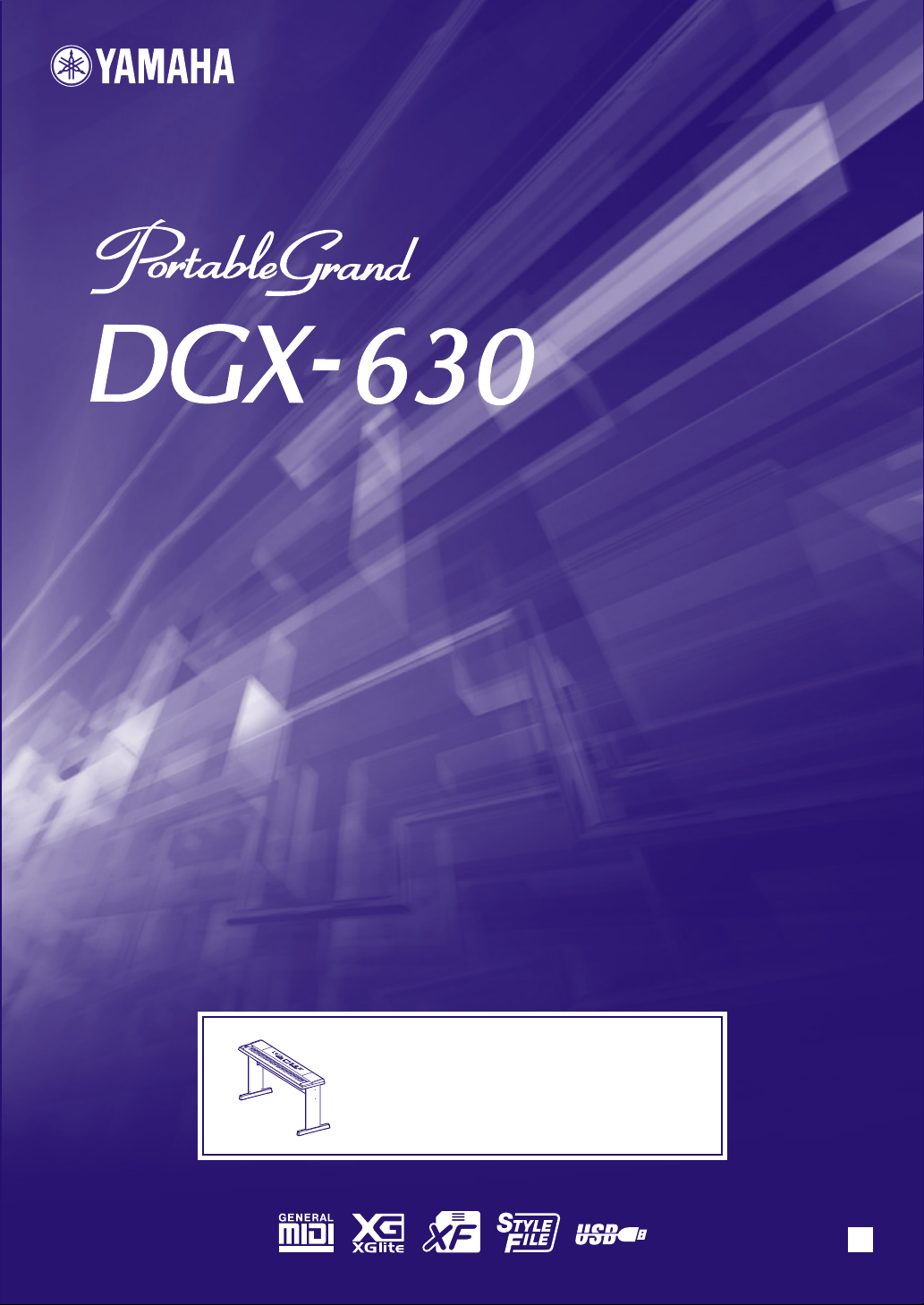
取扱説明書
キーボードスタンドの組み立て方
キーボードスタンドの組み立て方については、
この取扱説明書の10ページをご覧ください。
JA
Page 2
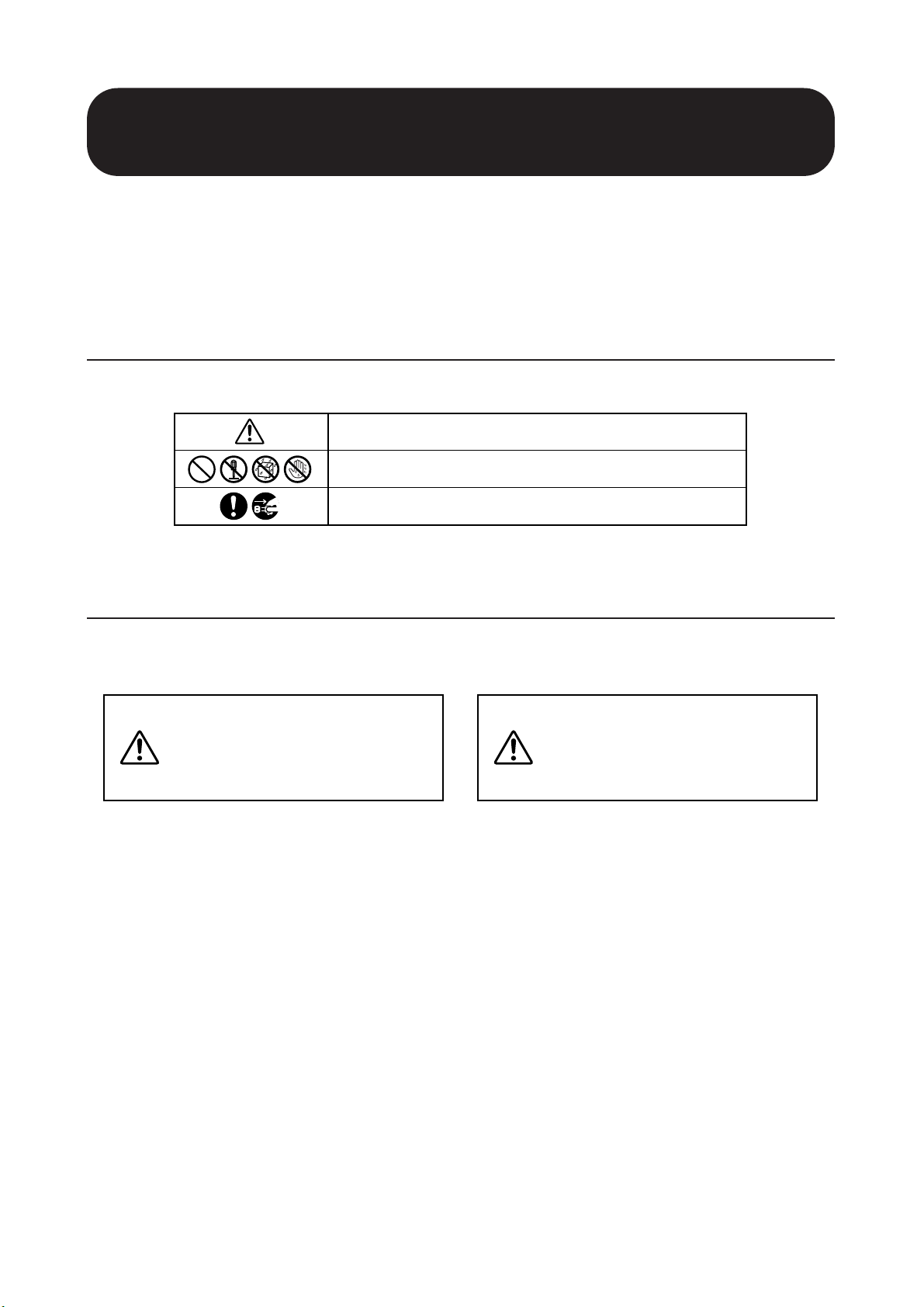
安全上のご注意
ご使用の前に、必ずこの「安全上のご注意」をよくお読みください。
ここに示した注意事項は、製品を安全に正しくご使用いただき、お客様や他の方々への危害や財産への損害
を未然に防止するためのものです。必ずお守りください。
お子様がご使用になる場合は、保護者の方が以下の内容をお子様にご徹底くださいますようお願いいたしま
す。
お読みになったあとは、使用される方がいつでも見られる所に必ず保管してください。
■
記号表示について
この製品や取扱説明書に表示されている記号には、次のような意味があります。
「ご注意ください」という注意喚起を示します。
〜しない でくださいという「禁止」を示します。
「必ず実行」してくださいという強制を示します。
■
「警告」と「注意」について
以下、誤った取り扱いをすると生じることが想定される内容を、危害や損害の大きさと切迫の程度を明示す
るために、「警告」と「注意」に区分して掲載しています。
この表示の欄は、「死亡す
る可能性または重傷を負
警告
う可能性が想定される」
内容です。
注意
この表示の欄は、「傷害を
負う可能性または物的損
害が発生する可能性が想
定される」内容です。
この製品の内部には、お客様が修理 / 交換できる部品はありません。点検や修理は、必ずお買い上げの楽器
店または巻末のヤマハ電気音響製品サービス拠点にご依頼ください。
(3)-15
1/4
2
DGX-630 取扱説明書
Page 3
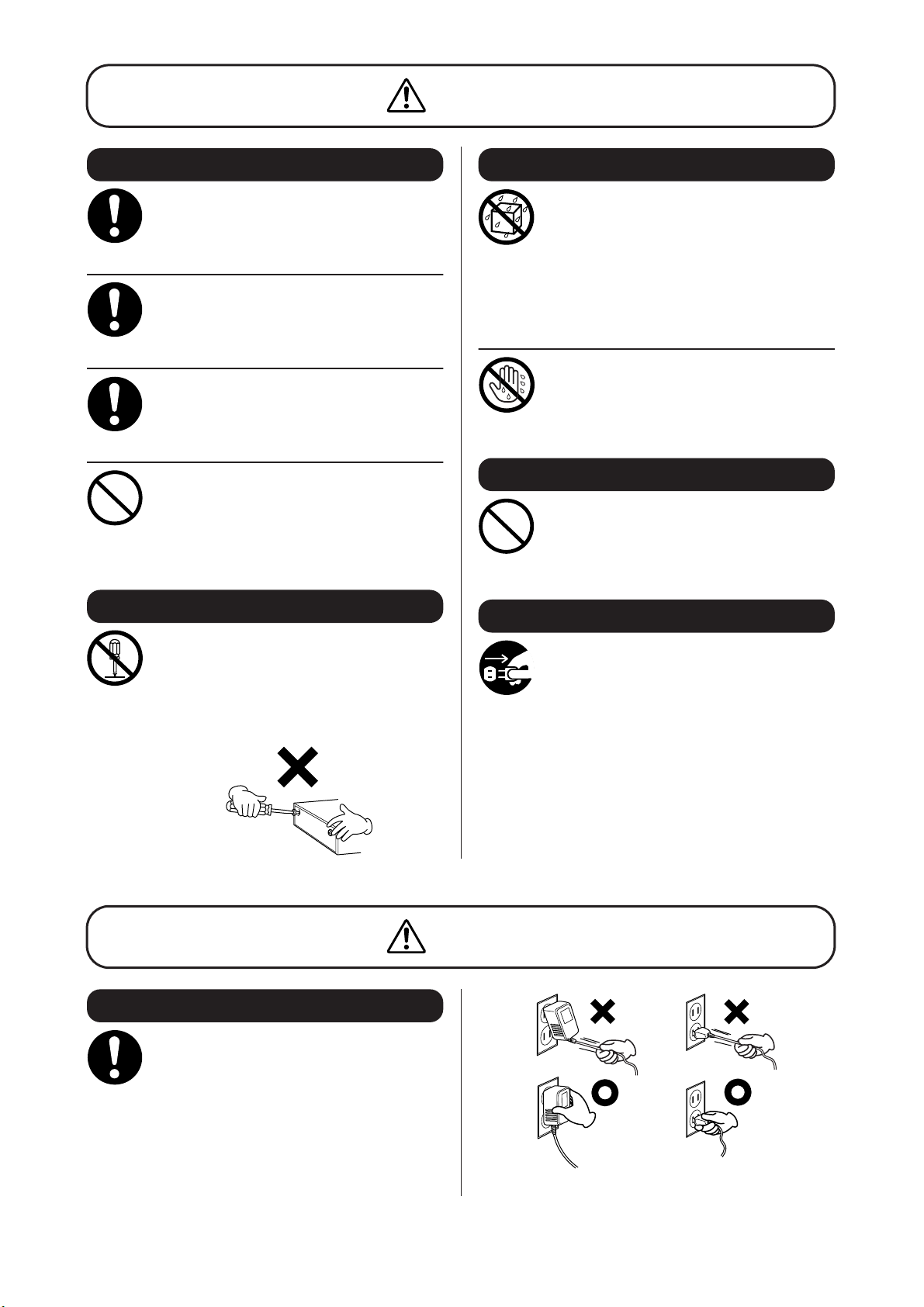
警告
電源 / 電源アダプター
電源は必ず交流 100V を使用する。
エアコンの電源など交流 200V のものがあります。
誤って接続すると、感電や火災のおそれがあります。
必ず実行
電源アダプターは、必ず指定のもの (PA-5D または
ヤマハ推奨の同等品 ) を使用する。
必ず実行
必ず実行
禁止
(異なった電源アダプターを使用すると ) 故障、発熱、
火災などの原因になります。
電源プラグにほこりが付着している場合は、ほこり
をきれいに拭き取る。
感電やショートのおそれがあります。
電源アダプターコードをストーブなどの熱器具に近
づけたり、無理に曲げたり、傷つけたりしない。ま
た、電源コードに重いものをのせない。
電源アダプターコードが破損し、感電や火災の原因に
なります。
分解禁止
この製品の内部を開けたり、内部の部品を分解した
り改造したりしない。
感電や火災、けが、または故障の原因になります。異
禁止
常を感じた場合など、点検や修理は、必ずお買い上げ
の楽器店または 巻末のヤマハ電 気音響製品サ ービス
拠点にご依頼ください。
水に注意
本体の上に花瓶や薬品など液体の入ったものを置か
ない。また、浴室や雨天時の屋外など湿気の多いと
ころで使用しない。
禁止
禁止
内部に水などの液体が入ると、感電や火災、または故
障の原因 になりま す。入っ た場合は、すぐに 電源ス
イッチを切り、電源プラグをコンセントから抜いた上
で、お買い上げの楽器店または巻末のヤマハ電気音響
製品サービス拠点に点検をご依頼ください。
濡れた手で電源プラグを抜き差ししない。
感電のおそれがあります。
火に注意
本体の上にろうそくなど火気のあるものを置かな
い。
ろうそく などが倒れた りして、火災の原因 になりま
禁止
す。
異常に気づいたら
電源アダプターコード / プラグがいたんだ場合、ま
たは、使用中に音が出なくなったり異常なにおいや
煙が出たりした場合は、すぐに電源スイッチを切り、
必ず実行
電源プラグをコンセントから抜く。
感電や火災、または故障のおそれがあります。至急、
お買い上げ の楽器店または 巻末のヤマハ 電気音響製
品サービス拠点に点検をご依頼ください。
電源 / 電源アダプター
電源プラグを抜くときは、電源アダプターコードを
持たずに、必ず電源プラグを持って引き抜く。
電源アダプターコードが破損して、感電や火災の原因
必ず実行
になることがあります。
注意
2/4
(3)-15
DGX-630 取扱説明書
3
Page 4
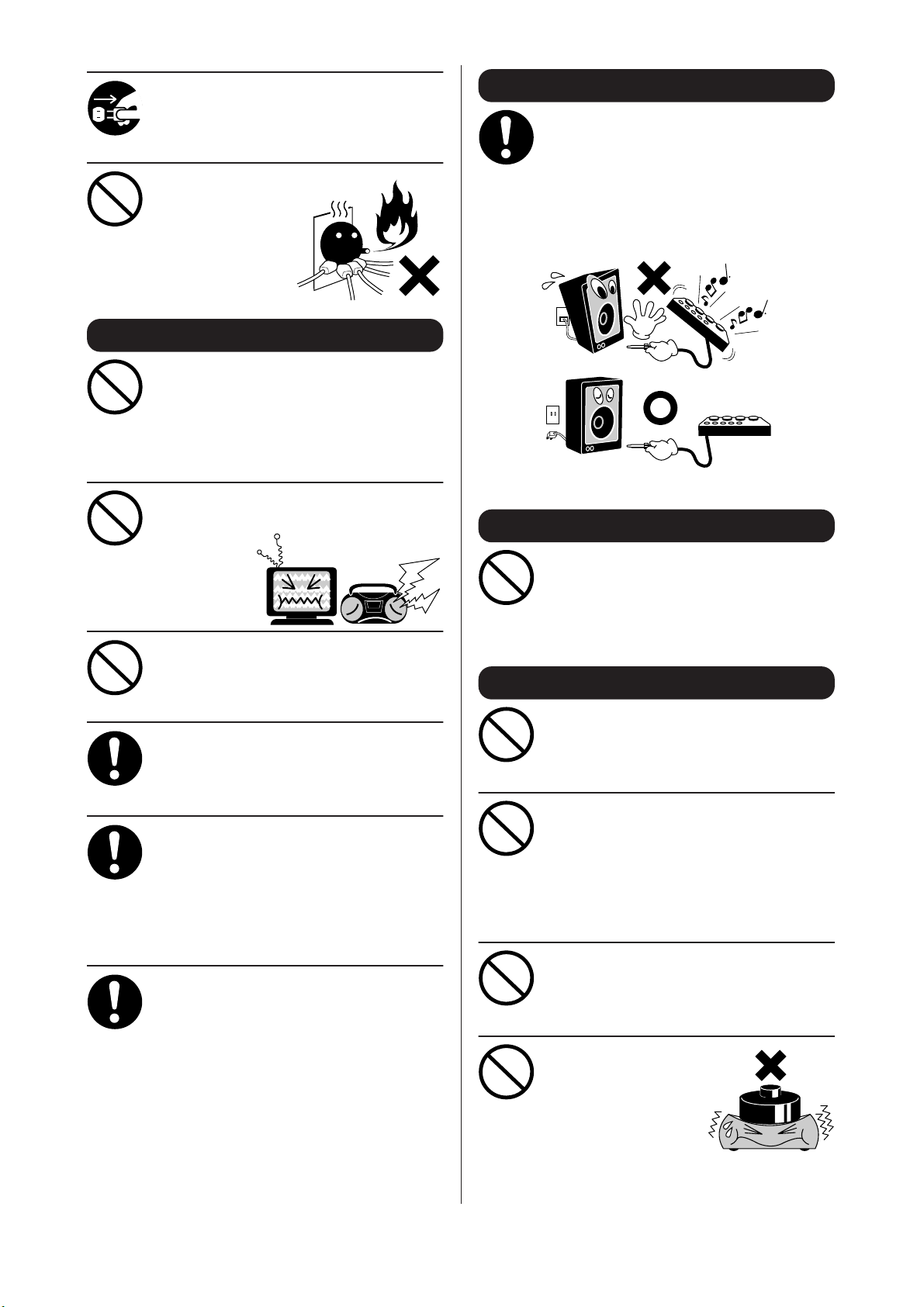
必ず実行
禁止
設置
禁止
禁止
禁止
必ず実行
必ず実行
必ず実行
長期間使用しないときや落雷のおそれがあるとき
は、必ずコンセントから電源プラグを抜く。
感電や火災、故障の原因になることがあります。
たこ足配線をしない。
音質が劣化したり、コン
セント 部が 異常発 熱し
て火災 の原 因にな るこ
とがあります。
直射日光のあたる場所 ( 日中の車内など ) やストー
ブの近くなど極端に温度が高くなるところ、逆に温
度が極端に低いところ、また、ほこりや振動の多い
ところで使用しない。
本体のパネルが変形したり、内部の部品が故障したり
する原因になります。
テレビやラジオ、ステレオ、携帯電話など他の電気
製品の近くで使用しない。
楽器本体または
テレビやラジオ
などに雑音が生
じる場合があり
ます。
不安定な場所に置かない。
本体が転倒して故障したり、お客様や他の方々がけが
をしたりする原因になります。
本体を移動するときは、必ず電源アダプターコード
などの接続ケーブルをすべて外した上で行なう。
コードをいためたり、お客様や他の方々が転倒したり
するおそれがあります。
この機器を電源コンセントの近くに設置する。
電源プラグに容易に手の届く位置に設置し、異常を感
じた場合にはすぐに電源スイッチを切り、電源プラグ
をコンセントから抜いてください。また、電源スイッ
チを切った状態でも微電流が流れています。この製品
を長時間使用しないときは、必ず電源プラグをコンセ
ントから抜いてください。
指定のスタンドを使用する。また、付属のネジがある
場合は必ずそれを使用する。
本体が転倒し破損したり、内部の部品を傷つけたりす
る原因になります。
接続
他の機器と接続する場合は、すべての機器の電源を
切った上で行なう。また、電源を入れたり切ったり
する前に、必ず機器のボリュームを最小にする。さ
必ず実行
らに、演奏を始める場合も必ず両機器のボリューム
を最小にし、演奏しながら徐々にボリュームを上げ
ていき適切な音量にする。
感電または機器の損傷の原因になることがあります。
手入れ
本体を手入れするときは、ベンジンやシンナー、洗
剤、化学ぞうきんなどは使用しない。
本体のパネルや鍵盤が変色 / 変質する原因になりま
禁止
す。お手入れには、乾いた柔らかい布をご使用くださ
い。
使用時の注意
本体のすき間に手や指を入れない。
お客様がけがをするおそれがあります。
禁止
パネル、鍵盤のすき間から金属や紙片などの異物を
入れない。
感電、ショート、火災や故障の原因になることがあ
禁止
禁止
禁止
ります。入った場合は、すぐに電源スイッチを切り、
電源プラグをコンセントから抜いた上で、お買い上
げの楽器店または巻末のヤマハ電気音響製品サービ
ス拠点に点検をご依頼ください。
本体上にビニール製品やプラスチック製品、ゴム製
品などを置かない。
本体のパネルや鍵盤が変色 / 変質する原因になりま
す。
本体の上にのったり重い
ものをのせたりしない。ま
た、ボタンやスイッチ、入
出力端子などに無理な力
を加えない。
本体が破損したり、お客様
や他の方々がけがをした
りする原因になります。
4
DGX-630 取扱説明書
(3)-15
3/4
Page 5
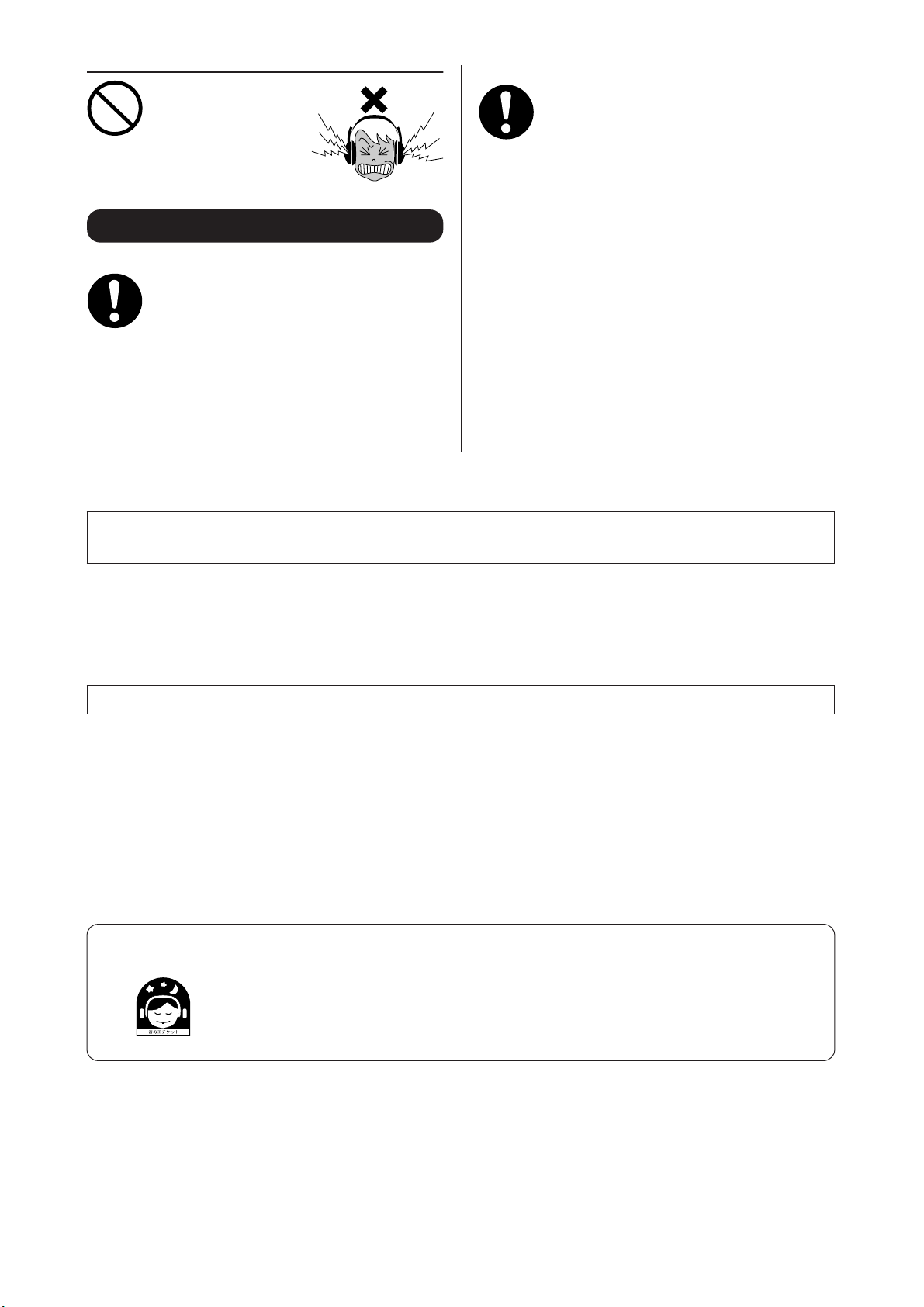
大きな音量で長時間ヘッ
ドフォンを使用しない。
聴覚障 害の原 因にな りま
禁止
す。
データの保存
作成したデータの保存とバックアップ
パネル上で設定された一部のデータは電源を切ると
消えてしまいます。保存しておきたいデータはレジ
ストレーションメモリー (90 ページ ) に保存してく
必ず実行
ださい。
また、保存したデータは故障や誤操作などのために
失われることがあります。大切なデータは、USB 記
憶装置 / コンピューターなどの外部機器に保存して
ください。(99、100、109 ページ )
USB 記憶装置 / 外部メディアのバックアップ
保存したUSB 記憶装置 / 外部メディアの万一の事故
に備えて、大切なデータは予備の USB 記憶装置 / 外
部メディアにバックアップとして保存されることを
必ず実行
おすすめします。
● データが破損したり失われたりした場合の補償はいたしかねますので、ご了承ください。
● 不適切な使用や改造により故障した場合の保証はいたしかねます。
使用後は、必ず電源スイッチを切りましょう。
電源スイッチを切った状態 ( 電源スイッチが「STANDBY 」の状態 ) でも微電流が流れています。スタンバイ時の消費電力は、最小限の値で設計されてい
ます。この製品を長時間使用しないときは必ず電源アダプターのプラグをコンセントから抜いてください。
・ この取扱説明書に掲載されているイラストや画面は、すべて操作説明のためのものです。したがって実際の仕様と異なる場合があります。
・ 本製品には、株式会社リコーの Bitmap Font が使われています。
・ Windows は、米国 Microsoft Corporation の米国およびその他の国における登録商標です。
・ その他、本書に記載されている会社名および商品名などは、各社の登録商標または商標です。
・「MIDI」は社団法人音楽電子事業協会 (AMEI) の登録商標です。
音楽を楽しむエチケット
楽しい音楽も時と場所によっては、大変気になるものです。隣近所への配慮を充分にいたしましょう。
静かな夜間には小さな音でもよく通り、特に低音は床や壁などを伝わりやすく、思わぬところで迷惑を
かけてしまうことがあります。夜間の演奏には特に気を配りましょう。窓を閉めたり、ヘッドフォンを
ご使用になるのも一つの方法です。お互いに心を配り、快い生活環境を守りましょう。
4/4
(3)-15
DGX-630 取扱説明書
5
Page 6
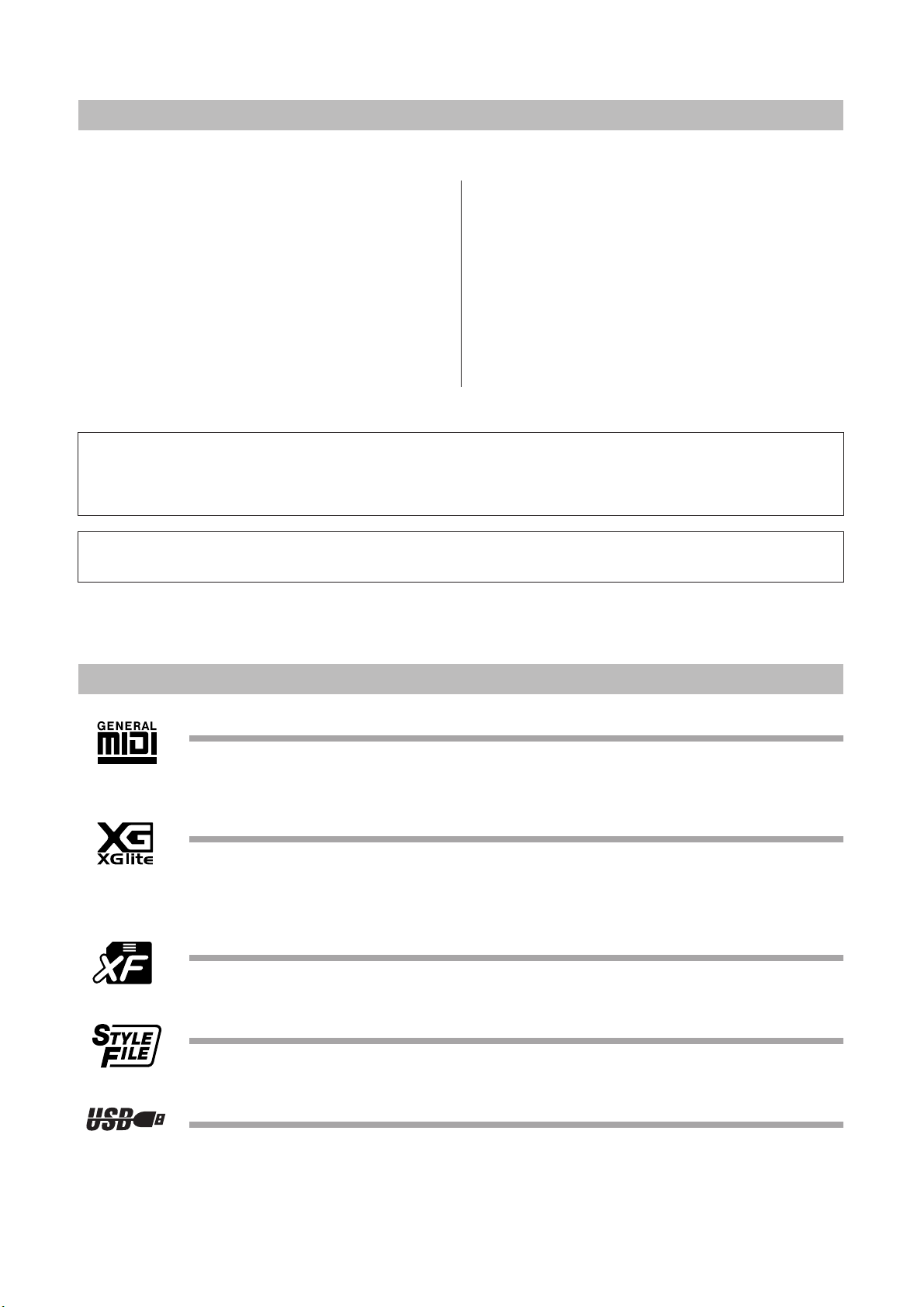
著作権について
内蔵ソングの3曲については権利者から適正な許諾を得て使用しています。
曲名 :
作詞作曲者名:
Copyright © 1949 (Renewed 1976) by Famous Music Corporation
International Copyright Secured All Rights Reserved
曲名 :
作曲者名 :
Copyright Owner’s Name
All Rights Reserved, Unauthorized copying, public performance and
broadcasting are strictly prohibited.
この製品は、ヤマハ(株)が著作権を有する著作物やヤマハ(株)が第三者から使用許諾を受けている著作物を内蔵または付属しています。その著作物とは、
すべてのコンピュータープログラムや、伴奏スタイルデータ、MIDIデータ、WAVEデータ、音声記録データ、楽譜や楽譜データなどのコンテンツを含
みます。ヤマハ(株)の許諾を受けることなく、個人的な使用の範囲を越えて上記プログラムやコンテンツを使用することについては、著作権法等に基づ
き、許されていません。
ヤマハ(株)および第三者から販売もしくは提供されている音楽/サウンドデータは、私的使用のための複製など著作権法上問題にならない場合を除いて、
権利者に無断で複製または転用することを禁じられています。ご使用時には、著作権の専門家にご相談されるなどのご配慮をお願いします。
Mona Lisa
from the Paramount Picture CAPTAIN CAREY, U.S.A.
Words and Music by Jay Livingston and Ray Evans
Against All Odds
Collins 0007403
:
EMI MUSIC PUBLISHING LTD AND HIT & RUN MUSIC
LT D
曲名 :
作詞作曲者名:
Copyright © 1961 ; Renewed 1989 Gladys Music (ASCAP)
Worldwide Rights for Gladys Music Administered by Cherry Lane
Music Publishing Company, Inc.
International Copyright Secured All Rights Reserved
Can’t Help Falling In Love
from the Paramount Picture BLUE HAWAII
Words and Music by George David Weiss,
Hugo Peretti and Luigi Creatore
パネルに印刷されているロゴ
GMシステムレベル1
「GMシステムレベル1」は、メーカーや機種が異なった音源でも、ほぼ同じ系統の音色で演奏が再現される
ことを目的に設けられた、音源の音色配列やMIDI機能に関する一定の基準のことです。
「GMシステムレベル1」に対応した音源やソングデータには、このGM マークがついています。
XGライト
「XGlite」はヤマハの高品位な音源フォーマットである「XG」の簡易( ライト)版です。「XG」のソングデー
タを「XGlite」マークの付い た音源を使って手軽に再生して楽しむことができます 。ただし、「XGlite」で
はコントロールできるパラメーターやエフェクトなどに一部制限がありますので、「XG」のソングデータが
元のデータと異なって聞こえる場合があります。
XF
「スタンダードMIDI ファイル」をより拡張し、時代と共に複雑化、高度化していくコンピューター周辺機器
に対応させ、歌詞表示などを可能にしたヤマハ独自のMIDIファイルフォーマットです。
スタイルファイル
スタイルファイルフォーマットとは、ヤマハの自動伴奏機能のノウハウを集大成した統一フォーマットで
す。
USB
USB とは、Universal Serial Bus (ユニバーサルシリアルバス)の略で、コンピューターと周辺機器を接続
するためのシリアルインターフェースです。また、コンピューターの電源を入れたまま周辺機器との接続が
できます。
6
DGX-630 取扱説明書
Page 7
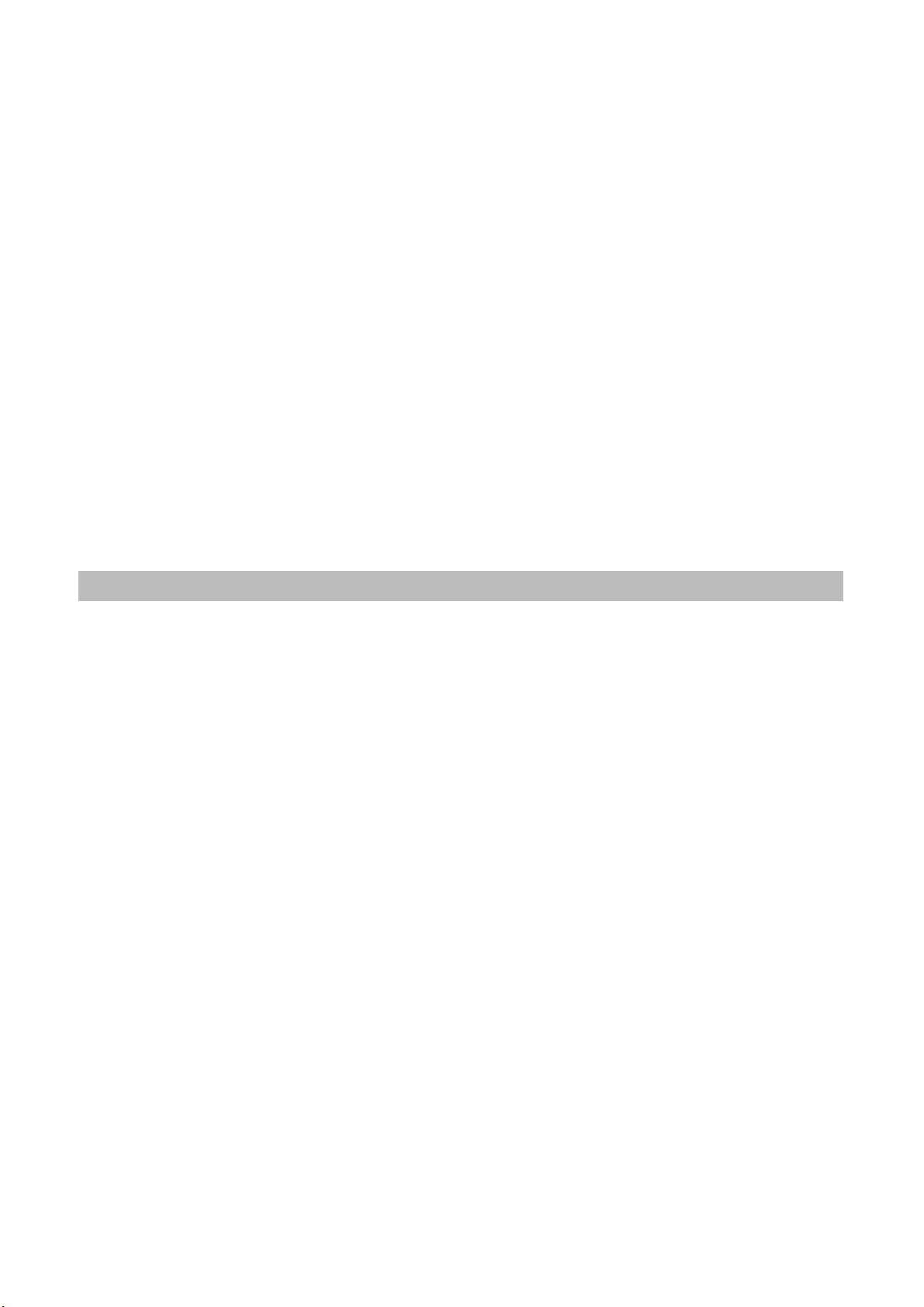
このたびはヤマハ DGX-630をお買いもとめいただき、
まことにありがとうございます。
DGX-630のさまざまな機能を十分に活用するために、
この取扱説明書をよくお読みになってからご使用ください。
なお、読み終わったあとも、不明な点が生じた場合に備えて、
保証書とともに大切に保管していただきますようお願いいたします。
付属品(お確かめください)
ごあいさつ
DGX-630 本体には、以下のものが付属しています。ご確認ください。
・取扱説明書(本書) ・電源アダプター (PA-5Dまたはヤマハ推奨の同等品)
・和文シート ・譜面立て
・CD-ROM ・保証書
・キーボードスタンド ・フットスイッチ
DGX-630 取扱説明書
7
Page 8
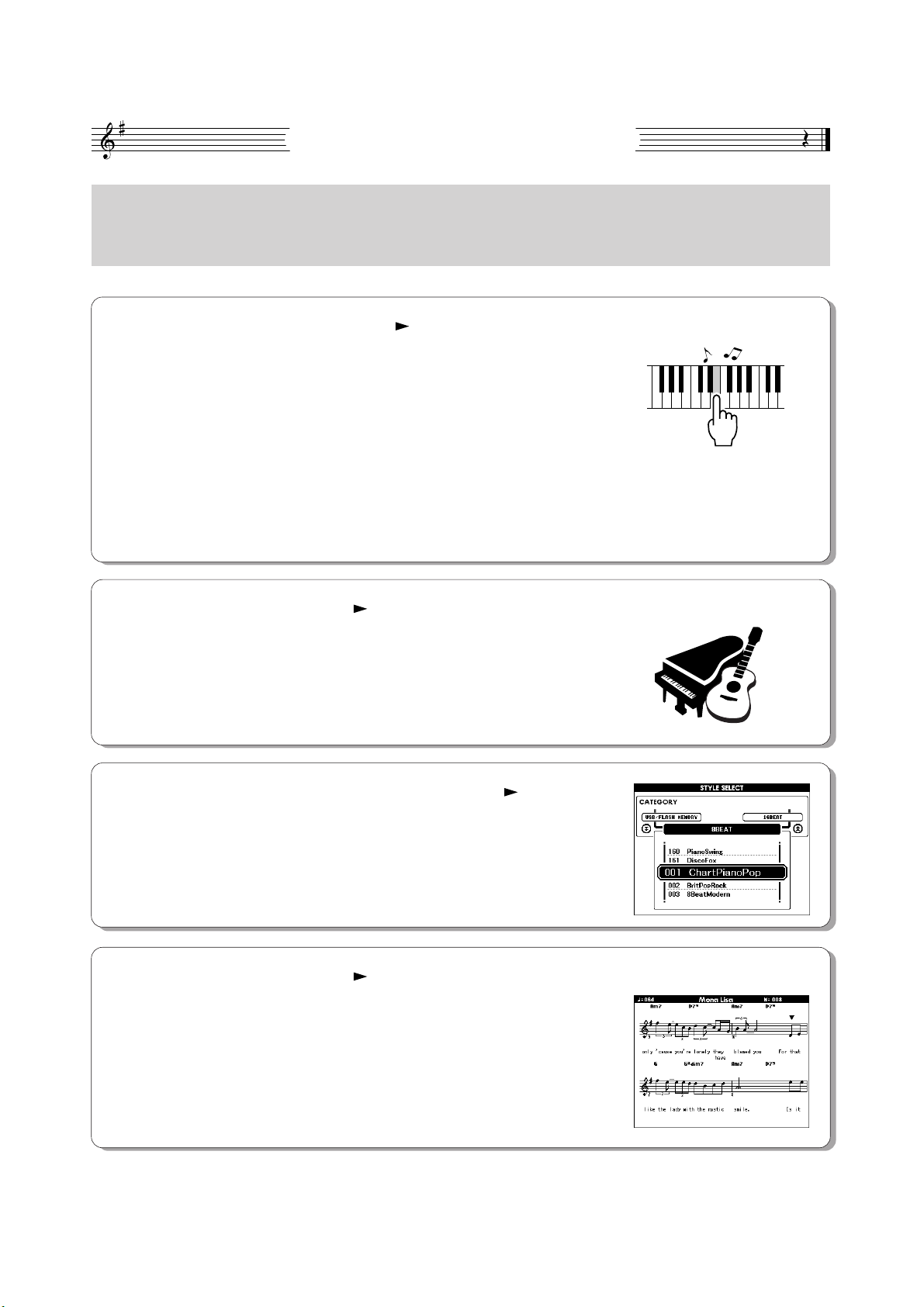
〜DGX-630のおすすめ機能〜
自然な弾き心地を実現したGHS(グレードハンマースタンダード)鍵盤
グランドピアノを探求して開発されたGH(グレードハンマー )鍵盤の基本理念をそのままに低音部と高音部とでは
微妙に違う鍵盤タッチを再現しました。豊かで自然な弾き心地をつくりだしています。
■パフォーマンスアシスタント 39ページ
この機能をオンにして、ソングを鳴らします。そして鍵盤を弾くと…? どの
鍵盤を弾いても外れた音が鳴りません! 両手をじゃんけんのパーの形にして
右手と左手で交互に鍵盤をおさえても、なんだかオリジナルの曲を演奏してい
るように聞こえます。気をつけることといえば、ソングのリズムに合わせて弾
くことだけ。両手を使って、ピアニスト気分で演奏しましょう。
指一本でOK!
両手の演奏はちょっと…という方もご安心。なんとこの楽器には、指一本でメ
ロディーが弾ける心強い機能が搭載されています。好きな鍵盤をポンポンと指
で押さえるだけで、ソングのメロディーが弾けます。
■いろいろな楽器音で弾く 19ページ
この楽器では、鍵盤を弾いたときに鳴る音を、バイオリン、フルート、ハープ
など、さまざまな楽器の音に変えられます。ピアノのために作られた曲をバイ
オリンの音で演奏すると、またちがった味わいを楽しめるように、楽器を変え
ることで一つの曲からさまざまな表情を引き出せます。
■スタイル(伴奏)を鳴らしながら鍵盤を弾く 28ページ
賑やかに演奏したい、という人は、スタイル(自動伴奏)を使ってみてください。
スタイルとは、簡単に言うとバックバンドのようなものです。ワルツや8ビー
ト、ユーロトランスなど、さまざまなジャンルのリズムを鳴らすことができる
ので、それに合わせて弾いてみてください。演奏がぐっと華やかになります。
■譜面表示でラクラク演奏 37ページ
選んだソングを再生すると、その譜面を表示します。曲の進行に合わせて譜面
の表示も進むので、譜面を見ながらスムーズに演奏できます。譜面には歌詞や
コード*も表示されます。
* ソングデータに歌詞やコード情報が含まれていない場合は、譜面を表示させても歌詞や
コードは表示されません。
8
DGX-630 取扱説明書
Page 9
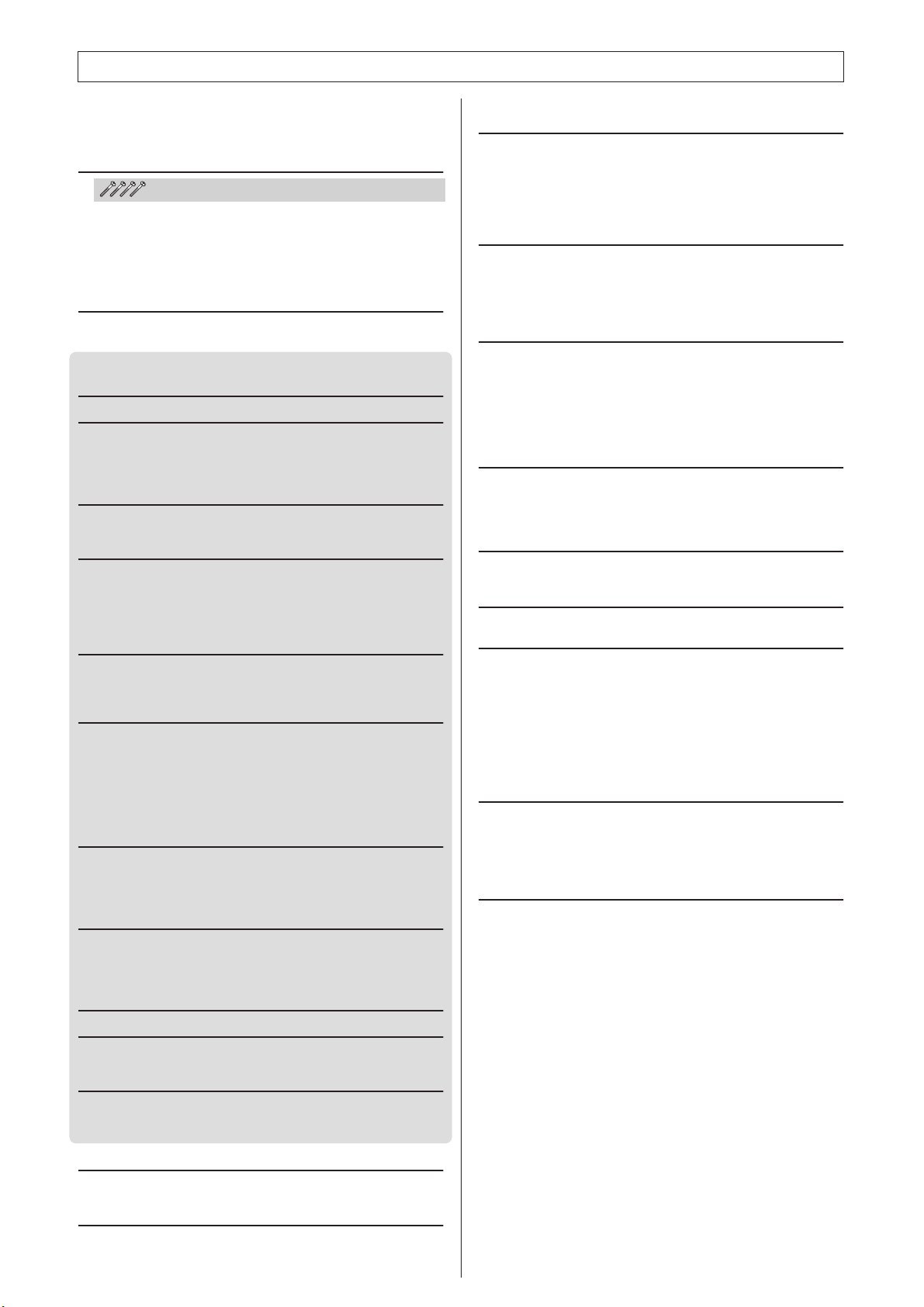
もくじ
著作権について............................................................................6
パネルに印刷されているロゴ..................................................... 6
付属品(お確かめください) .........................................................7
〜DGX-630のおすすめ機能〜 .................................................8
演奏の準備 10
キーボードスタンドの組み立て方.......................... 10
電源の準備................................................................................. 13
ヘッドフォン/外部出力端子について.................................... 13
フットスイッチの接続(SUSTAIN端子 ) ............................... 13
ペダルユニットの接続(PEDAL UNIT端子) ......................... 14
コンピューターとの接続(USB端子 ) ..................................... 15
電源を入れる............................................................................. 15
各部の名称 16
フロントパネル.........................................................................16
リアパネル................................................................................. 17
クイックガイド
表示言語(Language)を切り替える 18
いろいろな楽器音で弾いてみよう 19
楽器音(ボイス)を選んで弾いてみよう................................... 19
2つの楽器音(ボイス)を重ねて弾いてみよう........................ 20
右手と左手で違う楽器音(ボイス )を弾く ...............................21
グランドピアノの音で弾いてみよう...................................... 22
面白い音を鳴らそう 23
ドラムキット(打楽器音 )を鳴らそう ...................................... 23
おもしろい効果音(SFXキット)を鳴らそう ..........................23
メトロノームを使おう 24
メトロノームを鳴らす............................................................. 24
メトロノームのテンポを設定する..........................................24
拍子の数(分子 )と 1拍の音符(分母) を設定する.................... 25
ベル音を設定する..................................................................... 26
メトロノームの音量を設定する..............................................26
スタイル(自動伴奏)を鳴らしてみよう 27
スタイル(自動伴奏 )のリズムを選ぼう................................... 27
スタイルを鳴らして自分も演奏しよう.................................. 28
コードの押さえ方..................................................................... 32
ソングの使い方 33
ソングを選んで聞いてみよう.................................................. 33
ソングを早送り、巻戻し、一時停止するには....................... 34
ソングのテンポを変えたい場合は..........................................34
デモソングで試してみよう...................................................... 35
ソングの種類............................................................................. 36
ソングの譜面を表示させてみよう..........................................37
歌詞を表示させてみよう..........................................................38
ピアニスト気分を満喫しよう! 39
コード ― 両手で華やかに弾いてみよう................................40
コード/フリー ― 左手だけコードタイプを効かせる.......... 42
メロディー ― 指一本でメロディーを弾こう........................ 44
コード/メロディー ― 左手はコードタイプ、右手はメロディー
曲を選んでレッスンしてみよう 50
レッスン1:ウェイティング...................................................51
レッスン2:ユアテンポ ..........................................................54
レッスン3:マイナスワン ...................................................... 55
くり返し練習しよう................................................................. 56
弾きたい曲に合った設定にしよう−ミュージックデータベース
ソングの雰囲気を変えてみよう 58
イージーソングアレンジャー機能のデモ曲を聞く...............58
イージーソングアレンジャー機能を使う ..............................58
自分の演奏を録音しよう 60
録音の手順................................................................................. 61
ユーザーソングの消去(ソングクリア )................................... 63
ユーザーソングのトラック消去(トラッククリア ) ...............64
バックアップと初期化 65
バックアップ............................................................................. 65
初期化 ........................................................................................65
基本操作と画面表示 66
基本操作.....................................................................................66
画面について............................................................................. 68
MAIN画面の表示について ......................................................69
..46
57
リファレンス
効果をつけて演奏しましょう 70
ハーモニー効果をつける.........................................................70
リバーブ効果をかける............................................................. 71
コーラス効果をかける............................................................. 72
DSP効果をかける ................................................................... 73
パネルサステイン(余韻 )をつける ..........................................74
ピッチベンドを使ってみよう (PITCH BEND) ...................74
演奏するときの機能 75
タップスタート.........................................................................75
鍵盤を弾く強弱で音量を変える .............................................75
ワンタッチで最適な楽器音を設定(OTS) ..............................76
最適な音で聞く.........................................................................77
楽器のピッチ(音の高さ )を変える ..........................................78
スタイル(自動伴奏)に関する機能 79
スタイルのパターンに変化を付ける(セクション ) ...............79
スプリットポイントの設定..................................................... 82
リズムなしでコード音を鳴らす .............................................83
スタイル音量の設定................................................................. 83
コードについて.........................................................................84
鍵盤全域でスタイルを演奏する .............................................86
コード辞書でコードを調べる................................................. 87
ソングの再生に関する設定 88
ソング音量の設定..................................................................... 88
ソングの一部をくり返して聞く .............................................88
ソングの一部をミュート(消音 )する ...................................... 89
メロディー音色を変える.........................................................89
好みのパネル設定を記憶させよう 90
レジストレーションメモリーに記録する..............................90
記録したレジストレーションメモリーを呼び出す...............91
機能設定(FUNCTION画面) 92
項目を選んで値を変える.........................................................92
データの保存と読み込み 96
USBフラッシュメモリーを接続する .................................... 96
USBフラッシュメモリーのフォーマット............................. 98
ユーザーファイル(レジストレーションメモリー ) を
USBフラッシュメモリーに保存する .................................... 99
ユーザーソングをUSBフラッシュメモリーに保存する .. 100
USBフラッシュメモリーからファイルを読み込む(ロード)
USBフラッシュメモリー内のデータを削除する .............. 102
楽器内部のユーザーデータを削除する............................... 103
USBフラッシュメモリー内のファイルを再生する .......... 103
他の機器と接続する 104
端子について......................................................................... 104
コンピューターと接続する.................................................. 105
演奏情報を送受信する.......................................................... 105
楽器のパネル設定を送信する(イニシャルセンド ) ............ 107
楽器とコンピューターとのあいだでファイルを送受信する
CD-ROMインストールガイド 110
CD-ROMについて................................................................ 110
CD-ROMの内容....................................................................111
ソフトウェアの動作環境...................................................... 112
ソフトウェアのインストール.............................................. 112
資料
困ったときは......................................................................... 118
メッセージ一覧 ....................................................................120
楽譜......................................................................................... 122
楽器リスト............................................................................. 128
ドラムキットリスト.............................................................. 132
スタイルリスト......................................................................134
ミュージックデータベースリスト ..................................... 135
CD-ROM内のソング............................................................ 136
ハーモニータイプリスト...................................................... 137
エフェクトタイプリスト...................................................... 138
MIDIインプリメンテーション・チャート ......................... 144
MIDIデータフォーマット .................................................... 146
仕様一覧................................................................................. 147
さくいん................................................................................. 148
保証とアフターサービス...................................................... 151
DGX-630 取扱説明書
... 101
... 107
9
Page 10
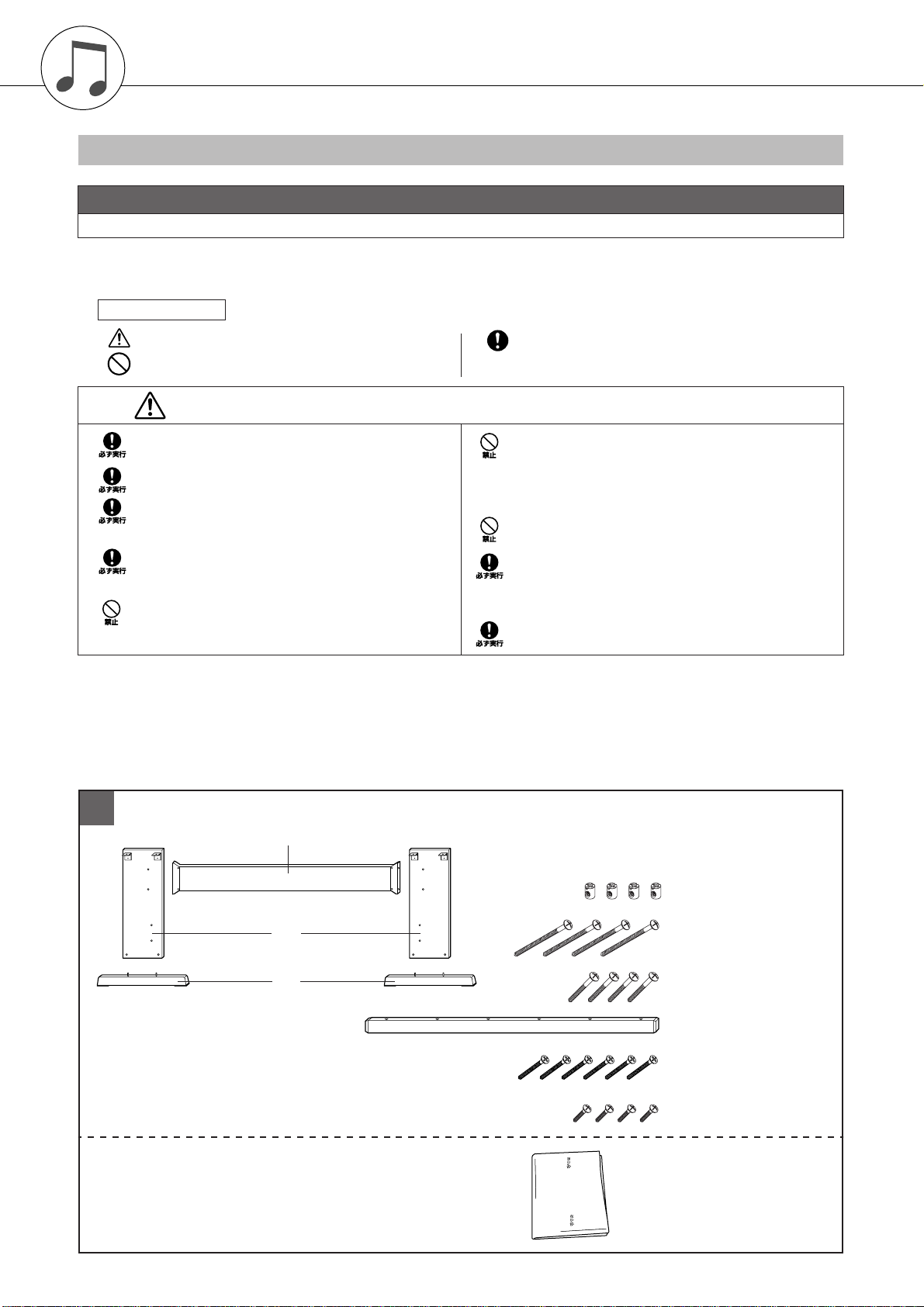
演奏の準備
キーボードスタンドの組み立て方
安全上のご注意
組立作業、およびご使用の前に、必ずこの「安全上のご注意」をお読みください。
ここに示した注意事項は、製品を安全に正しくご使用いただき、お客様や他の方々への危害や財産への損害を未然に防止するためのもので
す。必ずお守りください。
記号表示について この説明書に表示されている記号には、次のような意味があります。
「ご注意ください」という注意喚起を示します。
〜しないでくださいという「禁止」を示します。
「必ず実行」してくださいという強制を示します。
注意 以下の内容を無視した取り扱いをすると、障害を負う可能性、または、物的損害が発生する可能性が想定されます。
部品をまちがえたり、向きをまちがえないように注意して、手
順どおりに組み立てる。
組み立ては、必ず 2人以上で行なう。
部品の取り付けは、必ず付属のネジを使用する。
付属のネジ以外のネジを使用すると、他の部品を傷つけたり、
スタンドとしての機能を果たさなかったりします。
スタンド /キーボードは、組み立てが完了した状態で使用する。
未完成の状態で使用すると、キーボードが落ちたり、スタンド
が転倒して危険です。
傾斜地や不安定な場所に設置しない。
スタンドが転倒してキーボードが故障したり、お客様がけがを
したりする原因になります。
● ネジのサイズにあった、プラス(+ )のドライバーを用意します。
すべての部品を取り出し、下記イラストの部品がそろっているかどうかを確認します。
z
組み立て手順に従って必要な部品を使用します。
指定のキーボード以外の目的に使用しない。
指定のキーボード以外のものは取り付けられません。また、指定
のキーボード以外のものをのせたり、スタンドにのったり、スタ
ンドにもたれ掛かったりすると、のせているものが落ちたり、ス
タンドが転倒して危険です。
スタンドの上のキーボードに必要以上の力を加えない。
スタンドが転倒したりして危険です。
使用前に安全点検をする。
使用する前に、ネジが確実にしまっているか、必ず確認してくだ
さい。ネジがゆるんでいると、スタンドが転倒してキーボードが
故障したり、お客様がけがをしたりする原因になります。
スタンドを分解するときは、組み立てと逆の手順で行なう。
■組み立て部品
1
裏板
側板
足板
床や楽器を保護するため、組 み立て時は
シートをご使用ください。
* 楽器を包んでいる袋
q
ジョイントコネクター× 4 e
6×70 mmネジ(頭丸) × 4
w
6×30 mmネジ(頭丸 )× 4
r
補強レール
4×45 mm 平たいネジ×6
t
y
5×16 mmネジ(頭丸) × 4
10
DGX-630 取扱説明書
Page 11
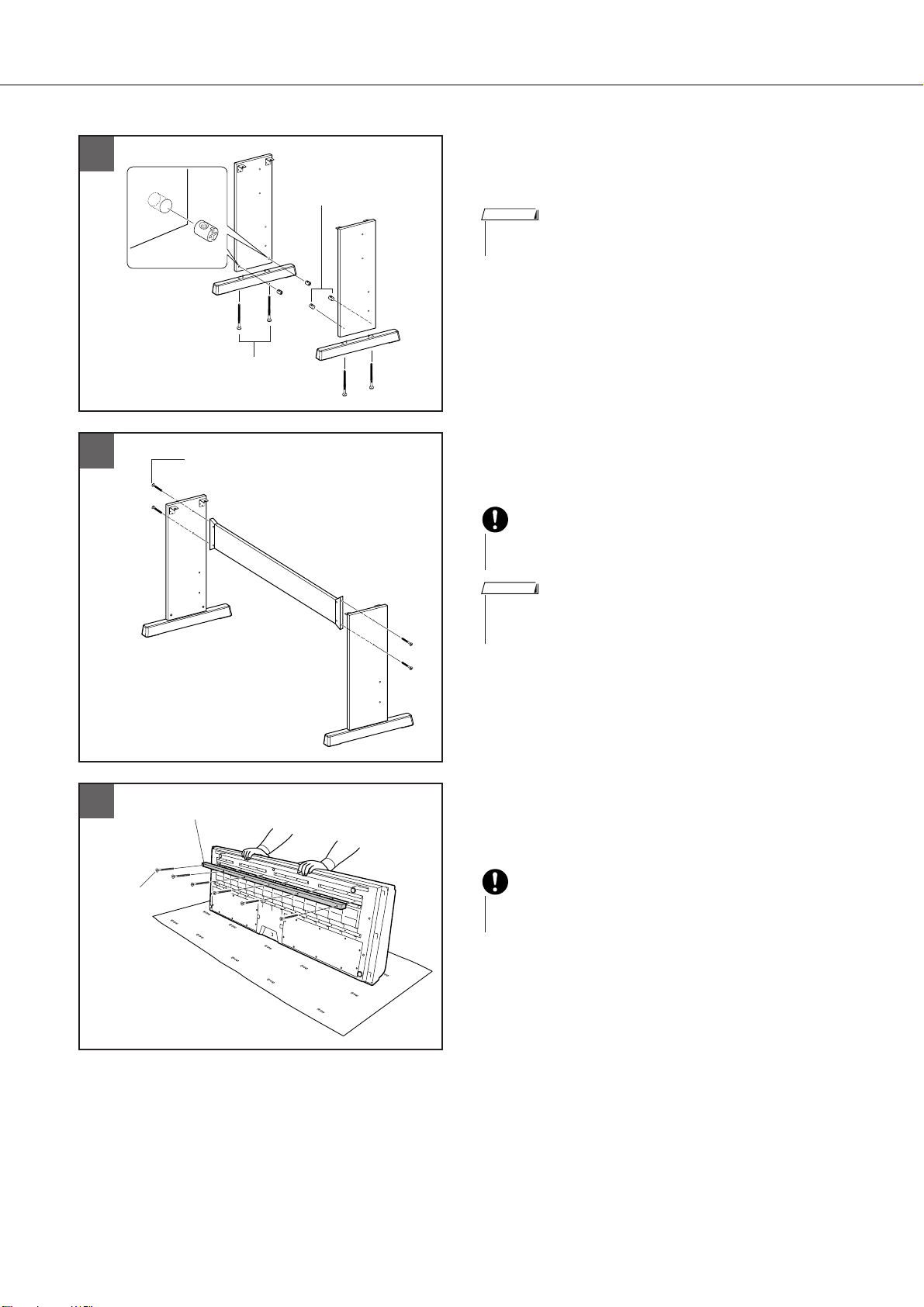
2
・ 差し込んだジョイントコネクターを取り出したい場合は、穴の周
囲を軽く叩きます。
NOTE
・ ペダルユニット(別売) をご利用の場合は、次の手順に進む前に、
ペダルユニットを取り付けてください。組立方法は、ペダルユ
ニットに付属の組立説明書をご覧ください。
NOTE
3
6×70 m mネジ(頭丸 )
w
6×30 m mネジ( 頭丸)
e
q
ジョイントコネクター
演奏の準備
左右の足板を側板に固定します。
x
のジョイントコネクターを左右の側板に差し込みます。ジョイ
q
ントコネクターはネジ頭が外から見える方向に差し込みます。
足板を wのネジで固定します。左右の足板は同形です。また、前
後をどちらに付けてもかまいません。ジョイントコネクターにネ
ジがうまく入らない場合は、ドライバーを使用してジョイントコ
ネクターを回転させ、ジョイントコネクターにある穴の向きを、ネ
ジの入る向きに合わせます。
裏板を固定します。
c
裏板を eのネジで固定します。化粧なしのほうを下側に向け、側
板の前後の向きを確認してから取り付けてください。
4
t
4×45 mm
平たいネジ
・ 裏板を落としたり、金具部分に触れてけがをしないように注意してく
ださい。
v
補強レールを取り付けます。
補強レール
r
シートを床に広げます。リアパネル側を下にして、楽器をシート
の上に置きます。 rの補強レールを本体底面の溝に合わせ、 tの
ネジで固定します
・ シートがない場合は、床や楽器を保護するために、厚めの毛布などの
柔らかい布をご使用ください。
DGX-630 取扱説明書
11
Page 12
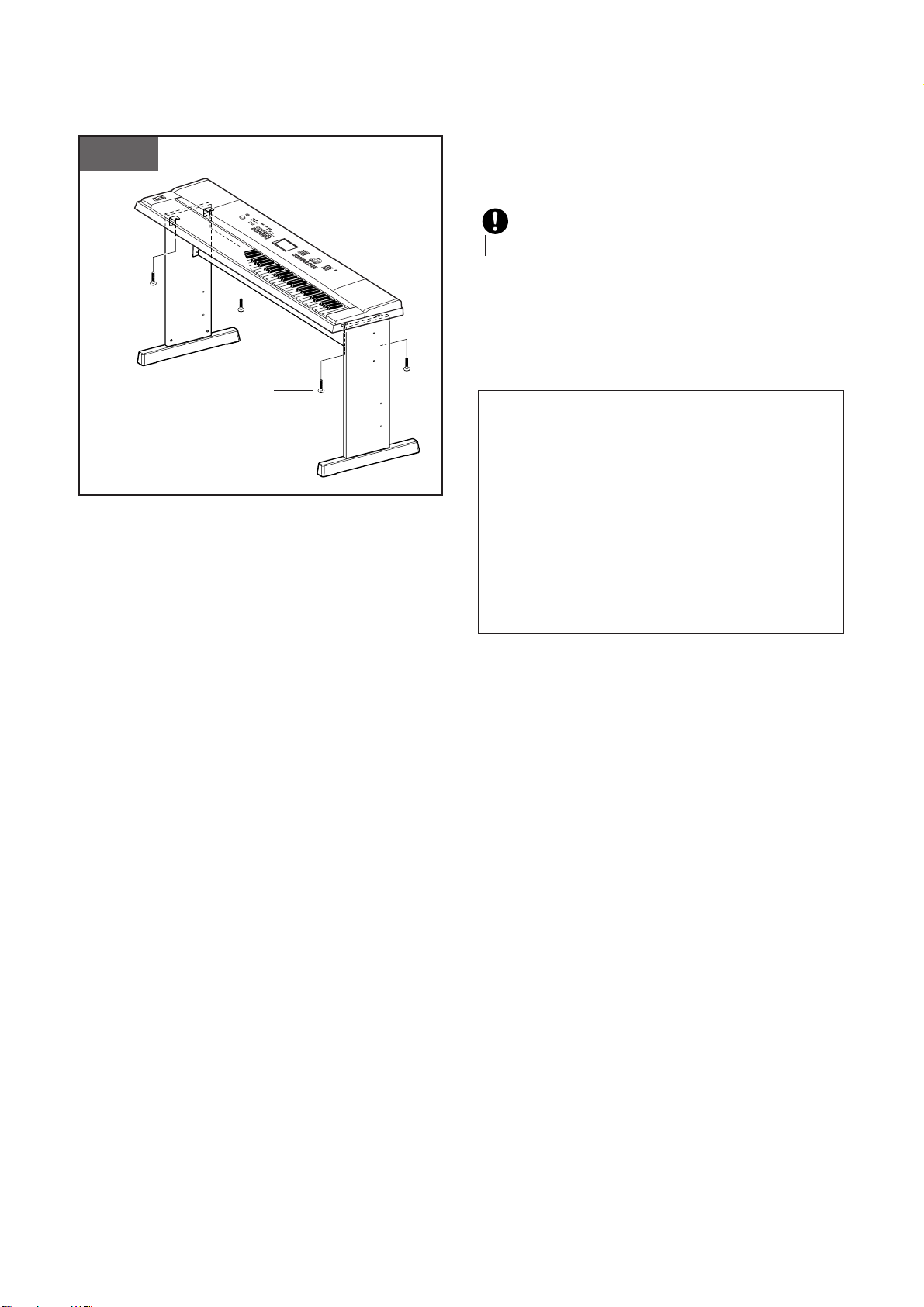
演奏の準備
5〜6
y
5×16 m mネジ( 頭丸)
注意して楽器をスタンドにのせます。
b
スタンドの前後の向きを確認して、金具の穴と楽器の下側の穴が
合うように、ゆっくりと楽器の位置を調節してください。
・ 指をはさんだり、楽器を落としたりしないよう、十分ご注意ください。
n
楽器をスタンドに固定します。
のネジで楽器を固定します。
y
■ 組み立てチェックリスト
組み立て後、必ず以下の点をチェックしてください。
・ 部品が余っていませんか?
→組み立て手順を再確認してください。
・ 部屋のドアなどにあたりませんか?
→あたらない位置に移動してください。
・楽器/スタンドがゆれませんか?
→ネジを確実に締めてください。
・ 使用中に楽器がきしむ、横ゆれする、グラつくなどの
症状がでたら、組み立て図に従って各部のネジを締め
直してください。
12
DGX-630 取扱説明書
Page 13

電源を入れる前に必要な準備について説明します。
電源
アダプター
家庭用
コンセント
・ フットスイッチを使用するときは、SUSTAIN端子にフットスイッ
チを接続してから電源を入れてください。
・ フットスイッチを踏みながら電源を入れないでください。
踏みながら電源を入れると、オン/ オフが逆になります。
NOTE
電源の準備
演奏の準備
本体の電源スイッチが切れている(スタンバイになって
いる)ことを確認してください。
・ 電源アダプターをご使用になる場合は、付属のアダプター (PA-
5Dまたはヤマハ推奨の同等品)をご使用ください。他の電源アダ
プターの使用は故障、発熱、発火などの原因になります。このよ
うな場合は、保証期間内でも保証いたしかねる場合がございます
ので、充分にご注意ください。
アダプターのDCプラグをリアパネルのDC IN 12V
(電源アダプター接続)端子にさし込みます。
以下の接続は必要に応じて、電源を入れる前に行ないます。
ヘッドフォン/外部出力端子について
アダプターのACプラグを家庭用 (AC100V)コンセン
トにさし込みます。
・ 長時間使用しないときや落雷のおそれがあるときは、必ずコンセ
ントから電源プラグを抜いてください。感電や火災、故障の原因
になることがあります。
接続すると自動的にDGX-630のスピーカーから音が出な
くなります。
PHONES/OUTPUT端子は外部出力端子にもなります。
PHONES/OUTPUT端子とキーボードアンプ、ステレ
オ、ミキシングコンソール、テープレコーダーなどの入力
端子を接続すれば、DGX-630 の演奏を外部機器で鳴らす
ことができます。
フットスイッチの接続(SUSTAIN端子)
・ 大きな音量で長時間ヘッドフォンを使用しないでください。聴覚障害
の原因になります。
・ DGX-630を外部機器と接続する場合は、すべての機器の電源を切っ
たあとで接続してください。感電、または機器損傷のおそれがありま
す。また、再生するスピーカーなどの損傷を防ぐため、外部機器の音
量を最小にしてから接続してください。
フットスイッチ(FC5またはFC4)をこの端子に接続する
と、スイッチ操作でサステインのオン/オフができます。
DGX-630 取扱説明書
13
Page 14
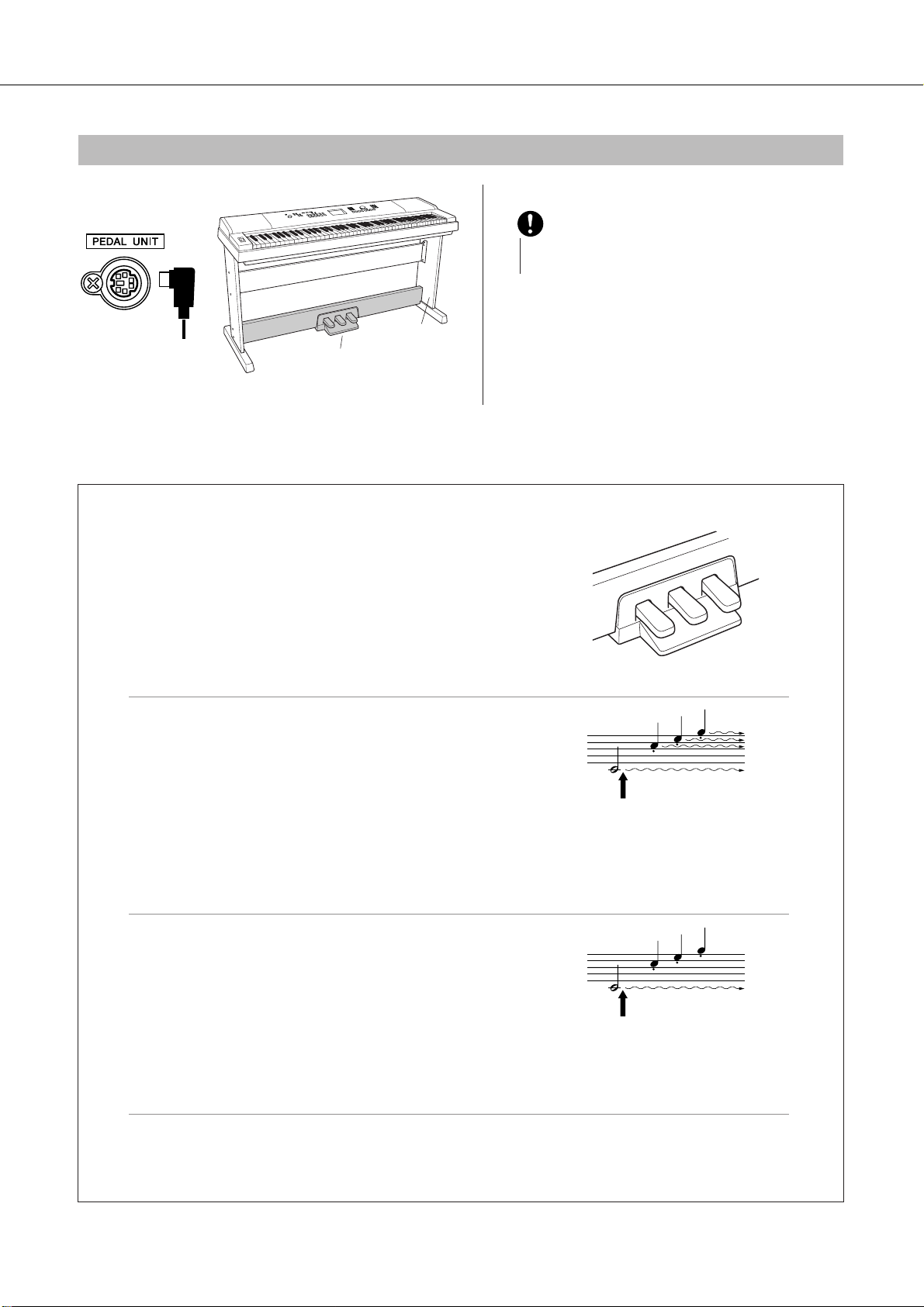
演奏の準備
・ ペダルユニットをご使用の場合は、必ず付属スタンドに取り
付けてお使いください。
ペダルユニットの接続(PEDAL UNIT端子)
付属スタンド
LP-7(別売)
ペダルユニットの機能
ペダルユニット(別売) には、右のペダル(ダンパーペダル)とまん中の
ペダル(ソステヌートペダル)、左のペダル (ソフトペダル)があります。
これらはピアノ演奏で使われます。ペダルユニットの効果は、スプ
リット鍵域にはかかりません。
別売の3 本ペダルユニットLP-7を接続できます。
ペダルユニットの抜き差しは、電源を切った状態で
行ってください。
右のペダル(ダンパーペダル)
このペダルを踏んでいる間、弾いた音を、鍵盤から指を離して
も長く響かせることができます。
ペダルを踏み込むほど音が長く伸びます(ハーフペダル対応)。
* フットスイッチとダンパーペダルとの併用時、楽器動作(効果)は後着
優先になります。
ここでダンパーペダルを踏むと、
このとき押さえていた鍵盤とその
あと弾いた音すべてが長く響く
まん中のペダル(ソステヌートペダル)
このペダルを踏んだときに押さえていた鍵盤の音だけを、鍵盤
から指を離しても長く響かせることができます。ペダルを踏ん
だあとに弾いた音には効果はかかりません。
ここでソステ ヌートペダルを踏 むと、
このとき押さえていた鍵盤の音だけ
が長く響く
左のペダル(ソフトペダル)
このペダルを踏んでいる間、ペダルを踏んだあとに弾いた音量をわずかに下げ、音の響きを柔らかくす
ることができます。(ペダルを踏んだときに押さえていた鍵盤の音には効果はかかりませんので、効果を
かけたい音を弾く直前に踏みます。)
14
DGX-630 取扱説明書
Page 15

コンピューターとの接続(USB端子)
この楽器のUSB TO HOST端子を使うと、お使いのコン
ピューターとこの楽器のあいだで演奏情報やソングファイ
ルのやりとりができます(105ページ )。そのためには以
下の操作が必要です。
・ MIDI 機器の電源が切れていることを確認した上で、
コンピューターのUSB端子と楽器のUSB端子を、AB
タイプのUSBケーブルを使って接続する
・ コンピューターに「USB-MIDIドライバー」をインス
トールする
「USB-MIDIドライバー」のインストール方法は112ペー
ジをご参照ください。
NOTE
・ USBケーブルは楽器店、電気店などでお買い求めください。
演奏の準備
電源を入れる
[全体音量](MASTER VOLUME)を左に回し、音量を最
小にしておいてから、[電源切/入](STANDBY/ON)ス
イッチを押して電源を入れます。
もう一度押すと電源が切れます。
この楽器では電源を入れた際、フラッシュメモリーにバッ
クアップデータ(65ページ)があれば、そのデータを読み
● 譜面立ての取り付け方
スロットに差し
込んでください。
込みます。電源を入れた際、フラッシュメモリーにバック
アップデータがなければ各バックアップ項目は初期値にな
ります。
・[電源 切/入](STANDBY/ON)スイッチが切れている状態でも微電流
が流れています。この楽器を長時間使用しないときや落雷のおそれが
あるときは必ずコンセントから電源プラグを抜いてください。
・ 書き込み中や USBフラッシュメモリーへのアクセス中は、電源を切ら
ないでください。本体内や USBフラッシュメモリー内のデータが失わ
れるおそれがあります。
● 和文シート
付属の和文シートをパネルにのせてご利用ください。和文
シートは粘着式になっていますので、パネル面に貼り付け
ることもできます。
DGX-630 取扱説明書
15
Page 16
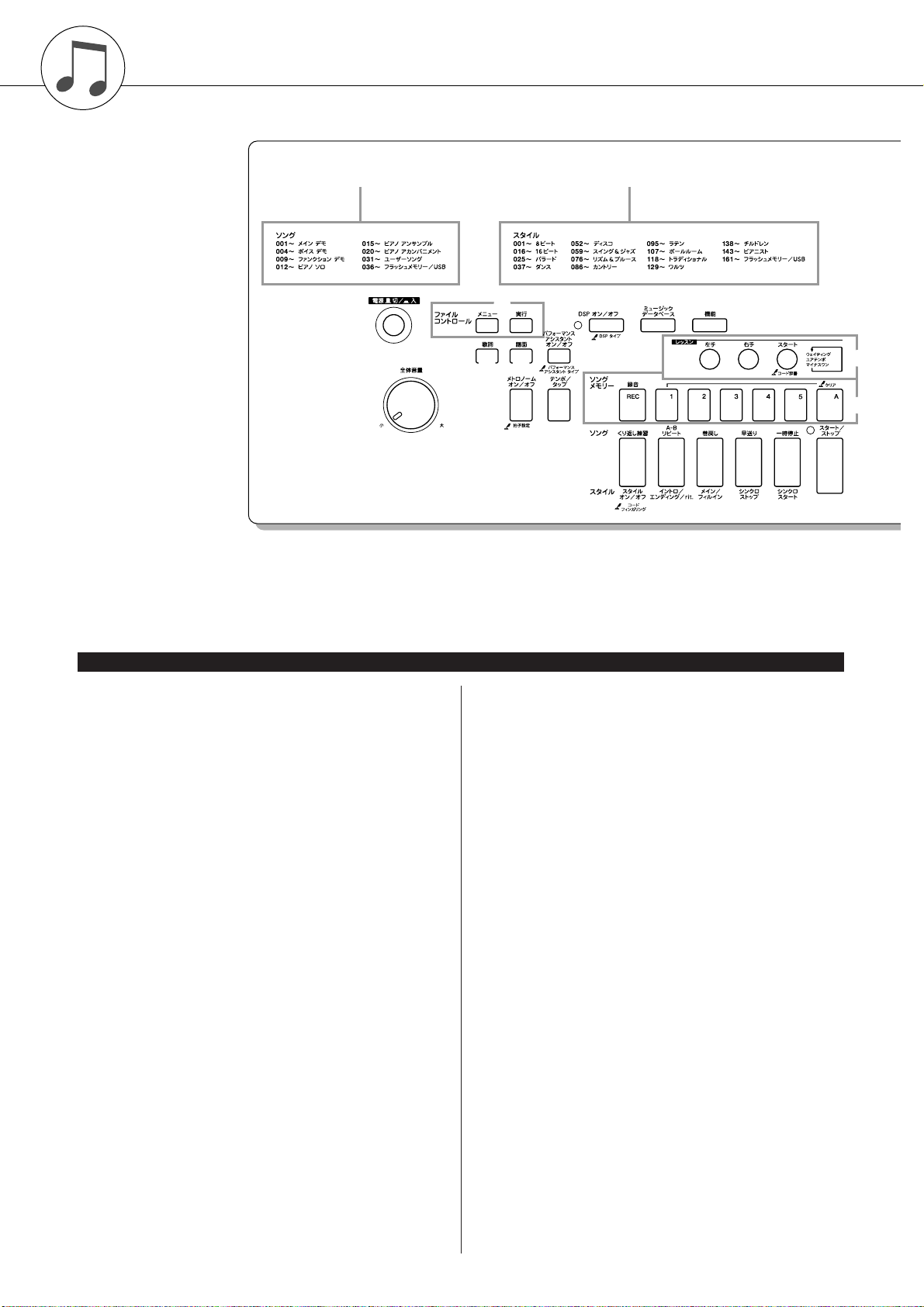
各部の名称
フロントパネル
ソングカテゴリーリスト
(35ページ)
スタイルカテゴリーリスト
(134ページ)
q
w
q
[電源 切/入](STANDBY/ON) スイッチ..... 15ページ
w
[全体音量](MASTER VOLUME)
コントロール........................................... 15、66ページ
e
ファイルコントロール[メニュー ](MENU)、
[実行](EXECUTE)ボタン ................96〜102ページ
r
[歌詞](LYRICS)ボタン..................................38ページ
t
[譜面](SCORE)ボタン .................................. 37ページ
y
[パフォーマンスアシスタント オン/オフ]
(P.A.T. ON/OFF)ボタン ...............................40ページ
u
[DSP オン/オフ ](DSP ON/OFF)ボタン .. 73ページ
i
[ミュージックデータベース]
(MUSIC DATABASE)ボタン......................57ページ
o
[機能](FUNCTION)ボタン ................. 68、92ページ
!0
レッスン[左手](L)、[右手 ](R)、
[スタート](START)ボタン........................... 51ページ
!1
[メトロノーム オン/オフ]
(METRONOME ON/OFF)ボタン................24ページ
!2
[テンポ/タップ](TEMPO/TAP) ボタン
.................................................................. 34、75ページ
!3
ソングメモリー [録音](REC)、
[1]〜 [5]、[A]ボタン.....................................61ページ
!4
[くり返し練習](REPEAT & LEARN)/
[スタイル オン/オフ](ACMP ON/OFF)
ボタン
.......................................................56、28ページ
!5
[A-Bリピート](A-B REPEAT)/
[イントロ/エンディング/rit.]
(INTRO/ENDING/rit.)ボタン ............ 88、79ページ
!6
[巻戻し](REW)/
[メイン/フィルイン](MAIN/AUTO FILL)
ボタン ......................................................34、79ページ
!7
[早送り](FF)/
[シンクロストップ](SYNC STOP)
ボタン ......................................................34、81ページ
e
r t
フロントパネル
!8
!9
@0
@1
@2
@3
@4
@5
@6
@7
@8
@9
#0
#1
#2
#3
#4
#5
u
y
!1 !2
[一時停止](PAUSE)/
[シンクロスタート](SYNC START)
ボタン.......................................................34、80ページ
[スタート/ストップ]
(START/STOP)ボタン .............27、34、67ページ
[ソング](SONG)ボタン .................................33ページ
[イージー ソング アレンジャー ]
(EASY SONG ARRANGER)ボタン ..........58ページ
[スタイル](STYLE)ボタン ............................27ページ
[楽器](VOICE)ボタン ....................................19ページ
ダイアル...................................................67、92ページ
カテゴリーボタン[]、[]................67、92ページ
[0]〜[9]
[+]
[デモ](DEMO)ボタン.....................................35ページ
[画面 戻る](EXIT)ボタン...............................68ページ
レジストレーションメモリー
[メモリー /バンク](MEMORY/BANK)、
[1]、[2]ボタン ................................................90ページ
[グランドピアノ]
(PORTABLE GRAND)ボタン .....................22ページ
[スプリット オン/オフ]
(SPLIT ON/OFF)ボタン...............................21ページ
[デュアル オン/オフ]
(DUAL ON/OFF)ボタン................................20ページ
[ハーモニー オン/オフ]
(HARMONY ON/OFF) ボタン .....................70ページ
[ピッチベンド](PITCH BEND)ホイール....74ページ
ドラムキット.....................................................23ページ
スタンダードキット1を選んだときに、各鍵盤に割り
当てられる打楽器のイラストが印刷してあります。
ボタン、
ボタン、
[−]
io
!4 !5 !6 !7 !8 !9
f
r
ボタン
........................67、92ページ
!0
!3
16
DGX-630 取扱説明書
Page 17
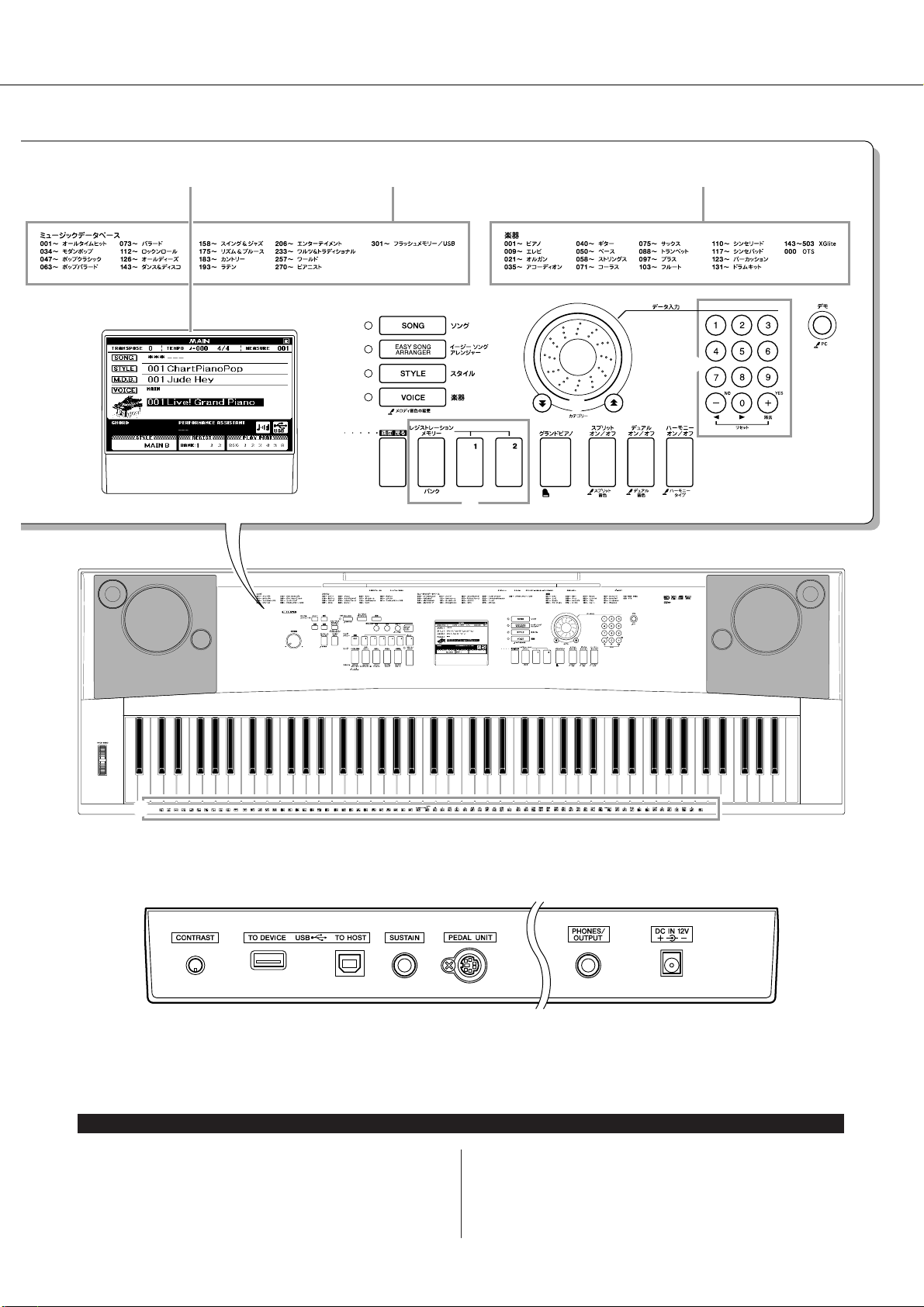
各部の名称
画面
(68、69ページ)
ミュージックデータベースリスト
(135ページ)
@0
@1
@2
@3
@8
@9
楽器カテゴリーリスト
@4
@5
#0 #1 #2 #3
(128ページ)
@7
@6
#4
#5
リアパネル
#6 #7 #8 #9 $0 $1
#6
CONTRASTツマミ ........................................ 69ページ
#7
USB TO DEVICE 端子................................... 97ページ
USB TO HOST 端子....................................104ページ
#8
SUSTAIN端子 .................................................13ページ
リアパネル
#9
$0
$1
PEDAL UNIT端子 ..........................................14ページ
PHONES/OUTPUT端子............................... 13ページ
DC IN 12V端子 .............................................. 13ページ
DGX-630 取扱説明書
17
Page 18
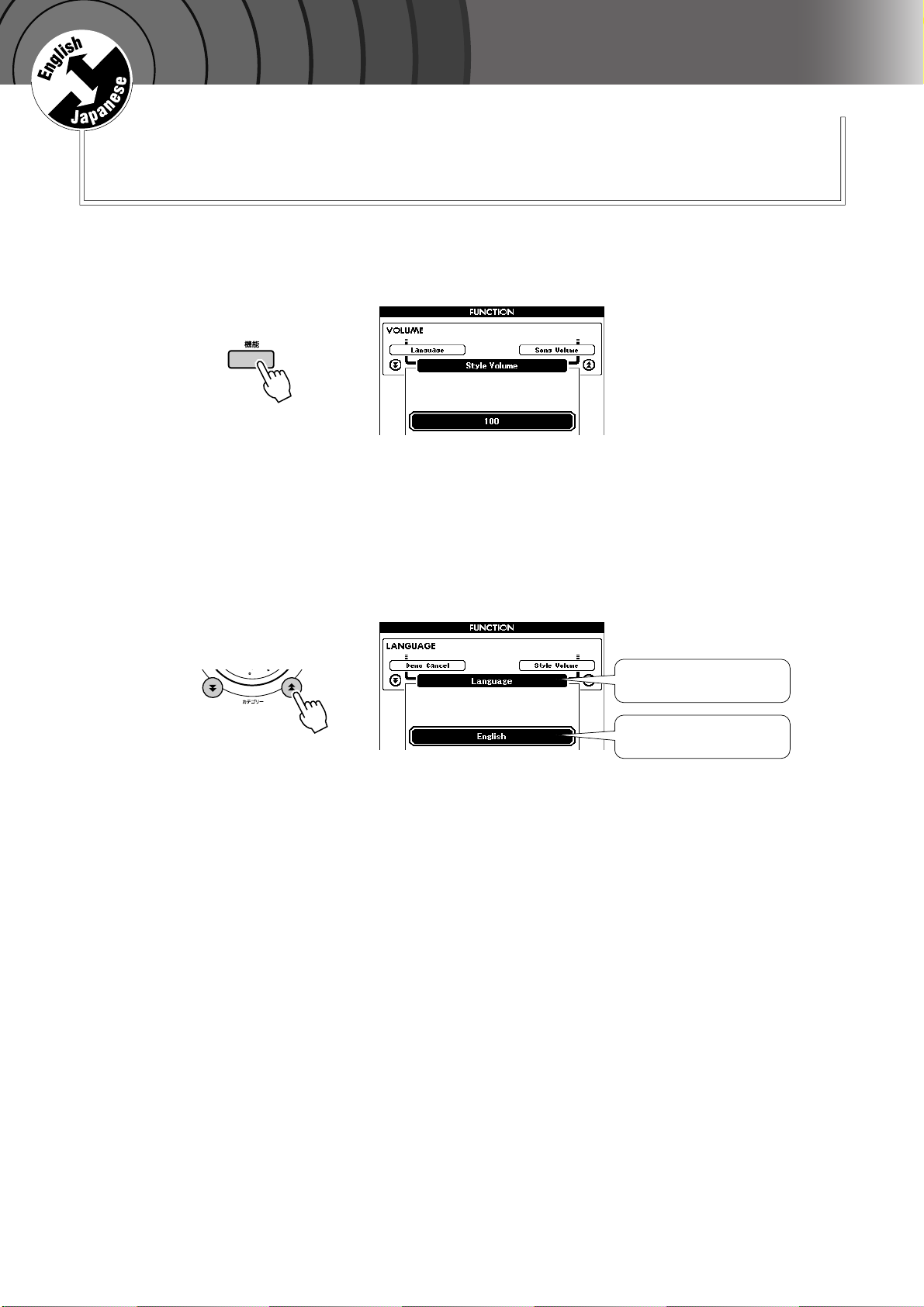
ガ
ク
イ
ッ
イ
ク
ド
表示言語(Language)を切り替える
クイックガイド
表示言語を日本語に切り替えておくと、歌詞表示、ファイル名、デモ画面およびメッ
セージ(一部)が日本語表示になります。次の手順に従って操作し、日本語に切り替
えておきましょう(それ以外の部分は日本語に切り替えても英語表示のままです)。
[機能](FUNCTION)ボタンを押して、FUNCTION画面を表
示させます
1
カテゴリーボタン[ ]、[ ]を何度か押して、表示言語の項目
「Language」を表示させます
2
Language項目の下に、現在選ばれている表示言語が反転表示されます。
反転表示された欄は、[+]、[−]ボタンを使って別の表示言語を選べる状
態にあります。
[−]ボタンを押します
3
表示言語の設定が、English(英語)からJapanese(日本語)に切り替わり
ます。
[+]ボタンを押すと英語表示になります。
表示言語の設定はフラッシュメモリーに記憶され、電源を切ってもこの設
定は保存されます。
f
Languageという項目を表
示させます
現在選ばれている表示言語
です
[画面 戻る](EXIT)ボタンを押してMAIN画面に戻ります
4
18
DGX-630 取扱説明書
Page 19
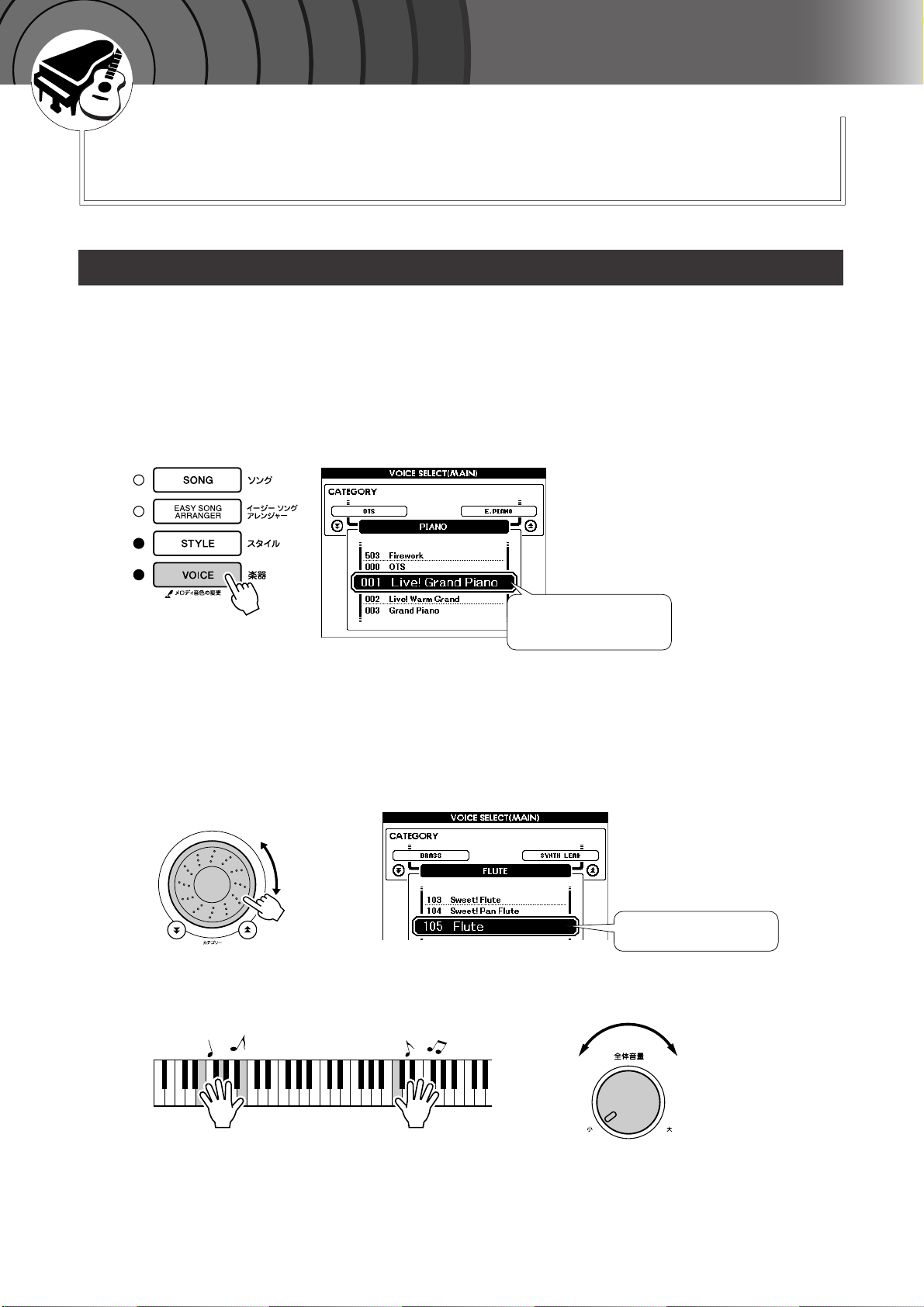
ガ
ク
イ
ッ
イ
ク
ド
いろいろな楽器音で弾いてみよう
この楽器では、鍵盤の音をピアノ以外の楽器の音に変えられます。
ギターやトランペット、フルートなど、好きな楽器の音に変えて弾いて
みましょう。
メイン
楽器音(ボイス)を選んで弾いてみよう
鍵盤を押したときに鳴る基本の楽器音を選びます。ここで選ぶ楽器音のことをDGX-630ではメインボイスと
呼びます。
[楽器](VOICE)ボタンを押します
1
ボイス(楽器 )リストが表示されます。
現在選ばれているボイスが反転表示されます。
MAIN
表示されているのは、現在
選ばれている楽器音の番号
と楽器名です
鳴らしたい楽器音を選びます
2
画面の反転表示の欄を見ながら、ダイアルを回してみてください。
番号と楽器音が次々に表示されます。この欄に表示させた楽器音がメイン
ボイスになります。
ここでは「105 Flute(フルート)」を選んでみましょう。
鍵盤を弾いてみましょう
3
ここに105 Fluteを表示
させます
いろいろ音を変えて楽しみましょう。
[画面 戻る](EXIT)ボタンを押してメイン画面に戻ります。
音量調節をする
DGX-630 取扱説明書
19
Page 20
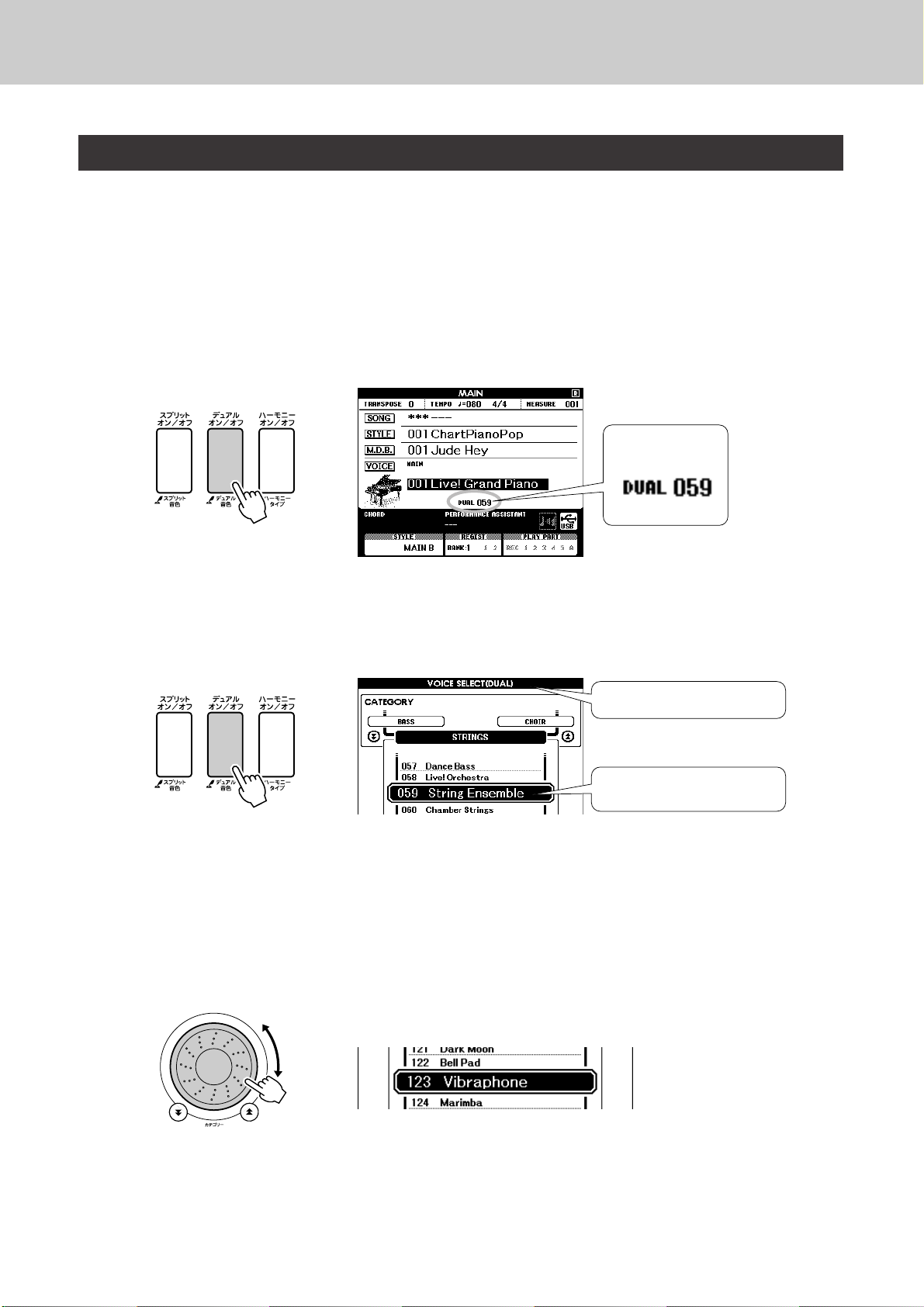
いろいろな楽器音で弾いてみよう
デュアル
2つの楽器音(ボイス)を重ねて弾いてみよう
鍵盤を弾いたときに、メインボイスに加えてもう1つ別の楽器音を重ねて鳴らすことができます。DGX-630
では、メインボイスに加えて鳴らすこの楽器音をデュアルボイスと呼びます。
[デュアル オン/ オフ](DUAL ON/OFF)ボタンを押します
1
[デュアル オン/ オフ](DUAL ON/OFF)ボタンでデュアルボイスのオン /
オフを切り替えます。
オンにすると画面にデュアルボイスアイコンが表示されます。鍵盤を弾く
と、現在選択されているデュアルボイスが鳴ります。
DUAL
デュアルボイス
アイコン
[デュアル オン/ オフ](DUAL ON/OFF)ボタンを1秒以上押
します
2
デュアルボイスを選ぶ画面が表示されます。
1秒以上押す
重ねたい楽器音(デュアルボイス )を選びます
3
画面の反転表示の欄を見ながら、ダイアルを回してみてください。
番号と楽器音が次々に表示されます。この欄に表示させた楽器音がデュア
ルボイスになります。ここでは「123 Vibraphone(ビブラフォン)」を
選んでみましょう。
デュアルボイスを選択する画面
現在選ばれているデュアルボイス
が反転表示します。
20
DGX-630 取扱説明書
Page 21
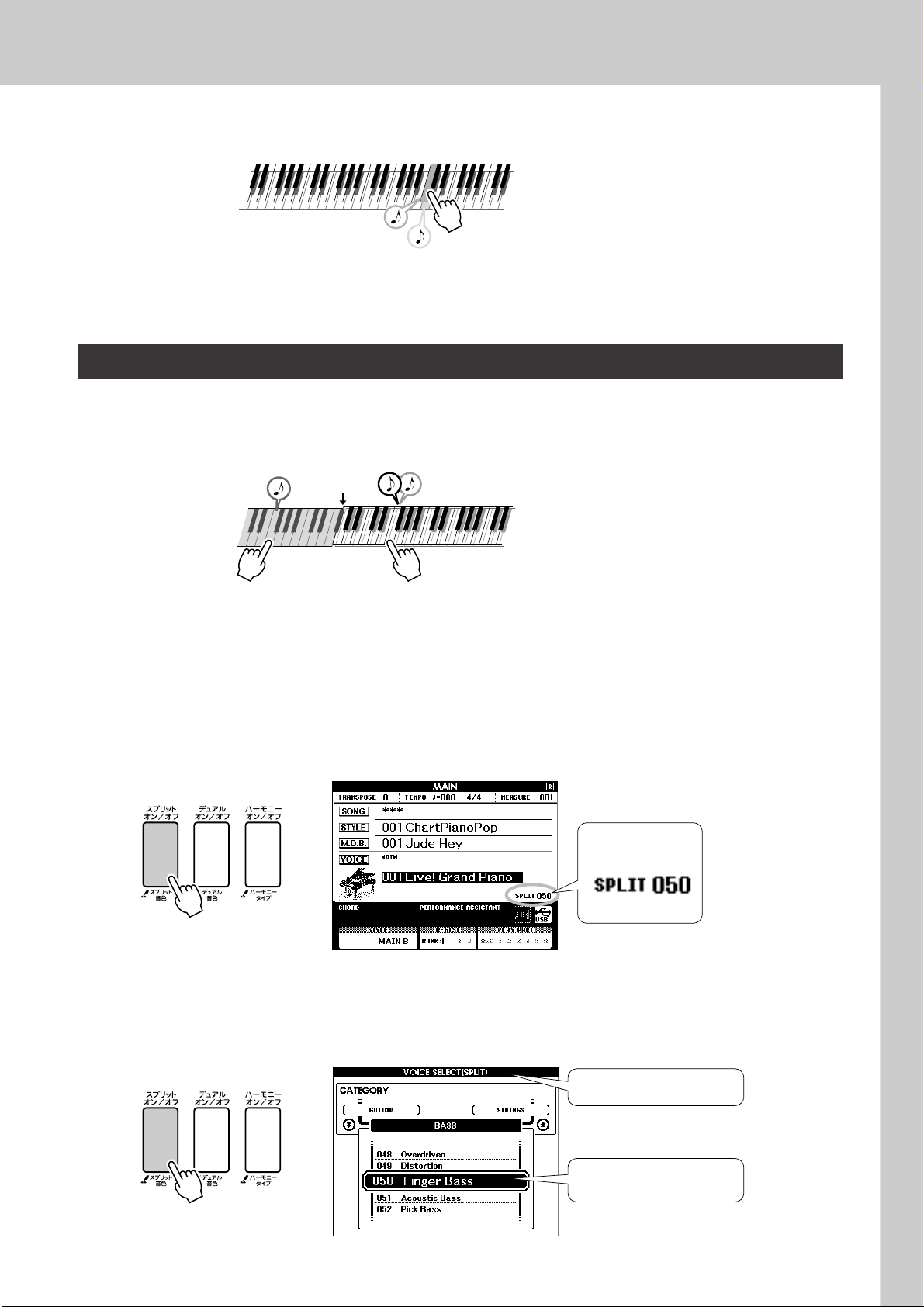
いろいろな楽器音で弾いてみよう
鍵盤を弾いてみましょう
4
同時に2つの楽器音が鳴る
いろいろ音を変えて楽しみましょう。
[画面 戻る](EXIT)ボタンを押してMAIN 画面に戻ります。
スプリット
右手と左手で違う楽器音(ボイス)を弾く
鍵盤のスプリットポイントを境に、右側の鍵盤と左側の鍵盤で別の楽器音を鳴らします。
右側の鍵盤で鳴る楽器音をメインボイスとデュアルボイスといい、左側の鍵盤で鳴る楽器音をDGX-630では
スプリットボイスと呼びます。スプリットポイントの設定は変更できます(82ページ)。
スプリット
ポイント
SPLIT
スプリットボイス
が鳴る
メインボイスとデュアル
ボイスが鳴る
[スプリット オン/ オフ](SPLIT ON/OFF)ボタンを押します
1
[スプリット オン/ オフ](SPLIT ON/OFF)ボタンでスプリットボイスの
オン/オフを切り替えます。
オンにすると画面にスプリットボイスアイコンが表示されます。スプリッ
トポイントより左側の鍵盤を弾くと、現在選択されているスプリットボイ
スが鳴ります。
[スプリット オン/ オフ](SPLIT ON/OFF)ボタンを1秒以上
押します
2
スプリットボイスを選ぶ画面が表示されます。
スプリットボイス
アイコン
1秒以上押す
スプリットボイスを選択する
画面
現在選ばれているスプリット
ボイスが反転表示されます
DGX-630 取扱説明書
21
Page 22
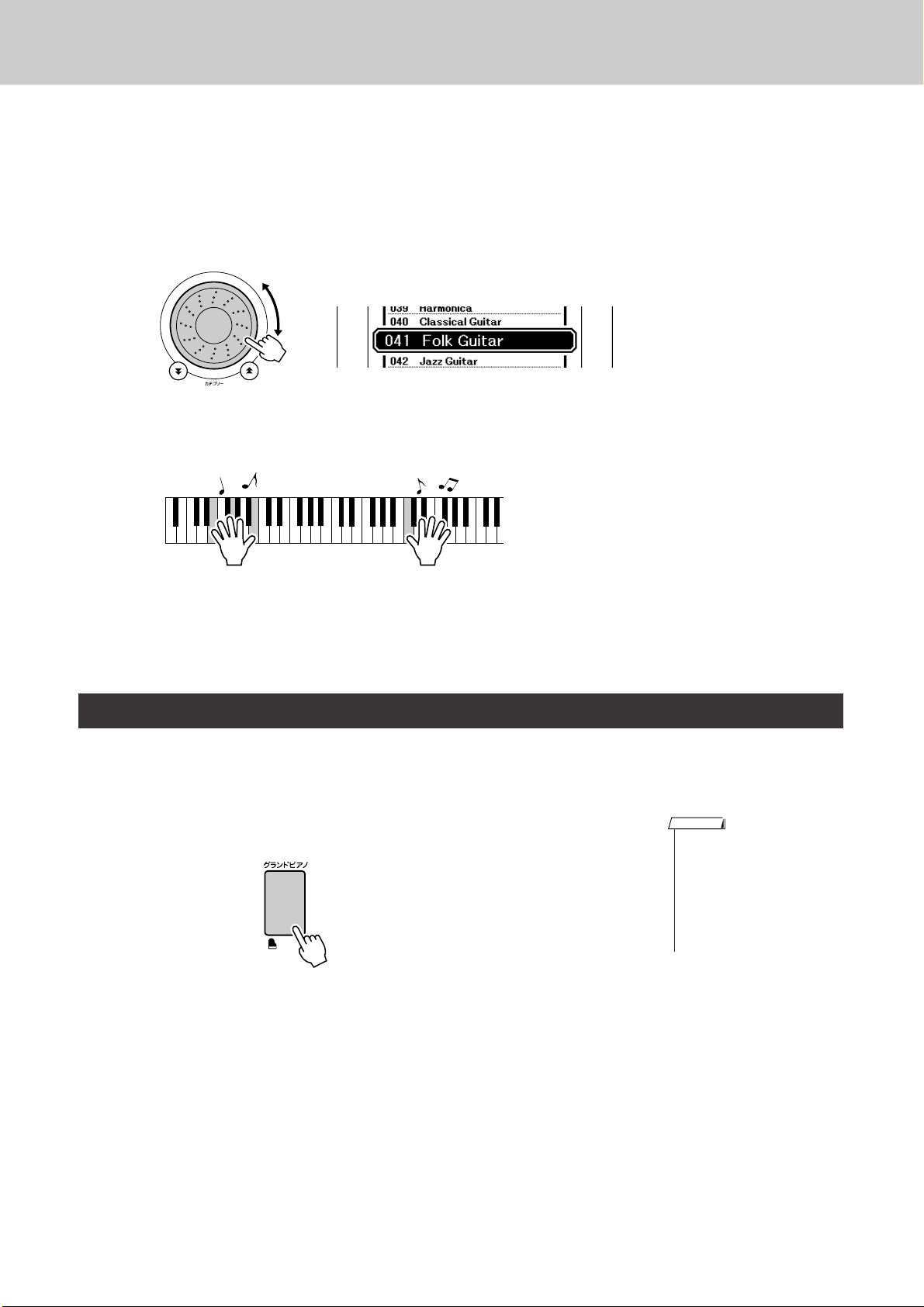
いろいろな楽器音で弾いてみよう
左側の鍵盤で鳴らしたい音(スプリットボイス )を選びます
3
画面の反転表示の欄を見ながら、ダイアルを回してみてください。
番号と楽器音が次々に表示されます。この欄に表示させた楽器音が左側の
鍵盤の音になります。ここでは「041 Folk Guitar(フォークギター )」を
選んでみましょう。
鍵盤を弾いてみましょう
4
いろいろ音を変えて楽しみましょう。
[画面 戻る](EXIT)ボタンを押してMAIN 画面に戻ります。
グランドピアノの音で弾いてみよう
「とにかくピアノの音で弾きたい」というときに便利なボタンです。
PORTABLE GRAND
[グランドピアノ](PORTABLE GRAND)ボタンを押します
楽器音が001 グランドピアノの音色になります。
グランド ピアノ
NOTE
・[グランドピアノ]
(PORTABLE GRAND)ボタン
を押すと、タッチレスポンス
以外はすべてオフになりま
す。デュアルやスプリットも
オフになるので、どの鍵盤を
弾いてもピアノの音になりま
す。
22
DGX-630 取扱説明書
Page 23
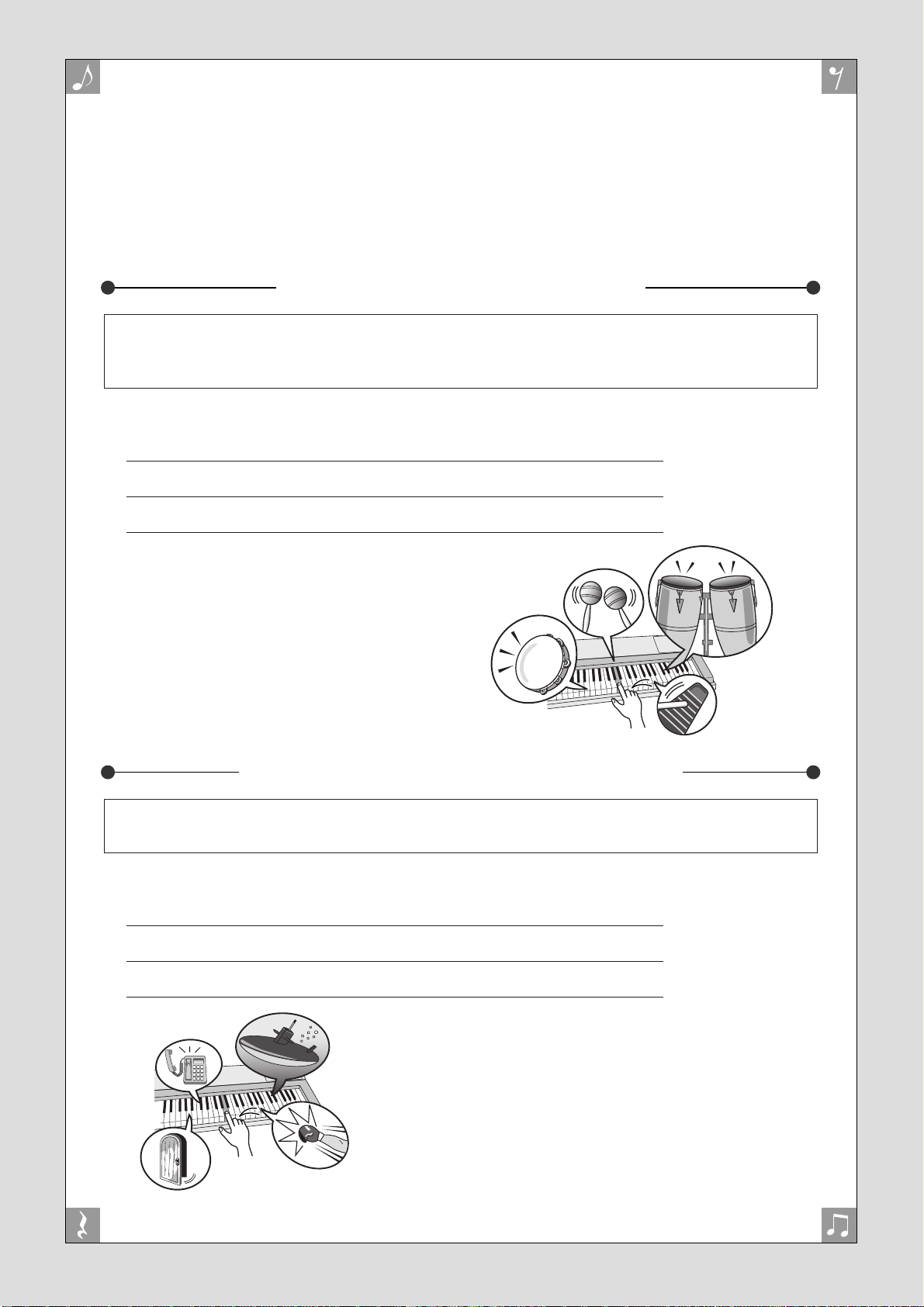
面白い音を鳴らそう
この楽器には、ドラムキット(打楽器音)や、パーティや余興で使えるユニーク
な効果音が満載されています。笑い声、小川のせせらぎ、ジェット機の轟音、
お化け屋敷のような不気味な扉のきしみ音…。楽しい効果音を使って、パー
ティを盛り上げましょう!
ドラムキット(打楽器音)を鳴らそう
ドラムキットとはさまざまな打楽器音の集合体です。メインボイスにバイオリンなど通常の楽器
音を選択した場合は、各鍵盤はバイオリンの音しか鳴りませんが、メインボイスにドラムキット
を選ぶと、各鍵盤を押したときにそれぞれ異なった打楽器の音が鳴ります。
◆ドラムキットを選ぶ手順(19ページ手順1、2参照)
1 MAIN画面で[楽器](VOICE)ボタンを押します
2 ダイアルを回して「131 Standard Kit 1」を選びます
3 打楽器音を鳴らしましょう
黒鍵も含めて順に弾いていくと、トライアン
グルやマラカス、ボンゴやドラムなど、さま
ざまな打楽器の音が鳴ります。ドラムキット
(楽器番号 131〜 142)の詳細については132
ページの「ドラムキットリスト」をご覧くだ
さい。
おもしろい効果音(SFXキット)を鳴らそう
効果音(楽器番号141、142) はドラムキットの一部です。楽器音に141 や142を選ぶと、各鍵
盤を押したとき、さまざまな効果音が鳴ります。
◆おもしろい効果音を選ぶ手順(19ページ手順1、2参照)
1 MAIN画面で[楽器](VOICE)ボタンを押します
2 ダイアルを回して「142 SFX Kit 2」を選びます
3 効果音を鳴らしましょう
黒鍵も含めていろいろな鍵盤を押さえてみてください。海
底を潜行する潜水艦の音、電話の呼び出し音、扉のきしむ
音など、さまざまな音が鳴ります。「141 SFX Kit1」を
選ぶと、雷雨や水のせせらぎ、嵐、犬の鳴き声などが楽し
めます。(効果音が割り当てられていないので、鳴らない鍵
盤もあります。)
SFXキット( 楽器番号141、142)の詳細については133
ページの「ドラムキットリスト」のSFXキット 1、2 の欄を
ご覧ください。
DGX-630 取扱説明書
23
Page 24
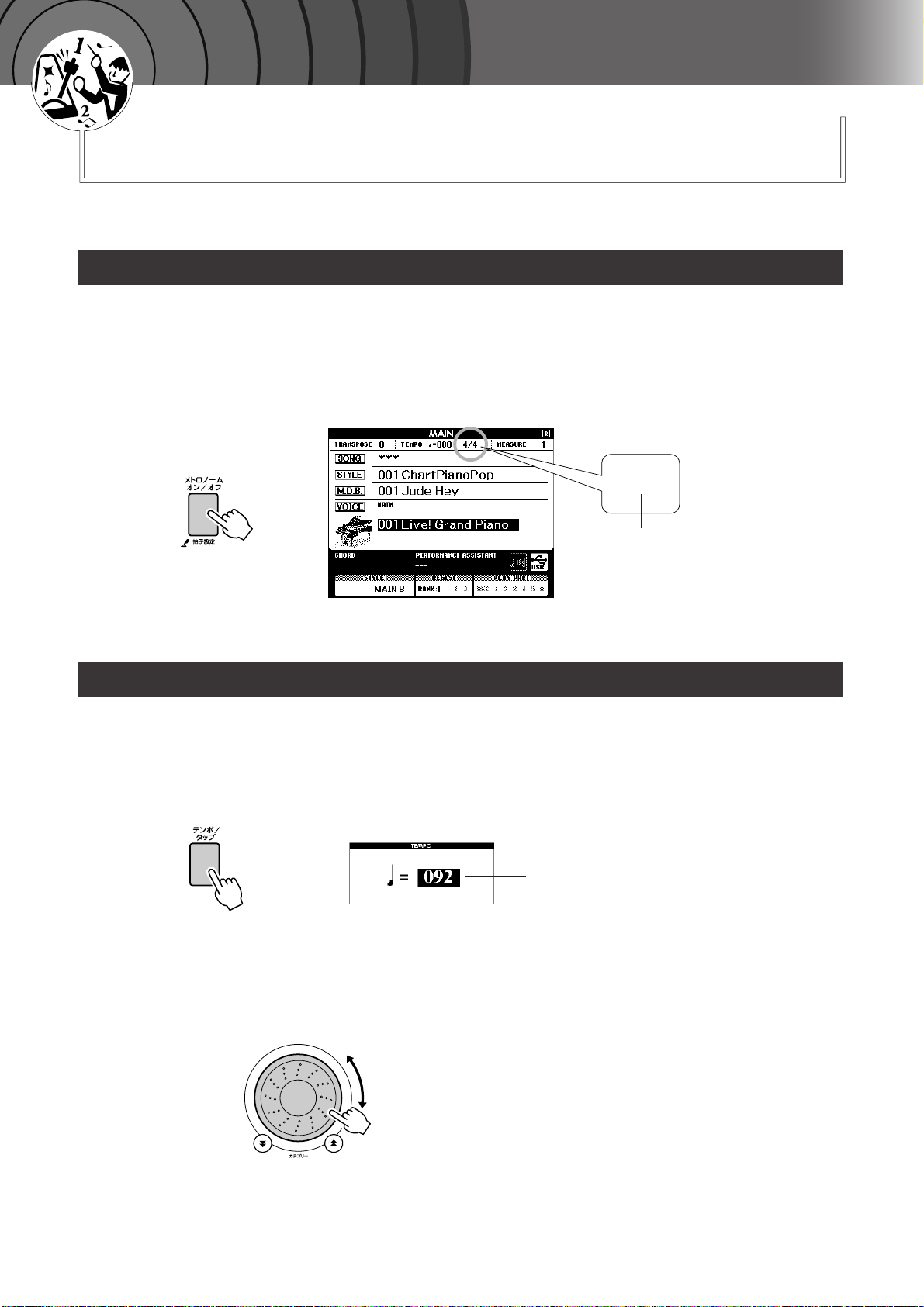
ガ
ク
イ
ッ
イ
ク
ド
メトロノームを使おう
メトロノームの拍子やテンポを設定できます。
じっさいに弾いてみて、自分にあった早さに設定しましょう。
メトロノームを鳴らす
[メトロノーム オン/ オフ](METRONOME ON/OFF)ボタン
を押してメトロノームをオンにすると、メトロノームの音が
鳴ります
メトロノームを止めたいときは、もう一度同じボタンを押してオフにしま
す。
メトロノームのテンポを設定する
カチカチ鳴るテンポを調節できます。
[テンポ/タップ](TEMPO/TAP) ボタンを押すと、画面にテ
ンポが表示されます
1
4/4
現在の設定
表示のテンポ
ダイアルを回してテンポを設定します
2
5〜280まで設定できます。
24
DGX-630 取扱説明書
Page 25
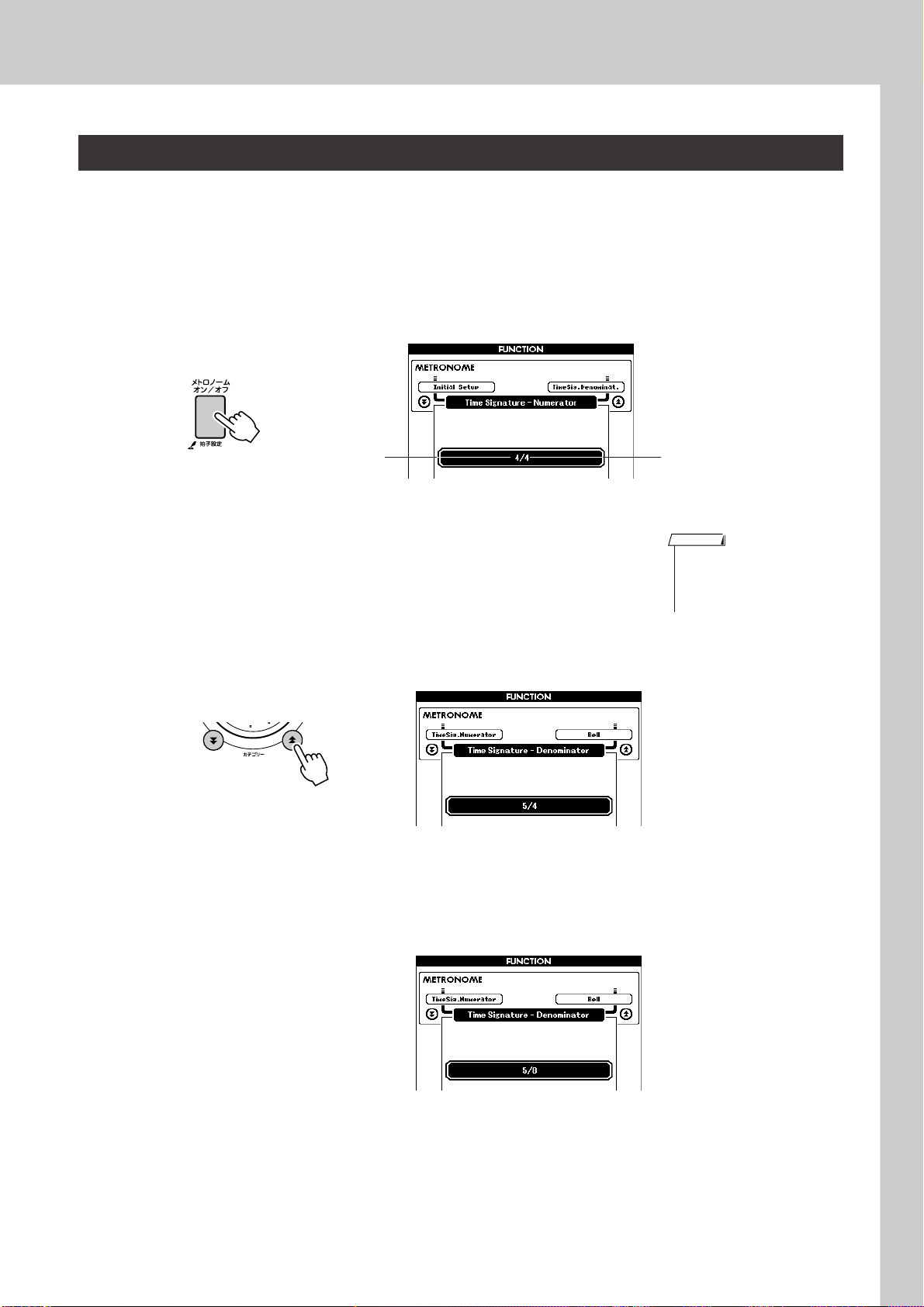
拍子の数(分子)と1拍の音符(分母)を設定する
ここでは5/8を設定してみましょう。
[メトロノーム オン/ オフ](METRONOME ON/OFF)ボタン
1
を1秒以上押します
画面に拍子の項目「Time Signature-Numerator」が表示され、現在設
定されているメトロノームの拍子と1拍の音符が表示されます。
メトロノームを使おう
1秒以上押す
ダイアルを回して拍子を設定します
2
60拍子まで設定できます。ここでは5を選びます。1拍目にベルが
「チーン」となり、それ以外の拍では「カチ」と鳴ります。
カテゴリーボタン[ ]、[ ]を何度かを押して、画面に音符の
項目「Time Signature Denominator」を表示させます
3
ダイアルを回して音符を選びます
4
2、4、8、16分音符の中から選びます。ここでは8を選びます。
f
1拍の音符拍子
NOTE
・ メトロノームの拍子はスタイ
ルやソングに同期するので、
スタイルやソングの再生中は
拍子を設定できません。
[メトロノーム オン/ オフ](METRONOME ON/OFF)ボタンを押して確
認します。
DGX-630 取扱説明書
25
Page 26
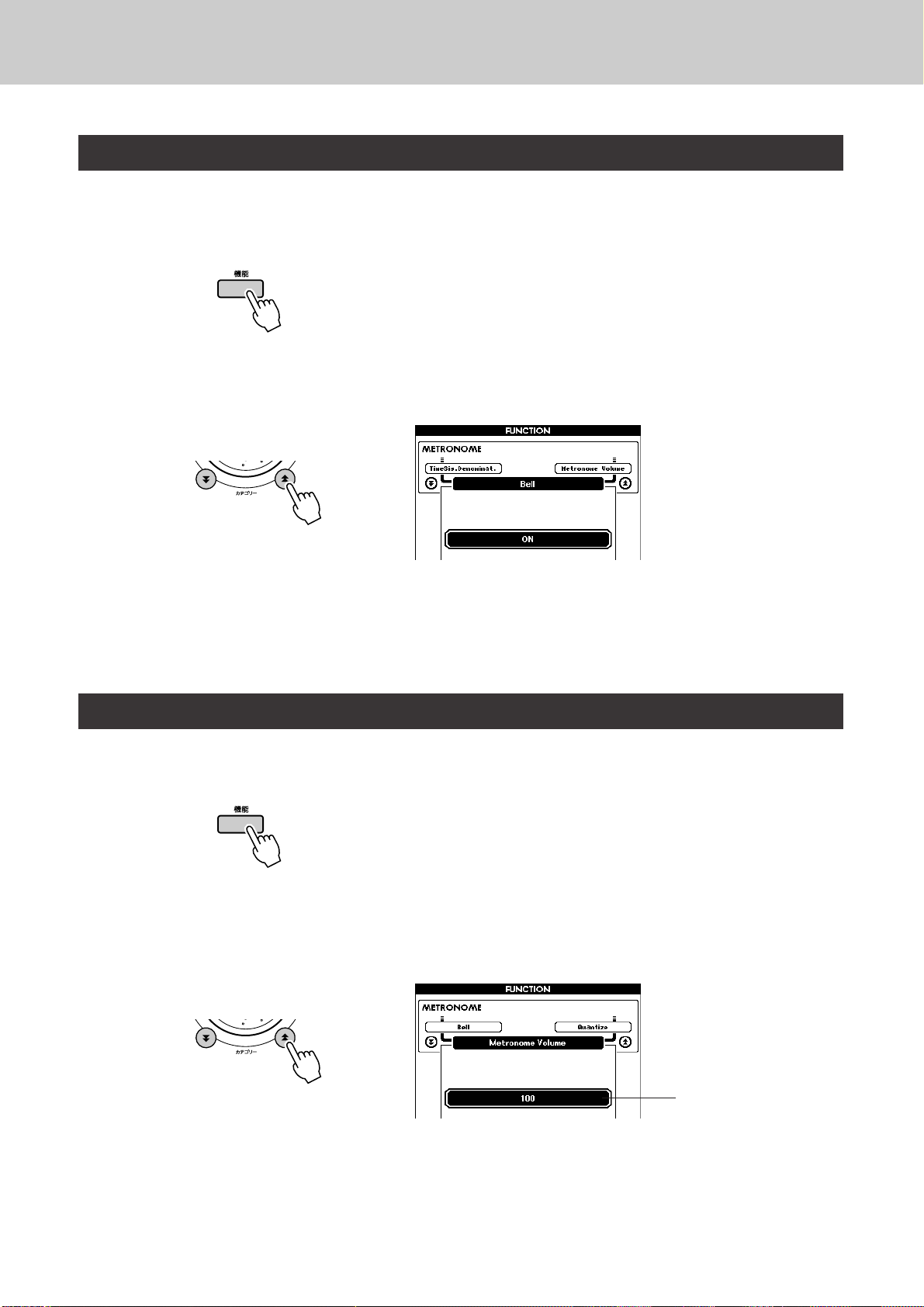
メトロノームを使おう
ベル音を設定する
ベル音のオン/オフを設定します。
[機能](FUNCTION)ボタンを押します
1
画面に「Bell」が表示されるまで、カテゴリーボタン[ ]、
[]を何度か押します
2
[+]、[−]ボタンを使って、オン/オフを選択します
3
メトロノームの音量を設定する
[機能](FUNCTION)ボタンを押します
1
f
画面にメトロノーム音量の項目「Metronome Volume」が
表示されるまで、カテゴリーボタン[ ]、[ ]を何度か押し
2
ます
ダイアルを回してメトロノームの音量を設定します
f
3
26
DGX-630 取扱説明書
メトロノームの音量
Page 27
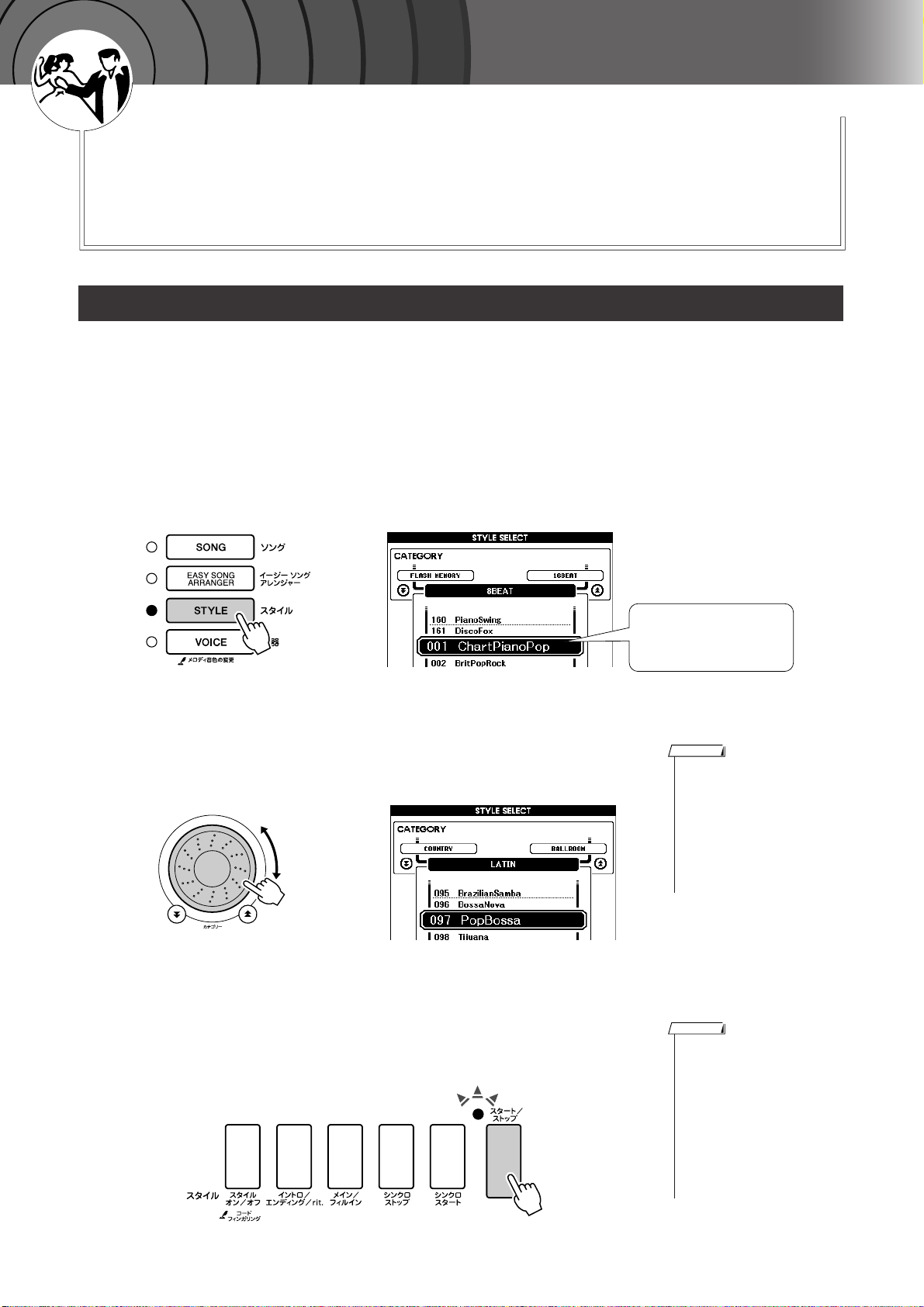
ガ
ク
イ
ッ
イ
ク
ド
スタイル(自動伴奏)を鳴らしてみよう
この楽器には、左手でコードを押さえるだけで、自動的にそのコードにあった
スタイル(リズム+ベース音+コード音)を鳴らす、自動伴奏機能があります。
リズムや拍子、アレンジが異なるスタイルが160種類も用意されています。
(134ページのスタイルリストをご覧ください)。
ここでは、この自動伴奏機能を使って演奏してみましょう。
スタイル(自動伴奏)のリズムを選ぼう
スタイルとは、リズムを含んだ自動伴奏です。
この楽器はロックやブルース、ユーロトランスなど、さまざまなリズムの伴奏を鳴らすことができます。
まずスタイルの基本となるリズムだけを聞きましょう。
リズムは打楽器音だけで演奏されます。
[スタイル](STYLE)ボタンを押します
1
画面にスタイルの番号と名前が表示されます。
スタイルを選びます
2
ダイアルを回して好きなスタイルを選びます。
スタイルは、スタイルリスト(134ページ )にのっています。
STYLE欄が反転表示されま
す。表示されているのは、現
在選ばれているスタイル番号
とスタイル名です
NOTE
・ コンピューターから楽器内
部に転送したスタイルや、
楽器に接続したUSB フラッ
シュメモリー内のスタイル
も、内蔵スタイルと同様に
選べます(スタイル番号161
〜)。ファイルの転送につい
ては107ページをご覧くださ
い。
[スタート/ストップ](START/STOP) ボタンを押します
3
スタイルのリズムだけがスタートします。
ストップさせたいときは、もう一度[スタート /ストップ ] (START/
STOP)ボタンを押します。
NOTE
・ 131、143〜160のスタイルは
リズムパートがないためリズ
ムは鳴りません。これらのス
タイルは、スタイルをオン
(28ページ) にした状態で [ス
タート/ストップ] (START/
STOP)ボタンを押し、スプ
リットポイントより左側の鍵
盤を弾くと、リズム以外の
ベース音やコード音を含むス
タイルが鳴ります。
DGX-630 取扱説明書
27
Page 28
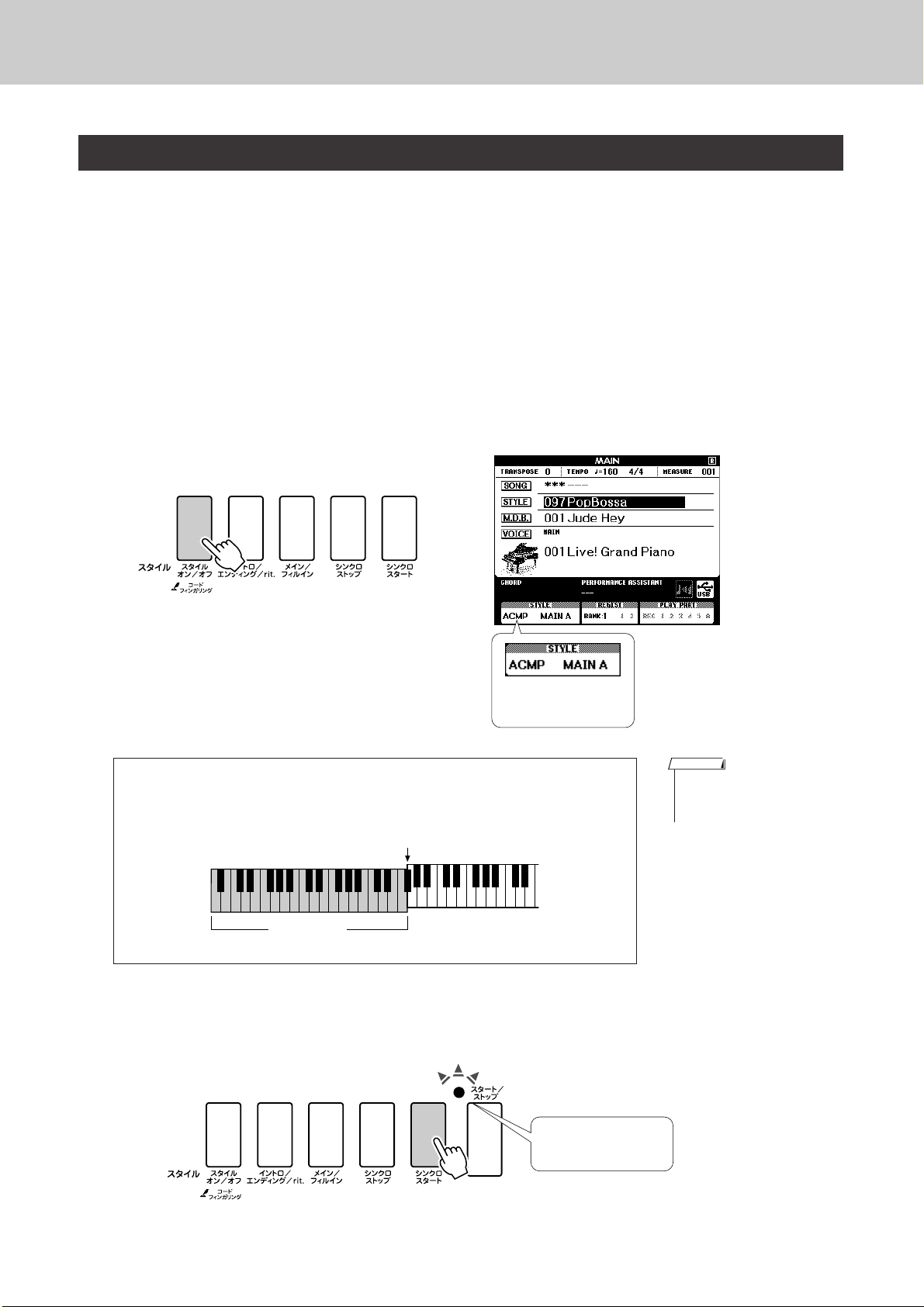
スタイル ( 自動伴奏 ) を鳴らしてみよう
スタイルを鳴らして自分も演奏しよう
前ページでは、好きなスタイルのリズムの選び方を覚えました。
ここでは、選んだリズムにベース音やコード音を加えた、華やかなスタイルの鳴らしかたを覚えましょう。
それを伴奏に、自分も一緒に演奏します。
[スタイル](STYLE)ボタンを押して、好きなスタイルを選び
1
ます
スタイルをオンにします
2
[スタイル オン/ オフ](ACMP ON/OFF)ボタンを押します。
もう一度ボタンを押すとスタイルはオフになります。
●スタイルがオンになると…?
スプリットポイント(54:F #2)より左側の鍵盤が、和音(コード)だけ
を鳴らす特殊な状態になります。これを自動伴奏鍵域といいます。
スプリットポイント(54:F #2)
自動伴奏鍵域
シンクロスタートをオンにします
3
[シンクロスタート](SYNC START)ボタンを押します。
スタイルがオンのとき
表示されます
NOTE
・ スプリットポイントは変更で
きます。変更方法は82 ページ
にあります。
シンクロスタートオンで
点滅します
28
DGX-630 取扱説明書
Page 29
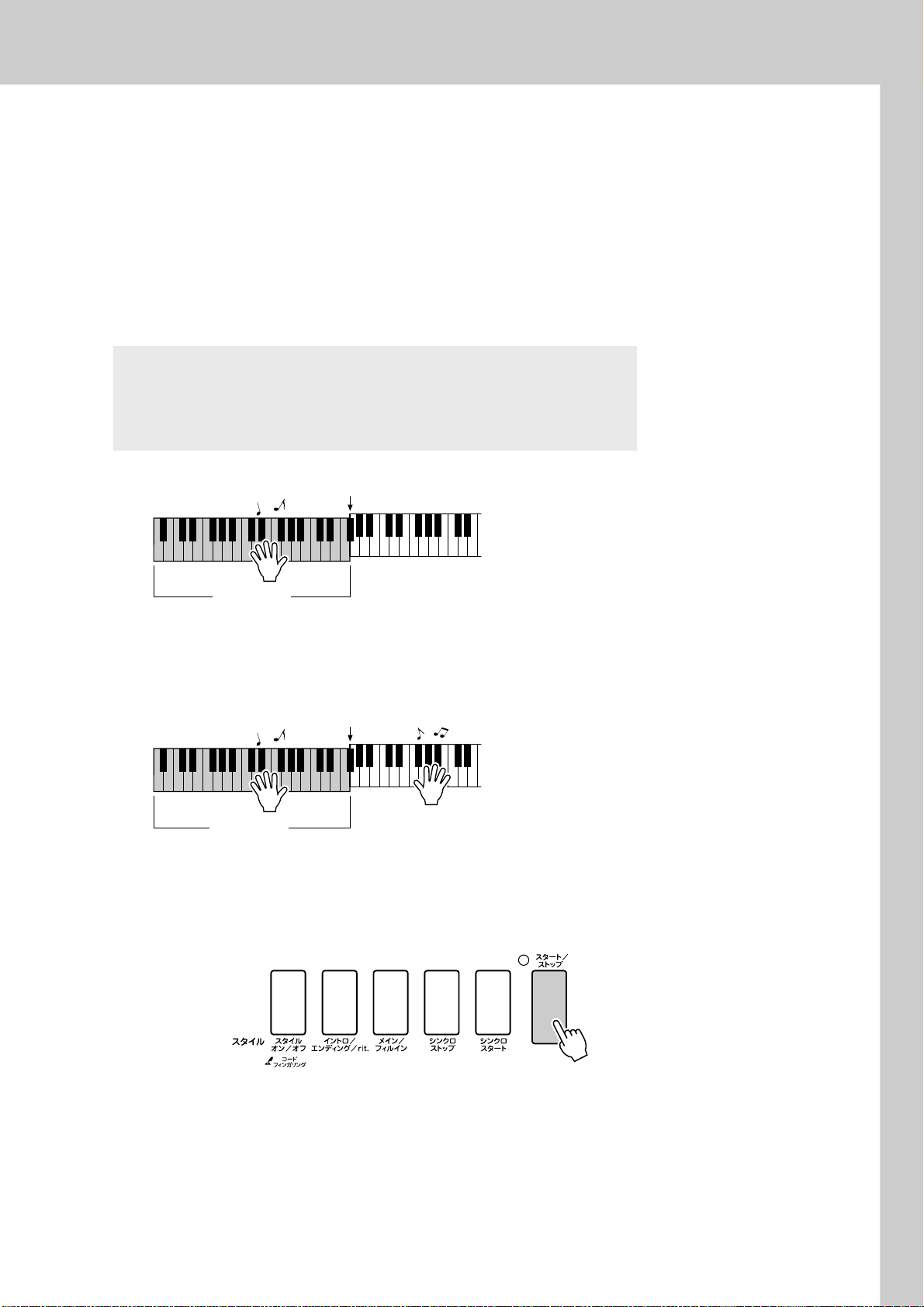
シンクロスタートをオンにすると、スプリットポイントより左側の鍵盤を
押さえると同時に、ベース音やコード音を含んだスタイルが鳴ります。も
う一度ボタンを押すと、シンクロスタートはオフになります。
左手でコードを弾くと、スタイルがスタートします
4
コードを知らない? 大丈夫です。この楽器は、鍵盤を1つ押さえただけ
で、コードが押さえられた、と認識してくれます。左側の鍵盤を1〜 3
つ、自由に押さえてみましょう。
ちがう鍵盤を押さえるたびに、スタイルの感じもどんどん変わります。
おすすめ!
30ページに「コード進行」の楽譜をご用意しました。どのコードをど
んな順番で弾けばスタイルがきれいに鳴るかわかります。ぜひご覧く
ださい。
スプリットポイント
スタイル ( 自動伴奏 ) を鳴らしてみよう
自動伴奏鍵域
左手でいろいろなコードを弾き、右手でメロディーを弾いて
みましょう
5
スプリットポイント
自動伴奏鍵域
[スタート/ストップ](START/STOP)ボタンを押すとスタイ
ルがストップします
6
スタイルは、セクションを切り替えて演奏に変化をつけられます。79
ページ「スタイルのパターンに変化を付ける(セクション )」をご参照くだ
さい。
DGX-630 取扱説明書
29
Page 30
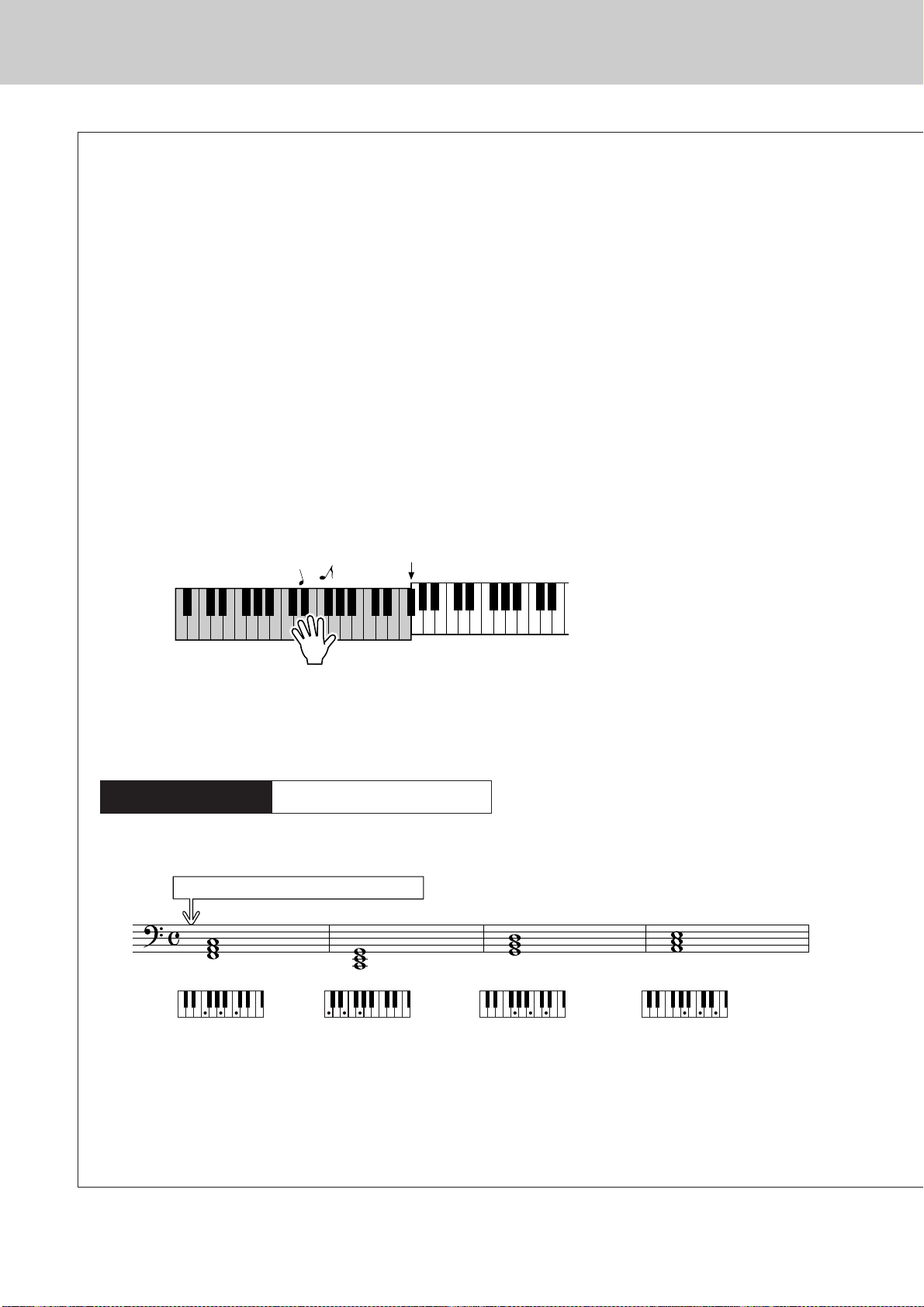
スタイル ( 自動伴奏 ) を鳴らしてみよう
コードが分かるとスタイルはもっと楽しい!
コードとは、複数の鍵盤を押さえて鳴らす「和音」のことです。このページでご紹介するのは、コードを
いくつか連続して押さえていく「コード進行」です。コードは1つ 1つ音の響きがちがうため、どのコード
をどんな順番で押さえるかによって、生み出される音の印象はまったく変わります。
28ページでは、スタイルを華やかに鳴らす方法を覚えましたが、じつはスタイルをうまく使いこなすため
に不可欠なのがこの「コード進行」です。
このページでは、使いやすいコード進行を3つご用意しましたので、ぜひ、スタイルを伴奏として鳴らしな
がら演奏してみてください。あなたの押さえるコードでスタイルが制御され、1つの曲のようになります。
これは電子楽器特有の大きな楽しみです。
■演奏の仕方
● ● ● ● ● ● ● ● ● ● ● ● ● ● ● ● ● ● ● ● ● ● ● ● ● ● ● ● ● ● ● ● ● ● ● ● ● ● ● ● ● ● ● ● ● ● ●
譜面はすべて左手で弾きます。
譜面を弾く前に28ページ「スタイルを鳴らして自分も演奏しよう」の手順1〜3を行なってください。
* このページに掲載されている譜面は、通常の楽曲の譜面ではなく、スタイル使用時にどの鍵盤を押さえるかを示すためのものです。
スプリットポイント
スプリットポイントより左側を弾きます
おすすめスタイル 041 ユーロトランス
〜基本コードでダンスを弾く〜
[イントロ/エンディング/rit.]ボタンを押す
F
ファラド
C
ドミソ
G
ソシレ
Am
ラドミ
簡単で、効果的なコード進行です。最後まで弾いたら、また最初に戻って演奏しましょう。終わりたいと
きは[イントロ/ エンディング/rit.](INTRO/ENDING/rit.) ボタンを押します。エンディングが流れてきれ
いに終了します。
30
DGX-630 取扱説明書
Page 31

おすすめスタイル 148 ピアノブギ
〜3コードでブギウギを弾く〜
[イントロ/エンディング/rit.]ボタンを押す
スタイル ( 自動伴奏 ) を鳴らしてみよう
C C
ドミソ
G
ソシレ
F
ファラド ドミソ
F
ファラド
C
ドミソ
[イントロ/エンディング/rit.]ボタンを押す
3つのコードだけでメリハリがつきます。慣れてきたら、C、F、Gのコードの組み合わせや順番を変えて
みましょう。
おすすめスタイル 096 ボサノバ
〜ジャズのコード進行でボサノバを弾く〜
[イントロ/エンディング/rit.]ボタンを押す
Dm CM7
レファラ
5
Bm7
ラシレファ
G7
ソシレファ ドミソシ
E7
ミソシレ
Am A7
ラドミ
ラドミ ソラドミ
FM7
ファラドミ
##
ジャズによく使われる「トゥーファイブ」のコード進行です。くり返し演奏しましょう。
終わりたいときは、[イントロ/エンディング /rit.](INTRO/ENDING/rit.)ボタンを押します。
DGX-630 取扱説明書
31
Page 32

スタイル ( 自動伴奏 ) を鳴らしてみよう
( )
( )
( )
( )
( )
( )
( )
( )
( )
( )
( )
( )
( )
( )
( )
( )
( )
( )
CmM7
CM7
C6
Csus4
Caug
CM7aug
C7aug
C7sus4
Csus2
C7
Cm
Cdim
Cdim7
C7
CmM7
(9)
CM7
(9)
Cm7
(9)
C7
(b9)
C7
(
b13
)
Cm7
(11)
CM7
(
#11
)
C
(b5)
C
(9)
(
9
)
C6
(9)
Cm
(9)
C7
(
#11
)
C7
(#9)
C7
(13)
C7
Cm6
Cm7
C
(b5)
CM7
(b5)
Cm7
(b5)
CmM7
(b5)
●C(ド) がルート音の場合の押さえ方
で表示される鍵盤は、省略してもかまいません。
コードの押さえ方
● 簡単なコードの押さえ方
● 通常のコードの押さえ方
の2種類があります。
この楽器では、どちらの押さえ方でもコードを自動的に判断します。この機能をマルチフィンガリングといいます。
スプリットポイント(初期設定:54[F #2])より左の鍵盤を自動伴奏鍵域といいます。この範囲の鍵盤でコードを弾いてく
ださい。
#
スプリットポイント( 初期設定:54[F
2])
■簡単なコードの押さえ方
自動伴奏鍵域で、3 本以内の指を使って、メジャー、マイ
ナー、セブンス、マイナーセブンスのコードを演奏するこ
とができます。
Cm7
DbEbF#G#BbDbEbF
C
DEFGABCDEF
自動伴奏鍵域
ルートキー (根 音)と押さえる鍵盤
● ● ● ● ● ● ● ● ● ●
・メジャー (M)コード
ルートキー ( 根音)を 押さえてください。
・マイナー (m)コード
ルートキーと、ルートキーに一番近い左側
の黒鍵を同時に押さえてください。
・セブンス(7)コード
ルートキーと、ルートキーに一番近い左側
の白鍵を同時に押さえてください。
・マイナーセブンス (m7)コード
ルートキーと、ルートキーに一番近い左側
の黒鍵と白鍵を同時に押さえてください。
C Cm C7
#
■通常のコードの押さえ方
● ● ● ● ● ● ● ● ● ●
自動伴奏鍵域でコードを押さえると、自動的にコード名を
検出しスタイルが演奏されます。
32
DGX-630 取扱説明書
Page 33

ガ
ク
イ
ッ
イ
ク
ド
ソングの使い方
ソングとは通常「歌」を意味しますが、この楽器では曲データを指します。
この楽器に内蔵されているソング30曲は、聞いて楽しむだけでなく、パフォーマ
ンスアシスタント機能や、レッスン機能など、この楽器に備わっているほとんどの
機能と組み合わせて使えます。ソングはそれぞれの特徴によってカテゴリー分けさ
れていますので、上手に使い分けましょう。ここではソングの選び方と鳴らし方、
ソング30曲の特徴を紹介します。
ソング
聞く レッスンする 録音する
ソングを選んで聞いてみよう
[ソング](SONG)ボタンを押します
1
SONG欄が反転表示されます。
反転表示された欄は、ダイアルを使って別のソングを選ぶことができる状
態にあります。
好きなソングを選びます
2
35ページの内蔵ソングのカテゴリーリストを参考に、ソングを選びます。
ダイアルを回して、SONG欄に好きなソングを表示させます。
SONG欄が反転表示されます。
表示されているのは、現在選
ばれているソング番号とソン
グ名です
NOTE
・ ユーザーソング(自分の演奏
を録音したもの)や、コン
ピューターから転送したソン
グ、USBフラッシュメモリー
内のソングも鳴らせます。こ
れらのソングの鳴らし方は、
本体内蔵のソングを慣らす操
作とまったく同じです。
001〜030 内蔵ソング(35ページ参照)
031〜035 ユーザーソング( 自分の演奏を録音したソング)
036〜
コンピューターからDGX-630へ転送したソング(107〜 109ページ
参照) と、USBフラッシュメモリー内のソング(96ページ参照)
ここに表示させたソングを鳴
らすことができます
DGX-630 取扱説明書
33
Page 34

ソングの使い方
ソングを聞いてみましょう
3
[スタート/ ストップ](START/STOP)ボタンを押すと、ソングの再生が
始まります。
もう一度[スタート /ストップ ](START/STOP)ボタンを押すと、ソング
の再生は止まります。
ソングスタート!
ソングを早送り、巻戻し、一時停止するには
CDプレーヤーやカセットデッキのように、[早送り](FF)、[巻戻し](REW)、[一時停止 ](PAUSE)ボタンで
ソングの再生をコントロールできます。
巻戻し
ボタンを押す
と、ソングを巻
戻しします
早送り
ボタンを押す
と、ソングを
早送りします
一時停止
ボタンを押す
と、ソングが一
時停止します
ソングのテンポを変えたい場合は
ソングのテンポを変えてみましょう。[テンポ /タップ ](TEMPO/TAP)ボタンを押します。テンポ画面が表示
されるのでダイアルや[+]、[−]ボタン、または数字の [0]〜[9]ボタンでテンポ ( q=5〜280)を変更しま
す。
設定前のテンポに戻したいときは[+]、[−]ボタンを同時に押します。
設定が終わったら、[画面 戻る](EXIT)ボタンを押して、MAIN 画面に戻ります。
34
DGX-630 取扱説明書
Page 35

ソングの使い方
デモ
デモソングで試してみよう
DEMO
デモソングでもパフォーマンスアシスタント機能のコードタイプが使えます( それ以外のタイプは使えません)。
[デモ](DEMO)ボタンを押します
デモソングが始まります。この楽器に内蔵された豊かな音色をお聞きいただ
けます。
デモソングは再生が終わると、また最初からスタートします。デモソングを
終了する場合は、[スタート/ ストップ](START/STOP)ボタンを押します。
●ソングリスト
30曲はカテゴリー別に分かれています。「こんなときにおすすめ」という項目をお読みいただくと、弾きたい
イメージや使いたい機能に合ったソングが一目でわかります。
カテゴリー ソング番号 ソング名 こんなときにおすすめ
CHORD
メイン デモ
ボイス デモ
ファンクション デモ
ピアノ ソロ
ピアノ アンサンブル
ピアノ
アカンパニメント
1 ジェットセット
CHORD
2 ウィンター・セレナーデ
CHORD
3 テイクオフ
CHORD
4 ライブ・グランドピアノ・デモ
CHORD
5 ライブ・オーケストラ・デモ
CHORD
6 クール・ローターオルガン・デモ
CHORD
7 クール・ギャラクシー・エレピ・デモ
CHORD
8 モダンハープ&スイートソプラノ・デモ
CHORD
9 ハレルヤ・コーラス
CHORD
10 アベ・マリア
CHORD
11 夜想曲 第2番
12 エリーゼのために
13 メイプル・リーフ・ラグ
14 金髪のジェニー
CHORD
15 アメージング・グレース
CHORD
16 モナ・リサ (Jay Livingston and Ray Evans)
17 ピアノ協奏曲 第21番 第2 楽章
CHORD
18 スカボロ・フェア
CHORD
19 故郷の人々
CHORD
20
CHORD
21 エレクトリックピアノ・バラード
CHORD
22 ブギ・ウギ
CHORD
23 ロック・ピアノ
CHORD
24 サルサ
CHORD
25 カントリー・ピアノ
CHORD
26 ゴスペル・R&B
CHORD
27 ミディアム・スイング
CHORD
28 ジャズ・ワルツ
CHORD
29 ミディアム・ボサ
アコースティック・バラード
(Against All Odds: Collins 0007403)
スロー・ロック
CHORD
30
(Can't Help Falling In Love: George David
Weiss, Hugo Peretti and Luigi Creatore)
この楽器の魅力を満載したデモ演奏曲です。
聞いてよし、パフォーマンスアシスタント機能で楽
しむもよし、のおいしい曲です。
おすすめの楽器音をフィーチャーした曲です。
楽器音の魅力を最大に生かしているので、オリジナ
ルの曲想のヒントにもなるでしょう。
本体の持つ機能を体験するための曲です。
9はイージーソングアレンジャー機能、10と 11はパ
フォーマンスアシスタント機能を体験できます。
ピアノソロ曲です。
レッスンソングにおすすめです。
ピアノアンサンブル曲です。
レッスンソングにおすすめです。
バッキングパターン(伴奏)練習用ソングです。
バンドでキーボード伴奏を頼まれたけど、伴奏のつ
け方がわからない…そんなときは、このソングで
レッスンしましょう。メロディーとは別に、
伴奏部分だけを片手からレッスンできますので、伴
奏のつけ方をじっくり学べます。
CHORD
:コードデータ付き
これら内蔵ソングの譜面がCD-ROM中のソングブックに入っています。ただしソング番号 1〜11、および著作権曲を含む 16、
20、30は除きます。ただしソング番号9〜11の楽譜はこの取扱説明書の巻末にあります。
内蔵ソングのうち、クラシックやトラディショナルなソングは、曲の長さやイメージが原曲と異なる場合があります。
DGX-630 取扱説明書
35
Page 36

ソングの使い方
ソングの種類
DGX-630で扱えるソングは以下の3種類です。
● 内蔵ソング(あらかじめ本体に内蔵されているソング30曲) ...................... ソング番号 001〜 030
● ユーザーソング(自分の演奏を録音したもの) ................................................ ソング番号 031〜 035
● 外部ソングファイル*(楽器に接続したUSBフラッシュメモリー内の
ソング/コンピューターから本体へ転送した曲データ) ................................ ソング番号 036〜
* 付属のCD-ROMには70曲の MIDIソングが入っています。楽器への転送方法は108
ページをご覧ください。
下の表は内蔵ソング、ユーザーソング、外部ソングファイルの使い方の流れを表にまとめたものです。
DGX-630 上の
ソングの保存場所
内蔵ソング
(001〜030)
あらかじめ内蔵さ
れている30曲
自分の演奏
録音
(60ページ)
ユーザーソング
(031〜035)
保存
再生
コンピューター USBフラッシュメモリー
ソング ソング
転送
(107ページ)
フラッシュメモリー USB
(036〜)
USB TO DEVICE
端子に接続
(104ページ)
ソングソングソング
NOTE
・ ユーザーソングを保存するフラッシュメモリーと、コンピューターから転送
した外部ソングファイルを保存するフラッシュメモリーは、別領域です。
ユーザーソングを外部ソングファイル用のフラッシュメモリーに保存したり、
外部ソングファイルをユーザーソング用のフラッシュメモリーに保存するこ
とはできません。
36
DGX-630 取扱説明書
Page 37

ソングの使い方
スコア
ソングの譜面を表示させてみよう
この楽器には、譜面を表示する機能もあります。
本体のソング001〜030で、譜面が表示されます。SMFフォーマットであれば、コンピューターから転送し
たソングでも譜面が表示されます。
SCORE
好きなソングを選びます
1
33ページの手順1から手順2 までを行ないます。
[譜面](SCORE)ボタンを押すと譜面が1段表示されます
2
譜面表示には1段譜表示と 2段譜表示の2タイプがあり、[譜面]
(SCORE)ボタンを押すたびに表示が切り替わります。
1 段譜表示
マーカー
NOTE
・ ソングデータにコード情報、
歌詞情報が含まれて1 段譜表
示させている場合は、コー
ド、歌詞も表示します。
・ 歌詞が多い場合は、1小節に
つき、2段の歌詞が表示され
ます。
・ 歌詞表示が多い場合は、一部
省略されることがあります。
・ 細かい休符などで見づらい場
合は、クオンタイズ(94ペー
ジ)を変更すると見やすくな
ります。
メロディー譜
2 段譜表示
[スタート/ストップ](START/STOP) ボタンを押します
3
ソングがスタートします。ソングの進行に合わせて譜面上部をマーカーが
移動します。
コード
歌詞
NOTE
・2段譜表示させた場合は、
コードと歌詞は表示できませ
ん。
MAIN画面に戻りたいときは、[画面 戻る](EXIT)ボタンを押
します
4
DGX-630 取扱説明書
37
Page 38

ソングの使い方
歌詞を表示させてみよう
ソングに歌詞情報が含まれている場合、歌詞を表示させることができます。
歌詞情報が含まれていなければ、[歌詞](LYRICS)ボタンを押しても歌詞は表示されません。
ソングを選びます
1
33ページの手順1から手順2 までを行ないます。
ソングは016を選んでみましょう。
[歌詞](LYRICS)ボタンを押します
2
選んだソングのタイトル、作詞者名、作曲者名などが表示されます。
・ インターネットからダウン
・ 歌詞が文字化けする場合は、
NOTE
ロード(107ページ)したソン
グファイルや市販のソング
ファイルでも、XFフォー
マット(6ページ)のような
『歌詞情報を含んだスタン
ダードMIDIファイル』であれ
ば、歌詞表示ができます。た
だし一部のソングファイルで
は、歌詞表示ができないもの
もあります。
NOTE
表示言語を切り替えてくださ
い。(18ページ)
ソングタイトル、
作詞者名、作曲者名
[スタート/ストップ](START/STOP) ボタンを押します
3
ソングが再生し、画面に歌詞とコードが表示されます。
ソングの進行に合わせて歌詞表示が反転します。
歌詞とコード表示
■歌詞表示できる内蔵ソング
ソング番号 ソング名
016 Mona Lisa (Jay Livingston and Ray Evans)
020 Against All Odds (Collins 0007403)
030 Can ’t Help Falling In Love (George David Weiss, Hugo Peretti and Luigi Creatore)
38
DGX-630 取扱説明書
Page 39

ガ
ク
イ
ッ
イ
ク
ド
ピアニスト気分を満喫しよう!
この楽器にはパフォーマンスアシスタントという機能が内蔵されています。ソング
を鳴らしながらこの機能を使えば、どんな風に弾いても外れた音が出ません。でた
らめに弾いても、きれいな和音やフレーズのような音が鳴ります。同じ鍵盤を指一
本でポンポン…と連続して鳴らすだけで、メロディーを弾くこともできます。ピア
ノが弾けなくても、譜面が読めなくても大丈夫。さあ、やってみましょう!
パフォーマンスアシスタント機能には4つのタイプがありますので、好きなタイプが選べます。
●コード.........................どんな風に弾いても調和のとれた音が鳴ります。左手も右手も、一番自由度の高
い演奏ができます。
●コード/フリー........右手で簡単なメロディーは弾けるけど、左手の演奏はちょっと苦手。そんな方に
ぴったりのタイプです。鍵盤の左側だけにコードタイプを効かせて、左手の演奏
をサポートします。
スプリット
ポイント
右手は自由に演奏します
●メロディー ...............選んだソングのメロディーを指一本で弾くことができますので、鍵盤楽器に触れ
たことがない方にもぴったりです。
●
コード/メロディー
...鍵盤の右側では、選んだソングのメロディーが指一本で弾けます。鍵盤の左側で
はコードタイプを効かせて、左手の演奏をサポートします。
スプリット
ポイント
パフォーマンスアシスタント機能を使って弾くコツは、48ページにあります。
DGX-630 取扱説明書
39
Page 40

ピアニスト気分を満喫しよう !
コード(CHORD) ― 両手で華やかに弾いてみよう
[パフォーマンスアシスタント オン/ オフ](P.A.T. ON/OFF)
1
ボタンを押します
パフォーマンスアシスタント機能がオンになると、現在選ばれているタイ
プがMAIN画面に表示されます。
現在選ばれて
いるタイプ
タイプにコードを選びます
2
1秒以上押す
[パフォーマンスアシスタント オン/ オフ](P.A.T. ON/OFF)ボタンを1
秒以上押すと、タイプを選ぶ画面が表示されますので、ダイアルを回して
CHORD(コード)を選びます。
ソングを選びましょう
3
[ソング](SONG)ボタンを押すと、画面にソングリストが表示されますの
で、ダイアルを回して好きなソングを選びます。ここでは「010 アベ・
マリア(Ave Maria)」を選んでみましょう。
コードタイプでは、この曲だけ機能紹介が画面で見られます!
CHORD(コード)
を表示させます
NOTE
・ ソングを選んで鳴らそう。
(33ページ)
●ソングとは…?
通常は「歌」を指しますが、この楽器では曲データのことです。
パフォーマンスアシスタント機能はソングに含まれたコード情報やメロ
ディー情報を使うため、必ずソングと組み合わせて使います。(33ページ)
40
DGX-630 取扱説明書
ここに表示されたソングを鳴
らすことができます
Page 41

[スタート/ストップ](START/STOP) ボタンを押します
4
ソングの再生が始まります。
基本のパターンがくり返されますので、4小節分聞いて、メロディーライ
ンのイメージをしっかり掴みます。次の小節からは、あなたが演奏してく
ださい! 弾く鍵盤は画面に表示されます。
鍵盤を弾いてみましょう
5
ピアニスト気分を満喫しよう !
音量調節
をする
ビフォー アフター
曲に合わせて、両手で左側の楽譜を弾いてみましょう。弾く鍵盤はずっと
同じ「ドミソドミソドミ」でかまいません。すると…? 弾く鍵盤は同じ
なのに、曲がすすむにつれて、どんどん音が変わっていきます。
これがパフォーマンスアシスタント機能の『コードタイプ』です。
曲の途中でも[スタート /ストップ ](START/STOP)ボタンを押すと、ソ
ングはストップします。
[パフォーマンスアシスタント オン/ オフ](P.A.T. ON/OFF)
ボタンを押して、パフォーマンスアシスタント機能を終了し
6
ます
MAIN画面のタイプ表示が「---」になります。
NOTE
・ アベ・マリアの楽譜は 124
ページにあります。
DGX-630 取扱説明書
41
Page 42

ピアニスト気分を満喫しよう !
コード/フリー (CHORD/FREE) ― 左手だけコードタイプを効かせる
[パフォーマンスアシスタント オン/ オフ](P.A.T. ON/OFF)
1
ボタンを押します
パフォーマンスアシスタント機能がオンになると、現在選ばれているタイ
プがMAIN画面に表示されます。
現在選ばれて
いるタイプ
タイプにコード/フリーを選びます
2
1秒以上押す
[パフォーマンスアシスタント オン/ オフ](P.A.T. ON/OFF)ボタンを1
秒以上押すと、タイプを選ぶ画面が表示されますので、ダイアルを回して
CHORD/FREE(コード/フリー )を選びます。
ソングを選びましょう
3
[ソング](SONG)ボタンを押すと、画面にソングリストが表示されますの
で、ダイアルを回して好きなソングを選びます。ここでは「011 夜想曲
第2番 (ChopinNocturne)」を選んでみましょう。
コード/フリータイプでは、この曲だけ機能紹介が画面で見られます!
CHORD/FREE
(コード /フリー )
を表示させます
NOTE
・ ソングを選んで鳴らそう。
(33ページ)
42
DGX-630 取扱説明書
ここに表示されたソングを鳴
らすことができます
Page 43

[スタート/ストップ](START/STOP) ボタンを押します
4
ソングの再生が始まります。
4小節分聞いて、次の小節からは、あなたが演奏してください! 左手で
弾く鍵盤は画面に表示されます。
鍵盤を弾いてみましょう
5
スプリットポイントを境に、右手は右側、左手は左側の鍵盤で演奏しま
す。
ピアニスト気分を満喫しよう !
音量調節
をする
スプリット
ポイント
このタイプでは、スプリットポイント
より左側の音が、実際より1オクター
ブ高く発音されます。
右手は夜想曲 第2番のメロディーを弾きます。左手は画面に表示された譜
面どおり、つねに「ファ、ラ、ド」の分散和音を弾きます。
すると…? 同じ鍵盤を弾いているのに、左手の分散和音がどんどん変
わっていきますね!
これがパフォーマンスアシスタント機能の『コード/フリー』タイプです。
右手の譜面が見たいときは、[譜面](SCORE)ボタンを押すと画面に表示
されます。
曲の途中でも[スタート /ストップ ](START/STOP)ボタンを押すと、ソ
ングはストップします。
NOTE
・ 夜想曲 第2番の楽譜は126
ページにあります。
[パフォーマンスアシスタント オン/ オフ](P.A.T. ON/OFF)
ボタンを押して、パフォーマンスアシスタント機能を終了し
6
ます
MAIN画面のタイプ表示が「---」になります。
DGX-630 取扱説明書
43
Page 44

ピアニスト気分を満喫しよう !
メロディー (MELODY) ― 指一本でメロディーを弾こう
メロディーを上手に弾くコツは、48ページにあります。
[パフォーマンスアシスタント オン/ オフ](P.A.T. ON/OFF)
1
ボタンを押します
パフォーマンスアシスタント機能がオンになると、現在選ばれているタイ
プがMAIN画面に表示されます。
現在選ばれて
いるタイプ
タイプにメロディーを選びます
2
1秒以上押す
[パフォーマンスアシスタント オン/ オフ](P.A.T. ON/OFF)ボタンを1
秒以上押すと、タイプを選ぶ画面が表示されますので、ダイアルを回して
MELODY(メロディー )を選びます。
ソングを選びましょう
3
[ソング](SONG)ボタンを押すと、画面にソングリストが表示されますの
で、ダイアルを回して好きなソングを選びます。
MELODY
(メロディー )
を表示させます
NOTE
・ ソングを選んで鳴らそう。
(33ページ)
44
DGX-630 取扱説明書
ここに表示されたソングを鳴
らすことができます
Page 45

[スタート/ストップ](START/STOP) ボタンを押します
4
メロディータイプを選んでいるので、ソングのメロディーは鳴りません。
手順5でご自分でメロディーを弾いて楽しんでいただけます。
鍵盤を弾いてみましょう
5
まずはソングのリズムを感じてください。それから右手の指一本で、ソン
グのリズムにあわせながら、ポンポンポン…と鍵盤を鳴らしてみてくださ
い。どの鍵盤を弾いてもかまいません。
右手の譜面が見たいときは、[譜面](SCORE)ボタンを押すと画面に表示
されます。
ピアニスト気分を満喫しよう !
ソングスタート!
おや!
メロディーみたい!
いかがですか? メロディーを思わせる旋律が鳴りましたね。
これがパフォーマンスアシスタント機能の『メロディー』タイプです。
曲の途中でも[スタート /ストップ ](START/STOP)ボタンを押すと、ソ
ングはストップします。
[パフォーマンスアシスタント オン/ オフ](P.A.T. ON/OFF)
6
ボタンを押して、パフォーマンスアシスタント機能を終了し
ます
MAIN画面のタイプ表示が「---」になります。
DGX-630 取扱説明書
45
Page 46

ピアニスト気分を満喫しよう !
コード/メロディー (CHORD/MELODY) ― 左手はコードタイプ、右手はメロディー
[パフォーマンスアシスタント オン/ オフ](P.A.T. ON/OFF)
1
ボタンを押します
パフォーマンスアシスタント機能がオンになると、現在選ばれているタイ
プがMAIN画面に表示されます。
現在選ばれて
いるタイプ
タイプにコード/メロディーを選びます
2
1秒以上押す
[パフォーマンスアシスタント オン/ オフ](P.A.T. ON/OFF)ボタンを1
秒以上押すと、タイプを選ぶ画面が表示されますので、ダイアルを回して
CHORD/MELODY(コード/メロディー ) を選びます。
ソングを選びましょう
3
[ソング](SONG)ボタンを押すと、画面にソングリストが表示されますの
で、ダイアルを回して好きなソングを選びます。
CHORD/MELODY
(コード /メロディー )
を表示させます
NOTE
・ ソングを選んで鳴らそう。
(33ページ)
46
DGX-630 取扱説明書
ここに表示されたソングを鳴
らすことができます
Page 47

[スタート/ストップ](START/STOP) ボタンを押します
4
ソングの再生が始まります。
4小節聞いた後、次の小節からは、あなたが演奏してください!
鍵盤を弾いてみましょう
5
スプリットポイントを境に、右手は右側、左手は左側の鍵盤で演奏しま
す。
スプリット
ポイント
ピアニスト気分を満喫しよう !
このタイプでは、スプリットポイント
より左側の音が、実際より1オクター
ブ高く発音されます。
右手はソングのメロディーのリズムどおりに弾きます。スプリットポイン
トより右側であれば、どの鍵盤を弾いてもかまいません。左手は和音やフ
レーズを伴奏のように弾きます。
すると…? 右手はソングのメロディー、左手はきれいな和音やフレーズ
が鳴りますね!
これがパフォーマンスアシスタント機能の『コード/メロディー』タイプ
です。
右手の譜面が見たいときは、[譜面](SCORE)ボタンを押すと画面に表示
されます。
曲の途中でも[スタート /ストップ ](START/STOP)ボタンを押すと、ソ
ングはストップします。
[パフォーマンスアシスタント オン/ オフ](P.A.T. ON/OFF)
ボタンを押して、パフォーマンスアシスタント機能を終了し
6
ます
MAIN画面のタイプ表示が「---」になります。
DGX-630 取扱説明書
47
Page 48

ピアニスト気分を満喫しよう !
―パフォーマンスアシスタントを使って―
それっぽく弾きこなしたい!
コードタイプを選んだ場合のコツをご紹介します。
コード/フリー、コード/メロディーを選んだ場合は、左側の鍵盤がコード
タイプになりますので、ここでのコツは左側の鍵盤に使えます!
まずは、ソングのリズムを感じてください。両手をじゃんけんのパーの形
にして、ソングのリズムに合わせて、そのまま交互に鍵盤を押さえて音を
鳴らしてください。押さえる鍵盤はどこでもかまいません。
おや!
音がハズレて
ない!
どうでしょう?どこを弾いても外れた音が鳴りませんね。
これが『パフォーマンスアシスタント機能』です!
MAIN画面の下部では、
ソングの含むコード情報
が確認できます。コード
の変わり目に合わせて弾
くと、演奏がより本格的
に聞こえます。
次は、以下の3通りの弾き方を試してみてください。弾き方がちがうと鳴る
音も変わります。
●左手と右手を同じタイミングで弾く(1) ●左手と右手を同じタイミングで弾く (2) ●左手と右手を交互に弾く
右手は一度に 3音
まとめて弾く
右手は「人さし指→中指→薬指」
のように 1音ずつ弾く
慣れてきたら、左手は和音、右手は単音で弾くなど、いろいろな弾き方で
楽しみましょう!
右手は一度に3音
まとめて弾く
48
DGX-630 取扱説明書
Page 49

メロディータイプのときは譜面を活用しよう
正確なリズムでメロディーを弾きたいときは、譜面を表示させましょう。
《譜面の出し方》
44ページの手順1〜4まで行なったあと、[譜面](SCORE)ボタンを押し
ます。
メロディー譜が表示されます。
ピアニスト気分を満喫しよう !
パフォーマンスアシスタント機能が
オンのとき表示されます
マーカー
コード
メロディー
ソングの進行に合わせてマーカー (▼ )がメロディー譜の上部を移動します。
マーカー (▼ )が音符の真上にくるたびに鍵盤をおさえると、原曲どおりの
リズムでメロディーが弾けます。
マーカー (▼)に
合わせて弾こう
●パフォーマンスアシスタント機能を使えるソング
コードタイプを選んだ場合は「コード情報」が含まれたソングでなければパフォーマンスアシスタント機
能は使えません。メロディータイプを選んだ場合は、「メロディー情報」が含まれたソングでなければ使
えません。必要な情報が含まれているかどうかを見分けるには、使いたいソングを選択したあと、[譜面]
(SCORE)ボタンを押します。[譜面](SCORE)ボタンを押して、コードが表示されれば、コードタイプ
が使えます。メロディーが表示されれば、メロディータイプが使えます。
●内蔵曲以外のソングで機能を試したい
内蔵ソング30曲に加えて、インターネットからコンピューターにダウンロードしたソングも、コード情
報やメロディー情報を含んでいれば、楽器内へ転送してそれぞれのタイプで使うことができます。楽器へ
の転送方法は108ページをご覧ください。
DGX-630 取扱説明書
49
Page 50

ガ
ク
イ
ッ
イ
ク
ド
曲を選んでレッスンしてみよう
Yamaha Education Suite
好きなソングを選んで、右手、左手、両手別にレッスンができます。
レッスン方法は3段階です。
コンピューターから楽器に転送したSMFフォーマット0と1のソングデータも
レッスンに使えます(107ページ参照)。レッスン中は、ゆっくり弾いても、弾
く音を間違えても大丈夫。弾く人のテンポに合わせてソングがペースダウンし
てくれるので、自分のペースでゆったり練習できます。
さあ、やってみましょう!
レッスン手順は次のとおり!
ピアノソロ、ピアノアンサンブルカテゴリーの曲(012〜019)がおすすめです!
レッスンしたい
ソングを選ぶ
レッスン方法
●レッスン1 ......正しい鍵盤を押さえる
●レッスン2 ......タイミングを合わせて正しい音を弾く
●レッスン3 ......仕上げのレッスン
レッスンしたいパート
(右手、左手、両手)を
選ぶ
レッスン方法
(1、2、3)を選ぶ
レッスン
スタート!
50
DGX-630 取扱説明書
Page 51

レッスン1:ウェイティング
正しい鍵盤を押さえるレッスンです。
画面には、押さえる鍵盤位置と音符が表示されます。
伴奏は、正しい鍵盤が押さえられるまで、進まず待っていてくれます。
レッスンしたいソングを選びます
1
[ソング](SONG)ボタンを押すと、ソングリストが表示されますので、ダ
イアルを回してレッスンしたいソングを表示させます。ここでは「016
Mona Lisa (モナリザ )」を選んでみましょう。
曲を選んでレッスンしてみよう
[画面 戻る](EXIT)ボタンを押して、MAIN画面に戻ります
2
レッスンしたいパート(右手、左手、両手 )を選びます
3
右手のレッスンをしたいときは[右手](R)ボタン、左手のレッスンをした
いときは[左手](L)ボタンを押します。両手のレッスンをしたいときは[右
手](R)ボタンと[左手](L)ボタンを同時に押します。画面右上には選んだ
パートが表示されます。
右手レッスンをしたいときはR、
左手レッスンをしたいときはL、
両手レッスンをしたいときはLR
を表示させます。
DGX-630 取扱説明書
51
Page 52

曲を選んでレッスンしてみよう
レッスン1を始めましょう
4
レッスン[スタート ] (START)ボタンを何度か押して、レッスン1を選び
ます。
レッスン[スタート ] (START)ボタンを押すたびにレッスンモードは
「レッスン1」→「レッスン2」→「レッスン3」→「オフ」→「レッスン
1」…の順番で切り替わり、選んだレッスンの説明が画面に表示されま
す。
この画面では、右手のレッスン1を意味する
「R1」が表示されています。
レッスン1
レッスン2
レッスン1を選ぶとソングが自動的にスタートします。
画面上の譜面を見ながら正しい音を弾いてください。弾く音は、画面の鍵
盤上にマーカー (● )で示されます。正しい鍵盤が押されると、次に押さえ
る鍵盤位置にマーカーが移動します。伴奏は、正しい鍵盤を押さえるまで
待ってくれます。譜面のマーカー (▼ )はソングの進行の目安です。
▼マーカー
左手パート 右手パート
レッスン3
レッスンオフ
52
DGX-630 取扱説明書
(右手でレッスンの場合)
●マーカー
Page 53

●画面の鍵盤を左右に動かす
[+]、[−]ボタンを押すと、隠れていた鍵盤( )部分が表示されま
す。
画面に表示される鍵盤 (61鍵)
実際の鍵盤(88 鍵)
画面に表示されている鍵盤は61鍵です。DGX-630は88鍵あるの
で、ソングによっては非常に高い音、低い音が画面の鍵盤に表示され
ないことがあります。その場合、画面の鍵盤の左右に領域オーバー表
示が出るので、[+]、[−]ボタンを押して、鍵盤を左右に動かしてく
ださい。隠れていた鍵盤部分とマーカー (●)位置が表示されます。ま
た、実際の鍵盤領域から外れた音には、レッスン機能は使えません。
レッスンを終わるには
5
[スタート/ ストップ](START/STOP)ボタンを押すとレッスン機能が終
了し、MAIN画面に戻ります。
曲を選んでレッスンしてみよう
レッスン1ができるようになったら、次はレッスン 2に進みましょう!
■評価をみてみましょう
評価の表示後、ソングが最初から自動的にスタートし、再びレッスンが始
まります。
● ● ● ● ● ● ● ● ● ● ● ● ● ● ● ● ● ● ● ● ● ● ● ● ● ● ● ●
ソングを最後まで再生してレッスンを終了すると、
その演奏が 4段階(OK, Good, Very Good,
Excellent)で評価され、画面に表示されます。
Excellent! が最もよい評価です。
NOTE
・ 評価はオフにすることもでき
ます。→FUNCTION画面の
Grade項目。(95ページ)
DGX-630 取扱説明書
53
Page 54

曲を選んでレッスンしてみよう
レッスン2:ユアテンポ
正しい鍵盤を正しいタイミングで弾くレッスンです。
弾く人のペースに合わせてソングのペースが変化します。
音を弾き間違えたときはソングのテンポがゆっくりに。自分のペースで練習したい方におすすめです。
ソングとレッスンパートを選びます⇒(50ページの手順1〜3)
1
レッスン2を始めましょう
2
レッスン[スタート ] (START)ボタンを押すたびに、レッスン1→レッス
ン2→レッスン 3→オフ→レッスン1…と切り替わります。
この画面では、右手のレッスン2
を意味する「R2」が表示されて
います
レッスン2を選ぶとソングが自動的にスタートします。
▼マーカーが画面に表示され、ソングに合わせて移動するので、それに合
わせて弾いてみましょう。音を弾き間違えたりすると、ソングのテンポが
ゆっくりになりますが、正しい音を正しいタイミングで弾くと、徐々に本
来のテンポに戻っていきます。
▼マーカーの移動に合わせ
て弾きましょう
左手パート 右手パート
レッスンを終わるには
3
[スタート/ ストップ](START/STOP)ボタンを押すとレッスン機能が終
了し、MAIN画面に戻ります。
( 右手でレッスンの場合)
レッスン2ができるようになったら、次はレッスン 3に進みましょう!
54
DGX-630 取扱説明書
Page 55

曲を選んでレッスンしてみよう
レッスン3:マイナスワン
正しい音を正しいタイミングで弾く練習をしましょう。
カラオケのように、あなたの弾くパートだけが鳴らずにソングが進みます。ソングをよく聞いて演奏しましょ
う。
ソングとレッスンパートを選びます⇒(50ページの手順1〜3)
1
レッスン3を始めましょう
2
レッスン[スタート ] (START)ボタンを押すたびに、レッスン1→レッス
ン2→レッスン 3→オフ→レッスン1…と切り替わります。
この画面では、右手のレッスン3
を意味する「R3」が表示されて
います
レッスン3を選ぶとソングが自動的にスタートします。
画面に表示される音符を弾きましょう。
画面には弾く音の音符と鍵盤位置がマーカーで表示されます。
▼マーカー
左手パート 右手パート
●マーカー
レッスンを終わるには
3
[スタート/ ストップ](START/STOP)ボタンを押すとレッスン機能が終
了し、MAIN画面に戻ります。
(右手でレッスンの場合 )
DGX-630 取扱説明書
55
Page 56

曲を選んでレッスンしてみよう
くり返し練習しよう
レッスン中に間違ったところを少し手前から弾きなおしたい、苦手なところをくり返して練習したい。こんな
ときは[くり返し練習](REPEAT & LEARN)ボタンを使いましょう。
レッスン中に[くり返し練習 ](REPEAT & LEARN)ボタンを
押します
ソングが押した時点から4小節前まで戻り、1小節カウントしたあと再生
されます。押した時点までくると、また4小節前まで戻ってくり返し再生
するので、「あっ、間違えた」というときにポンと押せば、間違えた部分
も含んで何度でも練習できます。
NOTE
・ リピート再生中に [1]〜[9] の
数字ボタンを押すと、くり返
す小節数を変えることができ
ます。
ソングの進行→
4小節戻ってリピート再生
e
あ、間違えた!
q
w
すかさず、
56
DGX-630 取扱説明書
Page 57

ガ
ク
イ
ッ
イ
ク
ド
弾きたい曲に合った設定にしよう−ミュージックデータベース
自分の好きなジャンルの音楽を演奏したいけれども、楽器音色(ボイス)やスタイル
などのパネル設定をどのようにしたらよいかわからない。そんなときは、ミュー
ジックデータベースの中から、あなたの好きな音楽ジャンルを選んでください。
ジャンルに合ったパネル設定になります!
[ミュージックデータベース](MUSIC DATABASE)ボタン
を押します
1
画面にミュージックデータベース名が表示されます。
弾きたい曲のイメージに合うミュージックデータベースを選び
ます
2
135ページのミュージックデータベースリストを参考に選びます。
ここでは、ジャズの「158 Patrol」を選んでみましょう。
左手でコードを押さえ、右手でメロディーを弾いてみましょう
3
左手でスプリットポイント(28ページ)より左側の鍵盤を押さえるだけで、
ジャズらしいスタイルが自動的に鳴り始めます。コードの押さえ方につい
ては30〜32ページを参照してください。
スプリット
ポイント
NOTE
・ コンピューターから楽器内部
に転送したミュージックデー
タベース(MDB)や、楽器に接
続したUSB フラッシュメモ
リー内のMDBも、内蔵MDB
と同様に選べます(MDB番号
301〜)。ファイルの転送につ
いては107ページをご覧くだ
さい。
このとき[画面戻る](EXIT)ボタンを押してMAIN画面に戻ると、どんな
楽器音やスタイルが割り当てられているか確認することができます。
ストップさせたいときは、[スタート/ ストップ](START/
4
STOP)ボタンを押します
DGX-630 取扱説明書
57
Page 58

ガ
ク
イ
ッ
イ
ク
ド
ソングの雰囲気を変えてみよう
この楽器には、好きなスタイル(自動伴奏)でソングを鳴らすことができる「イー
ジーソングアレンジャー」という機能があります。この機能を使えば、本来バラー
ド調のソングをボサノバ調で鳴らしたり、ヒップホップ調で鳴らしたりできます。
ソングはメロディーとスタイル(自動伴奏)の組み合わせでできているので、スタイ
ル部分を変えることによって、まったく異なる雰囲気にアレンジできます。また、
ソングのメロディーの楽器音や、鍵盤の楽器音を変えることもできるので、ソング
のイメージを変えて楽しんでみましょう。
イージーソングアレンジャー機能のデモ曲を聞く
内蔵ソングのハレルヤ・コーラスで、イージーソングアレンジャー機能が体験できますので、聞いてみましょう。
[ソング](SONG)ボタンを押したあとダイアルを回し、
「009 Hallelujah Chorus (ハレルヤ・コーラス)」を選びま
す。[スタート/ストップ](START/STOP) ボタンを押すと
ソングがスタートします
「009 Hallelujah Chorus」を再生させると、イージーソングアレン
ジャー機能の説明が画面に表示されます。ソングが進むにつれて、スタイ
ルだけが切り変わり、ソングのイメージもどんどん変わっていくのがわか
ります。イージーソングアレンジャー機能は、コードを含む別のソングで
も体験できます。
NOTE
・ ハレルヤ・コーラスの楽譜は
122ページにあります。
イージーソングアレンジャー機能を使う
イージーソングアレンジャー機能は、コード情報が含まれたソングでご利用いただけます。
[イージー ソング アレンジャー ](EASY SONG
ARRANGER)ボタンを押します
1
EASY SONG ARRANGER MAIN画面のSONG( ソング)欄が反転表示さ
れます。反転表示された欄は、ダイアルを使って別のソングを選べる状態
にあります。
ソングを選びます
2
ダイアルを回して好きなソングを選びます。
58
DGX-630 取扱説明書
SONG欄には現在選ばれてい
るソング番号とソング名が表示
されています
Page 59

ソングを聞いてみましょう
3
[スタート/ストップ](START/STOP)ボタンを押すとソングが始まります。
ソングスタート!
[イージー ソング アレンジャー ](EASY SONG
ARRANGER)ボタンを押します
4
EASY SONG ARRANGER MAIN 画面のSTYLE( スタイル)欄が反転表
示されます。反転表示された欄は、ダイアルを使って別のスタイルを選べ
る状態にあります。
ソングの雰囲気を変えてみよう
NOTE
・ ソング番号010、011、020〜
030の曲は、イージーソング
アレンジャーを使っていると
き、メロディーが入っている
トラックが自動的にミュート
(消音)されるため、メロ
ディーが鳴りません。メロ
ディーを鳴らすためには、ソ
ングメモリーの [3]〜[5] ボタ
ンを押してください。
スタイルを選びます
5
ダイアルを回してどんどんスタイルを変えてみてください。ソングのスタ
イルだけが次々に切り替わっていくのがわかります。お好きなスタイルを
選んだら、ソングを鳴らしたまま次の手順に進んでください。
楽器音を変えたいメロディーパートを選びます
6
[楽器](VOICE)ボタンを1秒以上押すと、ソングのメロディー Rまたは
メロディー Lに選べる楽器リストが表示されます。[楽器](VOICE)ボタ
ンを押すたびに、メロディー Rとメロディー Lの画面が切り替わります。
STYLE欄には現在選ばれてい
るスタイル番号とスタイル名が
表示されています
NOTE
・ イージーソングアレンジャー
でのコード指定にはソング
データが用いられるので、自
動伴奏鍵域を弾いてもコード
は指定できません。[ スタイ
ル オン/ オフ] (ACMP ON/
OFF)ボタンも機能しません。
・ ソングとスタイル (自動伴奏)
の拍子が異なる場合は、ソン
グの拍子で再生されます。
[楽器](VOICE)ボタンを押す
たびに、メロディー R、メロ
ディー Lを選択する画面に切
り替えられます
現在選ばれているメロディー
音色が表示されます。
1秒以上押す
ボイスを選びます
7
ダイアルを回してみましょう。同じソングの、メロディーの楽器音だけが
次々に切り替わるのがわかります。
NOTE
・ スタイル再生中に [イントロ/
エンディング/rit.](INTRO/
ENDING/rit.)ボタンを押すと、
スタイルが終了してソングが
鳴り続けます。[スタート/ ス
トップ](START/STOP) ボタ
ンを押して終了してくださ
い。
DGX-630 取扱説明書
59
Page 60

ガ
ク
イ
ッ
イ
ク
ド
自分の演奏を録音しよう
自分の演奏を録音して、ユーザーソングとして031〜035のソング番号に、5曲
まで保存することができます。保存した曲も内蔵曲と同様に再生できます。USB
記憶装置に保存(100ページ)することもできます。
■ 録音できるデータ
メロディー演奏が5トラック、スタイル( コード演奏)は別のトラックに録音でき
ます。トラックとは、音の情報を入れる場所です。自分の演奏を録音するには、
ソングメモリーの[1]〜[5]、[A]ボタンを押して、演奏を入れるトラックを指
定します。
録音はトラックごとに行ないます。
●ソングメモリー (トラック)[1]〜 [5]... メロディー演奏を録音します。
●ソングメモリー (トラック)[A] ............. スタイルを使った演奏を録音します。
NOTE
・ 録音容量:メロディート
ラックだけに録音した場合、
5曲(全体)で約30,000の音符
数が録音できます。
・ 保存したソングは、SMF(ス
タンダードMIDIファイル)
フォーマット0になります。
SMFについては107ページを
ご参照ください。
コード
演奏
トラック指定
して録音
A
トラック
1
トラック
2
鍵盤演奏
トラック3トラック4トラック5トラック
■ トラックミュート(消音)
この楽器では録音時や再生時に録音済みのトラックを鳴らすか鳴らさないかの設
定ができます。(89ページ)
60
DGX-630 取扱説明書
Page 61

録音の手順
MAIN画面で[ソング](SONG)ボタンを押し、ダイアルを回
1
して録音を入れたいユーザーソング番号(031〜035)を
SONG欄に表示させます
画面のトラック表示を確認し、録音するトラックを選びます
2
◆メロディートラック1つと伴奏トラックを同時に録音する場合
[録音](REC)ボタンを押しながら、録音したいトラックボタン[1]〜[5]
のどれかを押します。
続けて[録音](REC)ボタンを押したまま、[A]ボタンを押します。
選ばれたトラックが反転表示されます。
自分の演奏を録音しよう
ダイアルを回して、ここに031
〜035の番号のうち、どれか1
つを表示させます
・ すでに録音されているトラック
へ録音すると、データが上書き
され、以前のデータは消えてし
まいます。
NOTE
・ 録音にスタイルトラック[A]
を選ぶと、自動的にスタイル
はオンになります。
・ 録音スタート後に、スタイル
オン/オフの切り替えはでき
ません。
押したまま
◆メロディートラックを録音する場合
[録音](REC)ボタンを押しながら、録音したいトラックボタン[1]〜[5]
を押します。デュアルボイスを録音する場合は[1]〜 [3]を選んでくださ
い。スプリットボイスは録音できません。
選ばれたトラックが反転表示されます。
NOTE
・ スタイルがオンで、スタイル
トラック[A]がまだ録音され
ていない場合は、メロディー
トラックを選ぶと、スタイル
トラック[A]も自動的に録音
トラックとして選ばれます。
メロディーだけを録音したい
場合は、スタイルトラック
[A]を消灯させます。
・ 選択したトラックへの録音を
キャンセルする場合は、その
トラックボタンをもう一度押
します。スタート後に、スタ
イルオン/オフの切り替えは
できません。
DGX-630 取扱説明書
61
Page 62

自分の演奏を録音しよう
鍵盤を弾くと録音がスタートします
3
また、[スタート/ ストップ](START/STOP)ボタンを押しても録音がス
タートします。
録音中は、画面に現在の小節番号が表示されます。
録音スタート
現在の小節番号
NOTE
・ 録音中にメモリーが一杯に
なった場合は、メッセージを
表示し録音が終了します。ソ
ングクリアまたはトラックク
リア(63ページ)により空きメ
モリーを増やしたあとで、録
音をやり直してください。
[スタート/ストップ](START/STOP) ボタンまたは
[録音](REC)ボタンを押して録音を終了します
4
または
録音を終了すると、画面の小節番号は「001」に戻り、録音したトラッ
クの表示は四角く囲まれます。
ソングを保存します
5
録音が終わると保存を促すメッセージが表示されますので、保存したい場
合は[+/YES]ボタン、保存したくない場合は[−/NO]ボタンを押してく
ださい。保存したソングはMIDIファイルとして、ソング番号031〜 035
に保存されます。
NOTE
・ スタイルトラック録音中に、
[イントロ/エンディング/
rit.](INTRO/ENDING/rit.)ボタ
ンを押すと、エンディングに
ふさわしいフレーズを演奏し
て録音が終了します。
・ 録音したソングを保存せずに電
源を切ると、録音したデータは
失われます。ご注意ください。
メッセージに対して[−/NO]ボタンを押すと、演奏はMIDIファイルとし
ては保存されませんが、電源を切らない限りRAM上に残りますので、あ
とからMIDIファイルに変換して保存することができます。[録音](REC)
ボタンを長押しすると、保存を促すメッセージが表示されますので、[+/
YES]ボタンを押してください。
62
DGX-630 取扱説明書
Page 63

■他のトラックを録音する場合
手順2〜5をくり返し、他のトラックを録音しましょう。
ソングメモリー [1]〜[5]、[A]ボタンを押すことにより、録音済みのト
ラックを再生しながら(トラック番号のワク点灯)、他のトラックを録音す
ることもできます。また、録音済みのトラックをミュート(消音)して (ト
ラック番号のワク消灯)、他のトラックを録音することもできます。
■録音をやり直すには
やり直したいトラックを録音トラックとして選びます。
録音をスタートすると、上書き録音(前のデータを消去して、新しいデー
タを録音)します。
録音が終わったら
6
◆ユーザーソングを再生させる場合
通常のソング再生と同じ手順です。(33ページ)
1 [ソング ](SONG)ボタンを押します。
2 反転表示されたSONG欄に、ダイアルを使って、聞きたいユーザー
ソング(031〜035)の番号とソング名を表示させます。
3 [スタート /ストップ ](START/STOP)ボタンを押します。
自分の演奏を録音しよう
◆ユーザーソングをUSBフラッシュメモリーに保存する場合⇒100ページへ
●録音されないデータについて
・スプリット音色は録音されません。
・拍子、スタイル番号、スタイル音量は曲の先頭で録音されます。曲の途
中の変更は録音されません。
ユーザーソングの消去(ソングクリア)
録音済みのユーザーソングを1曲すべて( 全トラック)をクリアします。
MAIN画面で、消去したいユーザーソング番号(031〜0 35)
を選びます
1
ソングメモリー [A]ボタンを押しながら、ソングメモリー [1]
ボタンを1秒以上押します
2
クリア確認の画面が表示されます。
消去をキャンセルするときは、[−]ボタンを押します。
NOTE
・ ユーザーソング1曲中の特定
のトラックだけを消去したい
ときは、トラッククリアを行
ないます。
1秒以上押す
消去するときは[+ ]ボタンを押します
3
クリア実行中の画面が表示され、ソングが消去されます。
押したままにする
DGX-630 取扱説明書
63
Page 64

自分の演奏を録音しよう
ユーザーソングのトラック消去(トラッククリア)
録音済みのユーザーソングの1つのトラックを選んで、そのトラックのデータだけを消去します。
MAIN画面で、消去したいユーザーソング番号(031〜0 35)
1
を選びます
消去したいトラック番号のソングメモリーボタン([1]〜[5]、
2
[A])を1秒以上押します
クリア確認の画面が表示されます。
消去をキャンセルするときは、[−]ボタンを押します。
1 秒以上押す
消去するときは[+ ]ボタンを押します
3
クリア実行中の画面が表示され、指定したトラックのデータが消去されま
す。
64
DGX-630 取扱説明書
Page 65

バックアップと初期化
バックアップ
DGX-630の以下のデータは、自動的にバックアップされるため、電源を切ってもデータは消えません。設定
を初期化したいときは、下記の「初期化」を行なってください。
●バックアップされる内容
・レジストレーションメモリー
・FUNCTION画面内の各設定: チューニング、スプリットポイント、タッチ感度、
スタイル音量、ソング音量、メトロノーム音量、
採点、デモキャンセル、言語切り替え、パネルサステ
イン、マスター EQタイプ、コードフィンガリング
初期化
この楽器のフラッシュメモリーにあるソングデータやバックアップデータを消去し、設定を初期設定(工場出
荷時の状態)に戻すことを「初期化」と呼びます。初期化は以下の方法で行なってください。
■バックアップクリア
本体のレジストレーションメモリーとFUNCTION画面内の各設定をクリ
アしたいときは、鍵盤の最高音(白鍵 )を押しながら [電源 切/入]
(STANDBY/ON)スイッチを押して電源を入れると、上記のデータは消
去され、楽器は初期設定値に戻ります。
■フラッシュクリア
ユーザーソングや、コンピューターから本体フラッシュメモリーに転送し
たソング、スタイル、ミュージックデータベースをクリアしたいときは、
鍵盤の最高音(白鍵 )と一番高い黒鍵 3つを同時に押しながら[電源 切/入 ]
(STANDBY/ON)スイッチを押して電源を入れると、上記のデータは消
去されます。
● ● ● ● ● ● ● ● ● ● ● ● ● ● ● ● ● ● ● ● ● ● ● ● ● ● ● ● ●
● ● ● ● ● ● ● ● ● ● ● ● ● ● ● ● ● ● ● ● ● ● ● ● ● ● ● ● ● ● ●
・ フラッシュクリアすると、購入
した有料のデータも消去されま
す。消去したくないデータは、
必要に応じてコンピューターに
保存しましょう。
DGX-630 取扱説明書
65
Page 66

基本操作と画面表示
基本操作
DGX-630では以下の操作が基本になります。
1
ボタンを押して、基本機能を選ぶ
2
ダイアルなどを使って項目や数値を変える
3
機能をスタートする
3 機能をスタート 2 項目や数値を変える1 基本機能を選ぶ
画面(68、69ページ)
● 音量の設定
スピーカーの音量、およびPHONES端子に
接続したヘッドフォンの音量を調節します。
左に回すと、音量が
小さくなります。
右に回すと、音量が
大きくなります。
1 ボタンを押して、基本機能を選ぶ
聞きたいソングやレッスンしたいソングを選べる状態になります。
スタイル(自動伴奏) を選べる状態になります。
66
DGX-630 取扱説明書
鍵盤で弾きたい音を選べる状態になります。
Page 67

基本操作と画面表示
2 ダイアルなどを使って項目や数値を変える
基本の機能を選ぶと、画面中の、その機能に関連した欄が反転表示されます。反転表示された欄は、ダイ
アルや数字ボタン[0]〜 [9]などを使って変えることができます。
選ばれた欄が反転表示されます。
例:[楽器](VOICE)ボタンを押したとき
■数値の変え方
● ダイアル
右(時計回り )に回すとひとつ大きな
番号に、左に回すとひとつ小さな番
号になります。回し続けると連続し
て変わります。
●[+]、[−]ボタン
[+ ] ボタンを 1回押すとひとつ大き
な番号に、[−]ボタンを1 回押すと
ひとつ小さな番号になります。押し
続けると連続して変わります。
● 数字ボタン[0]〜[9]
ソングなどの番号や値を直接数値で設定します。
100の位、もしくは100の位と 10 の位が0の 場合は、「0」
の入力を省略できます。
例)ソング番号003を選ぶ場合、
次のどの方法でも入力できます。
・ [0]→[0]→ [3]と押す。
・ [0]→[3]を押す。
(しばらく待つと003と表示
されます)
・ [3]を押す。
(しばらく待つと003と表示
されます)
● ● ● ● ● ● ● ● ● ● ● ● ● ● ● ● ● ● ● ● ● ● ● ● ● ● ● ● ● ● ● ● ● ● ● ● ● ● ● ● ● ● ● ● ● ● ● ●
小さな番号 大きな番号
1回押すと
ひとつ小さな
番号に
数字ボタンの
[0],[0],[3]
を押します。
1回押すと
ひとつ大きな
番号に
● カテゴリーボタン[ ]、[ ]
ソング、スタイル、ボイスの設定の
際、ボタンを1 回押すごとに各カテ
ゴリーの先頭の番号が順番に選ばれ
ます。
カテゴリーボタン[]、[]は、たとえば以下のようなカ
テゴリー項目が表示された画面で使うと便利です。
例) VOICE SELECT 画面
カテゴリーボタン [ ]のマーク
カテゴリーが表示されている画面では、最初にカテゴリー
ボタン []、[]を何度か押してカテゴリーを選択しま
す。そのあとでダイアルや[+]、[−]ボタンを使って具体
的な楽器を選べば、狙った範囲から手早く選択することが
できます。とくに数の多い楽器音を選ぶときは便利です。
この取扱説明書の操作手順では、画面の項目を選んだり、
数値の変更をするのにもっとも簡単な方法として、ダイア
ルの使用を多くお勧めしています。ダイアルで変更できる
項目は、ほとんどの場合、[+]、[−]ボタンや数字ボタン
[0]〜[9]でも変えられます。
f
r
f
f
r
r
r
カテゴリーボタン[ ]の マーク
各カテゴリー名が選ばれる
各カテゴリーの先頭の楽器名が
表示される
1回押すごとに各カテゴ
リーの先頭の番号に
f
3 機能をスタートする
このボタンを[スタート/ ストップ](START/STOP)ボタンと呼びます。
[ソング ](SONG)ボタンや[スタイル](STYLE)ボタンを押したあとこの
ボタンを押すと、ソングやスタイル(リズム) がスタートします。
DGX-630 取扱説明書
67
Page 68

基本操作と画面表示
画面について
● 画面の呼び方
操作は画面を見ながら行ないます。画面の一番上には、その画面のタイトルが英語で表示されます。たとえば
下の画面は一番上にMAINと表示されているので、「MAIN画面」と呼びます。
● MAIN画面
タイトル
MAIN画面を表示させる
MAIN画面は操作の基本となる画面です。
一連の操作をはじめる前や終わった後は、画面の右斜め下にある
[EXIT](画面 戻る)ボタンを押して、MAIN画面を表示させておきます。
●FUNCTION(ファンクション)画面 (92ページ)
FUNCTION画面は、50種類の項目に関する設定を変更する画面です。
[機能](FUNCTION)ボタンを押すと表示されます。67ページで説明したカテゴリーボタン []、[]を押す
たびに、50種類の異なった項目に切り替わります。変更したい項目が表示されるまでボタンを何回か押し、
そのあとダイアルや[+]、[−]ボタン、数字ボタン [0]〜[9]を使って、設定を変更します。
ファンクションの項目
項目の設定値
f
r
ボタンを「長く押す」マークについて
ボタンの機能に関した設定画面にダイレクトに入ることができます。
ボタンによっては、上のFUNCTION画面の関連した項目にダイレク
トに入れるので、とても便利です。
68
DGX-630 取扱説明書
が印刷されているボタンは、1秒以上押したままにすると、その
Page 69

基本操作と画面表示
MAIN画面の表示について
MAIN画面には、ソング、スタイル、楽器音など、基本的な設定状態が表示されます。
また、どの機能がオンになっているのかがアイコンなどで表示されますので、操作は画面を見ながら行なって
ください。
* 画面表示のコントラスト調整は、リアパネルの
CONTRAST ツマミで行ないます。
A-Bリピート表示
テンポ
くり返しの設定を
している場合に表
示されます。
トランスポーズ
コード表示
スタイル(自動伴奏)に関する表示
(28 ページ)
スタイルを選んだあと、[スタイルオン
/オフ](ACMPON/OFF)ボタンを押し
てスタイルをオンにすると、表示され
ます。表示中はスプリットポイントよ
り左側の鍵盤がコードを認識できる状
態になります。
シンクロストップがオンのとき表示さ
れます。
スタイルパターン名
レジストレーションメモリーに
関する表示(90 ページ)
選択されているバンク番号が
表示されます。
記録ずみのメモリー番号が表
示され、選択されると四角い
ワクで表示されます。
ソングトラックに関する表示
(60 ページ)
小節番号
いろいろな機能のオン /オフに関する
表示
デュアル
オンで表示
表示中は、メインボイスにもう1 つ
別の楽器音を重ねて鳴らせます。
スプリット
オンで表示
表示中は、スプリットポイントより
左側の鍵盤を弾くと、右側とは別の
音を鳴らせます。
パフォーマンスアシスタント
オンのとき、現在選ばれているタイ
プが表示されます。
ハーモニー
オンで表示
表示中は、メインボイスにハーモ
ニー音が加わります。
ファイルコントロール
USB TO DEVICE端子へのアクセス
可能時に表示。
ユーザーソングの録音中に反転表示さ
れます。
ユーザーソングの録音時、選択された
トラック番号が反転表示されます。
データのあるトラック番号が表示され
ます。データのあるトラック番号を選
択すると、四角いワクが表示されます。
ミュート(消音) されたトラック番号の
四角いワクは表示されません。
DGX-630 取扱説明書
69
Page 70

現在のハーモニー
タイプ
・ ハーモニーはメイン音色のみにかかります。デュアル音色と
スプリット音色にはかかりません。
・ スタイルオンにすると、スプリットポイントより左側の鍵盤
ではハーモニーは鳴りません。
NOTE
リファレンス
レ
ン
ァ
ス
フ
リ
効果をつけて演奏しましょう
ハーモニー効果をつける
メインの音色にトレモロやエコーなどのハーモニーがつけられます。
[ハーモニー オン/オフ](HARMONY ON/OFF)
1
ボタンを押してハーモニーをオンにします
ハーモニー効果をつけたくないときはもう一度同じボ
タンを押してオフにします。
ハーモニーが
オンになると
表示されます
NOTE
・ ハーモニーをオンにすると、そのときの楽器音にいちばん合
うハーモニータイプが自動的に選ばれます。
[ハーモニー オン/オフ](HARMONY ON/OFF)
2
ボタンを1秒以上押して、ハーモニータイプの
項目「Harmony Type」を表示させます
現在選択されているハーモニータイプが表示されま
す。
ダイアルを回して好きなハーモニータイプを選
3
びます
ハーモニータイプは、137ページのハーモニータイ
プリストにのっています。
ハーモニーはタイプによって鳴らしかたがちがいます
ので、下に記載の「タイプ別鳴らしかた」とハーモ
ニータイプリストを参照しながら弾いてみましょう。
1秒以上押す
●タイプ別鳴らしかた
・ ハーモニータイプ 01〜10、13
スタイルをオン(28ページ)にして
自動伴奏鍵域でコードを弾きなが
ら右手鍵盤を弾く
・ ハーモニータイプ 15〜18(エコー )
70
DGX-630 取扱説明書
鍵盤を押さえ続ける
・ ハーモニータイプ19 〜22(トレモロ)
鍵盤を押さえ続ける
・ ハーモニータイプ23 〜26(トリル)
鍵盤を 2つ押さえ続ける
ハーモニー音量の調節は、94ページの機能設定
で行ないます。
Page 71

効果をつけて演奏しましょう
選ばれたリバーブタイプ
リバーブ効果をかける
演奏音に、コンサートホールで弾いたような残響音(リバーブ)などを加えることができます。
スタイルやソングを選ぶと、その楽器音に最適なリバーブタイプが自動的に選ばれます。自分でリバーブタイプを選びた
い場合は、以下の方法で設定してください。
[機能](FUNCTION)ボタンを押して
1
FUNCTION画面に入ります
カテゴリーボタン[ ]、[ ]を何度か押して、
2
リバーブタイプの項目「Reverb Type」を表示
させます
現在選択されているリバーブタイプが表示されます。
f
r
ダイアルを回して好きなリバーブタイプを選び
3
ます
鍵盤を弾いて音の響きを確かめてみましょう。
リバーブタイプの説明については138ページのエ
フェクトタイプリストをご覧ください。
リバーブタイプ項目
●リバーブレベルの調整
メイン/デュアル/スプリットボイスのそれぞれに対して、
リバーブのかかり具合を調整できます。(93ページ)
DGX-630 取扱説明書
71
Page 72

効果をつけて演奏しましょう
コーラス効果をかける
同時に複数のパートを演奏しているかのような厚みを音に加える機能です。
スタイルやソングを選ぶと、その楽器音に最適なコーラスタイプが自動的に選ばれます。コーラスタイプを自分で選びた
い場合は、以下の方法で設定してください。
[機能](FUNCTION)ボタンを押して
1
FUNCTION画面に入ります
カテゴリーボタン[ ]、[ ]を何度か押して、
2
コーラスタイプの項目「Chorus Type」を表示
させます
現在選択されているコーラスタイプが表示されます。
f
r
コーラスタイプ項目
ダイアルを回して好きなコーラスタイプを選び
3
ます
鍵盤を弾いて音の響きを確かめてみましょう。
選ばれたコーラスタイプ
●コーラスレベルの調整
メイン/デュアル/スプリットボイスのそれぞれに対して、
コーラスのかかり具合を調整できます。(93ページ)
72
DGX-630 取扱説明書
Page 73

DSP効果をかける
選ばれたDSP タイプ
鍵盤での演奏音(メイン/ デュアルボイス)にデジタル処理で音の変化を付ける効果です。
効果をつけて演奏しましょう
[DSP オン/オフ](DSP ON/OFF)ボタンを押し
1
てDSPをオンにします
オンにするとボタン横のLEDが点灯します。DSP効
果をつけたくないときはもう一度同じボタンを押して
オフにします。
NOTE
・ DSPをオンにすると、そのときの楽器にいちばん合うDSPタ
イプが自動的に選ばれます。
・ DSPのオン/オフにより楽器の音量が変わって聞こえる場合が
あります。
・ DSPは楽器全体で一つのタイプしか選べないという制約があ
ります。この理由によりたとえば外部から本体にロードした
ソングやスタイルを再生しているとき、自分で鍵盤を弾いた
音のDSP効果が思ったようにかからない場合があります。こ
れはDSPの設定がソングやスタイルの設定に依存されるため
で故障ではありません。また、ソングの再生で[早送り](FF)、
[巻き戻し](REW)や[A-Bリピート](A-B REPEAT)ボタンを使
用したときも同様に感じる場合があります。
[DSP オン/オフ](DSP ON/OFF)ボタンを 1秒
2
以上押して、DSPタイプの項目「DSP Type」
を表示させます
現在選択されているDSPタイプが表示されます。
ダイアルを回して好きなDSPタイプを選びます
3
鍵盤を弾いて音の響きを確かめてみましょう。DSP
タイプは139ページのDSP タイプリストをご覧くだ
さい。
●DSPレベルの調整
メイン/デュアルボイスのそれぞれに対して、DSPのかか
り具合を調整できます。(93ページ)
1 秒以上押す
現在のDSP タイプ
DGX-630 取扱説明書
73
Page 74

効果をつけて演奏しましょう
・ 音色によっては、パネルサステインをオンにしても、余韻の長さ
にあまり変化がない音もあります。
NOTE
パネルサステイン(余韻)をつける
鍵盤を弾いたときの音に余韻が残ります。メインボイスとデュアルボイスのみにかかり、スプリットボイスにはかかりま
せん。フットスイッチとは別に、常に音に効果をかけたいときに使います。
[機能](FUNCTION)ボタンを押します
1
カテゴリーボタン[ ]、[ ]を何度か押してサ
2
ステインの項目「Sustain」を表示させます
現在の設定が表示されます。
f
r
[+]、[− ]ボタンを使って、オン/オフを選択し
3
ます
オンにするとサステイン効果がかかります。
ピッチベンドを使ってみよう (PITCH BEND)
ピッチベンドは鍵盤で弾いた音の音程を滑らかに変化(アップ、またはダウン)させる機能です。
押鍵中に[ピッチベンド](PITCH BEND)ホイールを上下に動かすことで、音程を上げたり下げたりすることができます。
鍵盤の楽器音をたとえば「048 Overdriven( オーバードライブ ギター )」というギターの音色に変えて(19ページ参照)
この機能を使うと、とても弦楽器らしい演奏になります。
74
DGX-630 取扱説明書
Page 75

レ
・ 工場出荷時、タッチ感度は「2」に設定されています。
NOTE
ン
ァ
ス
フ
リ
演奏するときの機能
タップスタート
4 拍子のソングなら4回、3 拍子なら3回、[テンポ/ タップ](TEMPO/TAP)ボタンを押して、押したテンポでソングやス
タイルをスタートさせることができます。ゆっくり押すとテンポはゆっくりに、素早く押すとテンポは速くなります。ソ
ング再生中は、2 回押すとテンポが変わります。
鍵盤を弾く強弱で音量を変える
タッチレスポンスがオンの場合のタッチ感度(鍵盤を弾く強さによって音量が変化する割合)を、3段階 (1〜 3)に設定する
ことができます。
[機能](FUNCTION)ボタンを押します
1
現在選ばれている項目が表示されます。
カテゴリーボタン[ ]、[ ]ボタンを何度か押
2
して、タッチ感度の項目「Touch Sensitivity」
を表示させます
現在選択されているタッチ感度が表示されます。
ダイアルを回してタッチ感度(1〜3)を設定しま
3
す。設定値が大きくなるほど、弾く強さによる
演奏の強弱がつけやすくなります
4 に設定するとタッチ感度がオフになるため、鍵盤を
弾く強弱にかかわらず、一定の音量が出ます。
f
r
タッチ感度項目
DGX-630 取扱説明書
75
Page 76

演奏するときの機能
ワンタッチで最適な楽器音を設定(OTS)
ソングやスタイルを鳴らしながら自分も鍵盤を弾いて演奏する場合、どの楽器音を選べば一番バランスのとれた演奏がで
きるのか。それを選択してくれるのがワンタッチセッティング(One Touch Setting)です。楽器音に 000 OTS を選択す
ると、ソングやスタイルを選んだ際、そのソングやスタイルに最適な楽器音が自動的に選ばれます。
ボイスの楽器音に楽器番号000を選びます(→
1
19ページ手順1〜2)
ダイアルを回して、000を
表示させます
ダイアルを回してソングを変えたら、再び鍵盤
4
を弾いてみましょう
手順3で弾いたときの鍵盤の楽器音とはちがうことが
わかります。000の楽器音の欄を見ながらソングを
変えてみてください。ソングを変えるたびに、000
の楽器音が最適なものにどんどん切り替わっていくの
がわかります。
好きなソングを選んで再生させます(→33 ペー
2
ジ手順1〜3)
鍵盤を弾いて、どんな音色か覚えておきます
3
手順の途中でソング再生が終わった場合は、もう一
度、[スタート/ストップ ](START/STOP)ボタンを
押してソングを再生させてください。
76
DGX-630 取扱説明書
Page 77

演奏するときの機能
最適な音で聞く
スピーカーへ最終出力される段階でのサウンド全体を、スピーカーで鳴らして聞くときやヘッドフォンで聞くときなど、5
つのシチュエーションにあわせてもっとも聞きやすい音に設定できます。
[機能](FUNCTION)ボタンを押します
1
現在選ばれている項目が表示されます。
カテゴリーボタン[ ]、[ ]を何度か押して、
2
マスター EQタイプの項目「Master EQ Type」
を表示させます
現在選択されているマスター EQタイプが表示されま
す。
ダイアルを回して好きなマスター EQタイプを選
3
びます
設定は1〜 5の5 つです。1、2は楽器内部のスピー
カーを使ってそのまま聞く場合、3 はヘッドフォンで
聞く場合、4、5 はミキサーや外部スピーカーを接続
して聞く場合に選びます。
f
r
現在選ばれているマスター
EQタイプ
DGX-630 取扱説明書
77
Page 78

演奏するときの機能
−100〜+100まで設定できる
チューニング項目
・ ドラムキットの音程は変えられません。
NOTE
楽器のピッチ(音の高さ)を変える
◆大きく音の高さを変える場合(トランスポーズ)
楽器全体の音の高さを、半音単位で、±1オクターブの範
囲で変更できます。
[機能](FUNCTION)ボタンを押して
1
FUNCTION画面に入ります
カテゴリーボタン[ ]、[ ]を何度か押してト
2
ランスポーズの項目「Transpose」を表示させ
ます
f
r
◆微妙な調整をする場合(チューニング)
楽器全体のチューニング(音の高さの微調整) を、−100
〜+100(単位 :セント)の範囲で設定することができます。
[機能](FUNCTION)ボタンを押して
1
FUNCTION画面に入ります
カテゴリーボタン[ ]、[ ]を何度か押して
2
チューニングの項目「Tuning」を表示させます
r
トランスポーズ項目
−12〜+12まで設定できる
ダイアルを回してトランスポーズ量(−12〜
3
+12)を変更します
NOTE
・ ドラムキットの音程は変えられません。
ダイアルを回して音の高さ(−100〜+100)を
3
微調整します
78
DGX-630 取扱説明書
Page 79

レ
ン
ァ
ス
フ
リ
スタイル(自動伴奏)に関する機能
自動伴奏の基本的な操作については、クイックガイド『自動伴奏を鳴らしてみよう』(27ページ )で説明しま
した。
ここでは、スタイルのいろいろな鳴らし方やスタイル音量の調整方法、スタイルを鳴らすためのコードなどに
ついて説明します。
スタイルのパターンに変化を付ける(セクション)
演奏を盛り上げるために、同じスタイルの中にも下記のバリエーションが用意されています。それが「セクション」です。
メインA/メインBイントロ
フィルインエンディング
● イントロ(INTRO)セクション
曲の始まりに適したセクションです。イントロの演奏が終了するとメインに移ります。イントロの小
節数はスタイルによって異なります。
● メイン(MAIN)セクション
曲のメイン部分の演奏で使います。他のセクションボタンを押すまで、メインのスタイルパターンを
くり返し演奏します。A/Bのバリエーションがあり、左手で押さえたコードに基づいたスタイルが演
奏されます。
● フィルイン(AUTO FILL)セクション
メインセクションA/Bが切り替わるときに自動的に挿入されます。
● エンディング(ENDING)セクション
曲の終わりに適したセクションです。エンディングセクションの演奏が終わると、スタイルはストッ
プします。エンディングセクションの小節数はスタイルによって異なります。
DGX-630 取扱説明書
79
Page 80

スタイル ( 自動伴奏 ) に関する機能
選んだセクション MAIN A
またはMAIN B が表示され
ます
自動伴奏鍵域
スプリットポイント
[スタイル ](STYLE)ボタンを押して、好きなス
1
タイルを選びます
スタイルをオンにします
2
[スタイル オン/オフ ](ACMP ON/OFF)ボタンを押
します。
[メイン /フィルイン ](MAIN/AUTO FILL)ボタ
4
ンを押します
[イントロ /エンディング /rit.](INTRO/
5
ENDING/rit.)ボタンを押します
スタイルがオンのとき
表示されます
[シンクロスタート ](SYNC START)ボタンを
3
押して、シンクロスタートをオンにします
シンクロスタートオンで
点滅します
●シンクロスタート
シンクロスタートがオンになると、シンクロスター
ト待機状態になり、自動伴奏鍵域でコードを弾くと
スタイルがスタートします。
これで、メインパターンに入る前にイントロが再生さ
れる準備ができました。
左手でコードを押さえると、スタイルのイント
6
ロセクションがスタートします
たとえばC(Cメジャー )を押さえてみましょう。
コードの押さえ方は32ページをご参照ください。
80
DGX-630 取扱説明書
Page 81

[メイン /フィルイン ](MAIN/AUTO FILL)ボタ
スタイルが鳴る
鍵盤から手を離すと
スタイルが止まる
7
ンを自由に押します
フィルインを演奏したあとメインセクションA/Bが変
わります。
[イントロ /エンディング /rit.](INTRO/
8
ENDING/rit.)を押します
スタイル ( 自動伴奏 ) に関する機能
鍵盤を押している間、
エンディングセクションの演奏に切り替わります。エ
ンディングセクションの演奏が終わるとスタイルはス
トップします。
エンディングセクションの再生中にもう1度 [イント
ロ/エンディング/rit.](INTRO/ENDING/rit.)ボタン
を押すと、リタルダンドして(だんだん遅くなって) ス
タイルはストップします。
●シンクロストップ―コードを弾くとスタート、手
を離すとストップ
[シンクロストップ](SYNC STOP)ボタンを押して
シンクロストップをオンにすると、スタートの動作
はシンクロスタートと同様ですが、自動伴奏鍵域か
ら手を離すとスタイルがとまります。つまり、自動
伴奏鍵域で弾いているあいだだけスタイルが鳴りま
す。これをシンクロストップ機能といいます。
DGX-630 取扱説明書
81
Page 82

スタイル ( 自動伴奏 ) に関する機能
スプリットポイント(54:F
#
2)
メインボイス
スプリットボイス
・ スプリットポイントを変更すると、自動伴奏のスプリットポイン
トも同時に変更されます。
・ ソングレッスン時のスプリットポイントは変更できません (固定)。
・ スプリットポイントの鍵盤ではスプリットボイスが鳴ります。
NOTE
スプリットポイントの設定
スプリットポイントは初期値では54(F
[機能](FUNCTION)ボタン
1
カテゴリーボタン[ ]、[ ]を何度か押して、
2
f
#
2)に設定されていますが、自由に変更することができます。
を押します
r
スプリットポイントの項目「Split Point」を表
示させます
ダイアルを回してスプリットポイント
3
021(A-1)〜 108(C7)を設定します
82
DGX-630 取扱説明書
Page 83

スタイル ( 自動伴奏 ) に関する機能
自動伴奏鍵域
リズムなしでコード音を鳴らす
[スタイル オン/オフ ](ACMP ON/OFF)ボタンを押して自動伴奏をオン(ACMP 表示が点灯 )にしたあと、左手(自動伴奏)
鍵域を弾くと、リズムを再生させずにコード音を鳴らすことができます。これをストップアカンパニメント機能といいま
す。自動伴奏鍵域で押さえられた押鍵情報をDGX-630がコードとして認識するため (32ページ)、スタイルを再生するこ
となくハーモニー機能を使うこともできます。
[スタイル](STYLE)ボタンを押してスタイルモードに
入ったあと、[スタイル オン/オフ ](ACMP ON/OFF)ボ
タンを押して、スタイルをオンにします。
スタイルがオンのとき
表示されます
スタイル音量の設定
[スタイル](STYLE)ボタンを押してスタイルモードに
入っておきます。
[機能](FUNCTION)ボタンを押して
1
FUNCTION画面に入ります
ダイアルを回してスタイル音量(000〜127)を
3
設定します
カテゴリーボタン[ ]、[ ]を何度か押して、
2
スタイル音量の項目「Style Volume」を表示
させます
f
r
DGX-630 取扱説明書
83
Page 84

スタイル ( 自動伴奏 ) に関する機能
3度
3度
根音
Cm
シー マイナー
根音(ルート )
和音の種類(タイプ)
コードについて
音を2 つ以上組み合わせて同時に鳴らしたものを「和音(コード)」と呼びます。
「ド・ミ・ソ」のように、ある音の 3度上の音と、さらにもう 3度上の音を同時に鳴
らすと、良い響きがします。このような形の和音を特に「三和音」と呼び、確実に
よく響き、音楽の中で非常に重要な役割を果たします。
上の例で三和音の一番下の音を「根音」と呼びます。これは和音を支える中心的な存在です。この根音の上に2 つの「3
度の音」が重なりますが、3度の音には「長 3度と短3 度」の2種類があります。
長3度..... 半音4つの間隔 短3度 .... 半音 3つの間隔
その組み合わせは次の4 種類になります。
◆メジャーコード
CM Cm Caug Cdim
短3度
長3度
◆マイナーコード ◆オーギュメントコード ◆ディミニッシュコード
長3度
短3度
長3度 長3度 短3度
短3度
和音は、3つの構成音の順番を入れ替えたり、構成音をオクターブ違いで重ねても、響きの基本的な性格は変わりません。
種類の違う和音をさまざまな姿に変えながら一定の法則に基づいて連結していくと、美しいハーモニーが生まれます。
音楽はハーモニーに基づいて成り立っています。
● 和音の表記について
和音の構成音や、その種類を一目でわかるように工夫したものがコードネームで
す。コードネームのしくみがわかると、楽譜を見ながら簡単に和音を弾けるので大
変便利です。
● 和音の種類(通常の押さえ方で認識されるものの一部)
◆サスフォーコード ◆セブンスコード
Csus4 C7 C m7 CM7
◆マイナーセブンス
コード
◆メジャーセブンス
コード
◆マイナーメジャー
84
DGX-630 取扱説明書
完全5度 完全4度 短7度 メジャー
◆セブンス
セブンスコード
CmM7
長7度 マイナー
コード
フラットファイブコード
減5度 セブンス
C7
(b5)
コード
コード
短7度 マイナー
◆マイナーセブンス
フラットファイブコード
減5度 マイナーセブンス
(b5)
Cm7
コード
コード
長7度 メジャー
コード
◆セブンス
サスフォーコード
C7sus4
短7度 サスフォー
コード
Page 85

スタイル ( 自動伴奏 ) に関する機能
・ m7(11)は、省略した場合のみ転回形は受け付けません。
・ 同じようなコードが連続した場合(マイナーセブンスコードに、同
じルートマイナーコードが続いた場合など)、伴奏が変化しないこ
とがあります。
・ 鍵盤を2つだけ押さえた場合、その前のコードをもとに最適な
コードが検出されます。
NOTE
■通常の押さえ方で認識されるコード
● ● ● ● ● ● ● ● ● ● ● ● ● ● ● ● ● ● ● ● ● ● ● ● ● ● ● ● ● ● ● ● ● ● ● ● ●
この表はC(ド)がルート音の場合の表です。
コード 押鍵 コード(C) 画面表示
メジャー [M] 1 - 3 - 5
アッドナインス[(9)] 1 - 2 - 3 - 5
シックス[6] 1 - (3) - 5 - 6
シックスナインス[6(9)] 1 - 2 - 3 - (5) - 6
メジャーセブンス[M7] 1 - 3 - (5) - 7
メジャーセブンスナインス[M7(9)] 1 - 2 - 3 - (5) - 7
メジャーセブンスアッドシャープイレブンス
#
11)]
[M7(
フラットファイブ [( b5)] 1 - 3 - b5 C b
メジャーセブンスフラットファイブ [M7 b5] 1 - 3- b5-7 C M7 b
サスフォー [sus4] 1 - 4 - 5 C
オーギュメント [aug] 1 - 3 - #5 C
メジャーセブンスオーギュメント [M7aug] 1 - (3) - #5-7 C
マイナー [m] 1 - b3-5 C
マイナーアッドナインス [m(9)] 1 - 2- b3-5 C
マイナーシックス [m6] 1 - b3-5-6 C
マイナーセブンス [m7] 1 - b3-(5) - b7 C
マイナーセブンスナインス [m7(9)] 1 - 2 - b3-(5) - b7 C
マイナーセブンスアッドイレブンス [m7(11)] 1 - (2) - b3-4-5-( b7)
マイナーメジャーセブンス [mM7] 1 - b3-(5) - 7 C
マイナーメジャーセブンスナインス [mM7(9)] 1 - 2- b3-(5) - 7 C
マイナーセブンスフラットファイブ [m7 b5] 1 - b3- b5- b7 C m7 b
マイナーメジャーセブンスフラットファイブ
[mM7 b5]
ディミニッシュ [dim] 1 - b3- b5 C
ディミニッシュセブンス [dim7] 1 - b3- b5-6 C
セブンス [7]
セブンスフラットナインス [7( b9)] 1 - b2-3-(5)- b7 C 7 b
セブンスアッドフラットサーティーンス [7( b13)] 1 - 3 - 5 - b6- b7
セブンスナインス [7(9)] 1 - 2 - 3 - (5) - b7 C
セブンスアッドシャープイレブンス [7( #11)]
セブンスアッドサーティーンス [7(13)] 1 - 3- (5) - 6 - b7
セブンスシャープナインス [7( #9)] 1 - #2-3-(5)- b7 C 7 #
セブンスフラットファイブ [7 b5] 1 - 3 - b5- b7 C 7 b
セブンスオーギュメント [7aug] 1 - 3 - #5- b7 C
セブンスサスフォー [7sus4] 1 - 4- 5 - b7 C
サスツー [sus2] 1 - 2- 5 C
1-(2) - 3 1-2-3-
#
4-5-7または
#
4-(5) - 7
b
1- b3- b5-7
1-3-(5) - b7 または
1-(3) - 5 - b7
1-(2) - 3 - #4-5- b7 または 1
-2-3- #4-(5) - b7
7 b
7 #
C
(9)
C
C6
(9)
C6
CM7
(9)
CM7
(
#11
M7 #
CM7
(b5)
C
(b5)
CM7
Csus4
Caug
CM7aug
Cm
(9)
Cm
Cm6
Cm7
(9)
Cm7
(11)
Cm7
CmM7
(9)
CmM7
(b5)
Cm7
(b5)
CmM7
Cdim
Cdim7
C7
(b9)
C7
(
b13
C7
)
(
9
C7
(
#11
C7
(13)
C7
(#9)
C7
C7b5
C7aug
C7sus4
Csus2
* DICTIONARY画面では表示されません。
C
9
C
C
6
9
6
C
C
M7
C
M7
)
C
5
sus4
aug
M7aug
m
m9
m6
m7
m7
C
m7
mM7
mM7
C
mM7
dim
dim7
C
7
)
C
9
7
)
C
13
7
C
7aug
7sus4
sus2
NOTE
・ カッコ( )内の音符は省略しても構いません。
・完全5度の押鍵ではルート音と5度の音による伴奏が演奏され、メ
ジャー、マイナーの多くのコードに利用できます。
・ オクターブ(完全8度) の押鍵では、ルート音のみによる伴奏が演
奏されます。
・ コード押鍵はすべて基本形で書かれていますが、その転回形も受
け付けます。ただし、以下のコードを例外とします。
m7、m7
b
5、6、m6、sus4、aug、dim7、7
b
5、6(9)、sus2
*
9
*
11
*
*
5
*
*
9
11
*
9
*
5
5
*
9
13
11
9
5
*
*
DGX-630 取扱説明書
85
Page 86

スタイル ( 自動伴奏 ) に関する機能
鍵盤全域でスタイルを演奏する
28ページ「スタイルを鳴らして自分も演奏しよう」でご紹介したスタイル演奏は、スプリットポイントの左側の鍵域だけ
でコードを検出していました。以下の設定を行なうことで、左手/右手鍵域に関係なく、全鍵域での押鍵をもとにコードを
検出し、スタイル演奏ができます。同時に全鍵域で通常どおり鍵盤演奏も行なえますので、ダイナミックなスタイル演奏
が可能になります。
コードの検出方法は、32ページにある通常のコードの押さえ方のみになります。
[スタイル オン/ オフ](ACMP ON/OFF)ボタン
1
を1秒以上押します
1 秒以上押す
ダイアルを回して、2(FullKeyboard
2
す
フルキーボード
)を選びま
86
DGX-630 取扱説明書
Page 87

スタイル ( 自動伴奏 ) に関する機能
コード名
押さえ方
・ メジャーコードについて
通常メジャーのコード名は、ルート音だけで表記します。
例:Cの表記はC メジャーを意味します。
メジャーコードを調べる場合は、ルート音を押したあと
に「M」を押してください。
・ このページで説明したコードタイプは、スタイルを鳴らすと
きに左手で弾くコードのことです。パフォーマンスアシスタ
ント機能のコードタイプとはちがいます。
NOTE
コード辞書でコードを調べる
コード名がわかっていて、鍵盤の押さえ方がわからない場合、コード辞書で調べることができます。
レッスン[スタート](START)ボタンを1秒以上
1
押します。ディクショナリー画面
「DICTIONARY」が表示されます
1秒以上押す
たとえば「GM7」の押さえ方を調べましょう。
2
鍵盤の下に書かれた「CHORD ROOT」から
「G」の鍵盤を押します(音は鳴りません)。設定
されたルート音が画面に表示されます
鍵盤の下に書かれた「CHORD TYPE」から
3
「M7(メジャーセブンス )」の鍵盤を押さえます
(音は鳴りません )。設定されたコード(ルート音
+コードタイプ)の押さえ方が、画面に楽譜表示
と鍵盤イラストで表示されます
コードの音符
[+]、[−]ボタンを押すと、コードの転回形を表示し
ます。
画面の表示にしたがって、自動伴奏鍵域でコー
4
ドを押さえてみましょう。正しくコードが押さ
えられると、「ピン」と鳴り表示が反転します
DGX-630 取扱説明書
87
Page 88

レ
000 〜127 まで設定できる
ソング音量項目
・ ソング音量は、ソングが選ばれているときに設定できます。
NOTE
・A点とB点 は、ソングの停止中は同じ小節内には設定できませ
ん。
・ MAIN画面の右上には、001などの小節番号が表示されます。
現在どの小節を再生中かあらわしており、ソングの進行にし
たがって小節番号も変わります。
・ くり返しの開始位置(A)を曲の先頭に指定したい場合は、ソン
グをスタートする前に[A-Bリピート ](A-B REPEAT)ボタンを
押して設定します。
NOTE
ン
ァ
ス
フ
リ
ソングの再生に関する設定
ソング音量の設定
[機能](FUNCTION)ボタンを押して
1
FUNCTION画面に入ります
カテゴリーボタン[ ]、[ ]を何度か押して、
2
ソング音量の項目「Song Volume」を表示さ
せます
f
r
ダイアルを回してソング音量を設定します
3
ソングの一部をくり返して聞く
ソングのある特定の範囲(A点とB点)を指定して、くり返
し再生することができます。
AB
ソングを再生(33ページ )し、くり返し再生の開
1
始位置(A点)にしたいところで[A-Bリピート]
(A-B REPEAT) ボタンを押します
くり返し再生の終了位置(B点)にしたいところ
2
で、もう一度[A-Bリピート](A-B REPEAT)ボ
タンを押します
ソングはA-B間でくり返し再生されます
3
くり返し設定を取り消すには、くり返し再生中に
[A-Bリピート](A-B REPEAT)ボタンを押します。
88
DGX-630 取扱説明書
Page 89

ソングの一部をミュート(消音)する
点灯(ワクなし) …ミュート(消音 )。データあり
消灯…データなし
点灯 (ワクあり)…再生される。データあり
ソングは、演奏のパートや伴奏などに分かれた複数のト
ラックが同時に鳴っています。
それらの一部のトラックを鳴らさずに自分で弾いたり、特
定のトラックだけを鳴らしたりすることができます。
トラックをミュートするには、消音したいトラック番号の
ボタン([1]〜 [5]、[A])を押します。トラックをミュート
解除するときは、もう一度同じボタンを押します。
メロディー音色を変える
ソングの再生に関する設定
ソングのメロディー音色を、好みの楽器音に変えることができます。
レッスンの[右手]と[左手]ボタンを同時に押して、MAIN
画面の右上にLRを表示させます。ソングを選んで再
生させておきます。
[楽器](VOICE)ボタンを1秒以上押して、楽器
1
リストを表示させます
[楽器](VOICE)ボタンを押すたびに、楽器リストの
タイトルはメロディー Rとメロディー Lで切り替わり
ますので、好きなほうを選びます。
1秒以上押す
2
ダイアルを回して楽器音を選びます
楽器音を選ぶと、ソングは同じままで、メロディーの
楽器音だけが切り替わります。
DGX-630 取扱説明書
89
Page 90

レ
バンク番号
・ 記憶したレジストレーションメモリーはユーザーファイルと
してUSBフラッシュメモリーへ保存できます (99ページ)。
NOTE
・ すでにデータが記録されているレジストレーションメモリー
を選択すると、データが上書きされ、以前のデータは消えて
しまいます。
NOTE
ン
ァ
ス
フ
リ
好みのパネル設定を記憶させよう
この楽器には、楽器音やスタイルなど、パネル上での設定内容を16種類(8バンク×2)まで本体に記録させる
ことができるREGISTRATION MEMORY(レジストレーションメモリー )という機能があります。記録した
パネル設定は、いつでも呼び出すことができます。
8バンク
16 種類(8バンク×2)の
メモリー 1
メモリー 2
レジストレーションメモリーに記録する
パネルを記録できる
パネル設定(楽器音、スタイルなど本体パネル上
1
で行なう設定)を、記録させたい状態にします
[メモリー /バンク ](MEMORY/BANK)ボタン
2
を押して指を離すと、バンク番号が表示されま
す
バンク番号
記録したいバンク(1〜8)の番号をダイアルや数
3
字ボタン[1]〜[8]を使って選択します
[メモリー /バンク ](MEMORY/BANK)ボタン
4
を押しながら、レジストレーションメモリーボ
タン([1]または[2])を押します。これで現在の
パネル設定が本体に記録されました
NOTE
・ ソング再生中は、レジストレーションメモリーへの記録はで
きません。
90
DGX-630 取扱説明書
・ 書き込み中の表示をしているあいだは電源を切らないでください。
データがこわれるおそれがあります。
Page 91

記録したレジストレーションメモリーを呼び出す
[メモリー /バンク ](MEMORY/BANK)ボタン
1
を押して指を離すと、バンク番号が表示されま
す
バンク番号
呼び出したいバンク(1〜8)の番号をダイアルや
2
数字ボタン[1]〜[8]を使って選択します
呼び出したい記録が入っているレジストレー
3
ションメモリーボタン([1]または[2])を押しま
す。これで希望するパネル設定が呼び出されま
した
● レジストレーションメモリーに記録/呼び出しで
きる設定内容
・スタイル設定*........スタイル番号、スタイル オン /
・楽器音設定 .............メインボイス設定(楽器番号、
・エフェクト設定......リバーブタイプ、コーラスタイ
・ハーモニー設定......ハーモニー オン/オフ、ハーモ
・その他 .....................トランスポーズ設定
* ソングを選んでいる状態では、スタイル設定は記録/呼び出しで
きません。
好みのパネル設定を記憶させよう
オフ、スプリットポイント、ス
タイル設定(メインA/B)、スタ
イル音量、テンポ、コードフィ
ンガリング
音量、オクターブ、パン、
リバーブレベル、コーラスレベ
ル、DSPレベル)
デュアルボイス設定(デュアル
オン/オフ、楽器番号、
音量、オクターブ、パン、
リバーブレベル、コーラスレベ
ル、DSPレベル)
スプリットボイス設定(スプ
リット オン/オフ、楽器番号、
音量、オクターブ、
パン、リバーブレベル、コーラ
スレベル)
プ、パネルサステイン オン/オ
フ、DSPオン/オフ、DSP タ
イプ
ニータイプ、ハーモニー音量
ピッチベンドレンジ
DGX-630 取扱説明書
91
Page 92

レ
直接値を設定
・値を+1
・設定オン(ON)
・実行
・値を−1
・設定オフ(OFF)
・キャンセル
同時に押すと、
初期設定値に戻る
ン
ァ
ス
フ
リ
機能設定(FUNCTION画面)
チューニングやスプリットポイント、各楽器音やエフェクトなどの細かな設定をするのが機能設定
(FUNCTION画面 )です。
項目を選んで値を変える
設定できる項目は50項目あります。
設定したい項目を、93ページのリストで見つけ
1
ます
[機能](FUNCTION)ボタンを押して
2
FUNCTION画面に入ります
カテゴリーボタン[ ]、[ ]を押すたびに、50
3
f
r
個の項目が順番に画面に表示されますので、設
定したい項目を選びます
設定できる項目については、93 〜95ページの機能設
定リストをご覧ください。
画面上部左側にはひとつ前の項目が、右側にはひとつ
後の項目が表示されています。
ダイアルや[+]、[−]ボタン、または数字ボタン
4
[0]〜 [9]で、値を設定します
オン (ON)/オフ(OFF)の設定には、[+]ボタン (オン )/
[−]ボタン(オフ) を使います。
実行/キャンセルの設定には[+]ボタン(実行)/[− ]ボ
タン(キャンセル) を使います。
また、[+]ボタンと[−]ボタンを同時に押すと、初期
設定値に戻ります。(MIDIのイニシャルセットアップ
センド以外)
機能設定のいくつかの項目は、設定した時点で記憶さ
れます。どの項目が記憶されるかについては、65
ページの「バックアップされる内容」をご覧くださ
い。記憶された設定を初期化するには、65ページの
「初期化」の項目にある「バックアップクリア」を行
なってください。
FUNCTIONの
カテゴリー
92
DGX-630 取扱説明書
ひとつ前の項目
ひとつ後の項目
現在選ばれている項目
設定値
Page 93

■FUNCTION画面リスト
カテゴリー 設定
音量
(VOLUME)
オーバーオール
(OVERALL)
メインボイス
(MAIN VOICE)
デュアルボイス
(DUAL VOICE)
スプリットボイス
(SPLIT VOICE)
スタイル音量 Style Volume 000〜127 スタイルの再生音量を設定します。
ソング音量 Song Volume 000〜1 27 ソングの再生音量を設定します。
トランスポーズ Transpose -12〜+12 音程を半音単位で設定します。
チューニング Tuning -100 〜+100 楽器全体のチューニング(音の高さの微調整)を設
ピッチベンドレンジ Pitch Bend
スプリットポイント Split Point 021(A-1)〜108(C7) スプリットボイスとメインボイスの境目を設定し
タッチ感度 Touch
コードフィンガリング Chord
音量 M. Volume 000〜127 メインボイスの音量を設定します。
オクターブ M. Octave -2 〜+2 メインボイスのオクターブを設定します。単位は
パン M. Pan 000〜64 〜127
リバーブレベル M. Reverb
コーラスレベル M. Chorus
DSPレベル M. DSP Level 000〜1 27 メインボイスにかける DSP効果のかかり具合を
音量 D. Volume 000〜1 27 デュアルボイスの音量を設定します。
オクターブ D. Octave -2 〜+2 デュアルボイスのオクターブを設定します。単位
パン D. Pan 000〜64〜127
リバーブレベル D. Reverb
コーラスレベル D. Chorus
DSPレベル D. DSP Level 000〜127 デュアルボイスにかける DSP効果のかかり具合
音量 S. Volume 000〜127 スプリットボイスの音量を設定します。
オクターブ S. Octave -2〜+2 スプリットボイスのオクターブを設定します。単
パン S. Pan 000〜64〜127
リバーブレベル S. Reverb
コーラスレベル S. Chorus
項目
Range
Sensitivity
Fingering
Level
Level
Level
Level
Level
Level
機能設定 (FUNCTION 画面 )
設定値 内容
定します。単位はセント。
01〜 12 ピッチベンドの変化幅を半音単位で設定します。
ます。自動伴奏のスプリットポイントにもこの設
定が当てられます。
1(Soft)、2(Medium)、
3(Hard)、4 (Off)
1 (Multi Finger)、
2 (FullKeyboard)
(左〜中央〜右 )
000〜1 27 メインボイスにかけるリバーブのかかり具合を設
000〜1 27 メインボイスにかけるコーラスのかかり具合を設
(左〜中央〜右 )
000〜1 27 デュアルボイスにかけるリバーブのかかり具合を
000〜1 27 デュアルボイスにかけるコーラスのかかり具合を
(左〜中央〜右 )
000〜1 27 スプリットボイスにかけるリバーブのかかり具合
000〜1 27 スプリットボイスにかけるコーラスのかかり具合
タッチ感度を設定します。
コードの検出方法を設定します。Multi Finger (マ
ルチフィンガー )はスプリットポイントより左側
の鍵盤で、通常のコードの押さえ方と、簡単な
コードの押さえ方の両方を検出します。
FullKeyboard (フルキーボード)は全鍵で通常の押
さえ方のコードを検出し、同時に通常の鍵盤の音
も鳴らせます。
オクターブ。
メインボイスのパンを設定します。0にすると音
は左のスピーカーから聞こえ、127にすると音は
右のスピーカーから聞こえます。
定します。
定します。
設定します。
はオクターブ。
デュアルボイスのパンを設定します。0にすると
音は左のスピーカーから聞こえ、127にすると音
は右のスピーカーから聞こえます。
設定します。
設定します。
を設定します。
位はオクターブ。
スプリットボイスのパンを設定します。0にする
と音は左のスピーカーから聞こえ、127にすると
音は右のスピーカーから聞こえます。
を設定します。
を設定します。
DGX-630 取扱説明書
93
Page 94

機能設定 (FUNCTION 画面 )
カテゴリー 設定
エフェクト
(EFFECT)
ハーモニー
(HARMONY)
パフォーマンス
アシスタント
(Performance
assistant
technology)
PCモード(PC) PC モード PC Mode PC1/PC2/OFF コンピューターと接続する際のMIDI設定を、
MIDI (MIDI) ローカル オン/オフ Local ON/OFF この楽器の演奏を、この楽器の内部音源で鳴らす
メトロノーム
(METRONOME)
スコア (SCORE) クオンタイズ Quantize 1(4分音符)、
リバーブタイプ Reverb Type 01〜30 リバーブタイプを選択します。30 はリバーブ オ
コーラスタイプ Chorus Type 01〜25 コーラスタイプを選択します。25 はコーラス オ
DSPタイプ DSPType 001〜183 DSPタイプを選択します。エフェクトタイプリ
パネルサステイン Sustain ON/OFF MAIN/DUAL音色に常にサステイン効果をかける
マスター EQタイプ MasterEQ
ハーモニータイプ Harmony Type 01〜 26 ハーモニータイプを選択します。ハーモニータイ
ハーモニー音量 Harmony
パフォーマンスアシスタ
ント タイプ
外部クロック External Clock ON/OFF この楽器のクロックを内部クロックで動作させる
キーボードアウト Keyboard Out ON/OFF 鍵盤の演奏情報をUSB TO HOST端子から送信す
スタイルアウト Style Out ON/OFF スタイルの再生時にスタイルデータを USB TO
ソングアウト Song Out ソングの再生時にユーザーソングをUSB TO
イニシャルセンド Initial Send YES/NO この楽器のパネル設定をコンピューターに送信し
拍子 Time
1拍の長さ Time
ベル Bell ON/OFF ベルを鳴らす (オン)か鳴らさないか(オフ)を設定
メトロノーム音量 Metronome
項目
Volume
P.A.T. Type 1 (CHORD)、
Numerator
Denominator
Volume
設定値 内容
1(Speaker 1)、
2(Speaker 2)、
3(
Headphones)、
4 (Line Out 1)、
5 (Line Out 2)
000〜1 27 ハーモニー音量を設定します。
2 (CHORD/FREE)、
3
(CHORD/MELODY)、
4 (MELODY)
01〜 60 メトロノームの拍子を設定します。
2分音符、4 分音符、
8分音符、16分音符
000〜1 27 メトロノームの音量を設定します。
2(4分 3連音符)、
3(8分音符 )、
4(8分 3連音符)、
5(16分音符)、
6(16分3連音符)、
7(32分音符)、
8(32分3連音符)
フ。エフェクトタイプリスト参照(138ページ)
フ。エフェクトタイプリスト参照(138ページ)
スト参照(138ページ)。
(ON)か、かけない(OFF)かを設定します。(74
ページ)
スピーカーへ出力されるサウンドを、シチュエー
ションに応じてもっとも聞きやすい音に設定しま
す。
プリスト参照(138ページ)
パフォーマンスアシスタントのタイプを選びま
す。
もっとも適したものにします(106ページ)。
(ON)か鳴らさない(OFF)かを設定します。(106
ページ)
(OFF)か、外部クロックで動作させる(ON)かを設
定します。(106ページ)
る(ON)か、しない(OFF) かを設定します。
HOST端子から送信する(ON)か、しない (OFF)か
を設定します。
HOST端子から送信する(ON)か、しない (OFF)か
を設定します。
ます。[+]ボタンを押すと実行、[ −]ボタンを押
すとキャンセル。
メトロノームの1拍の長さを設定します。
します。
譜面に表示される音符のタイミングのずれを修正
して、譜面を見やすくすることができます。ソン
グで使っている最小の音符を選びます。たとえ
ば、4分音符と8分音符が録音されているソングな
ら、♪(8分音符)に設定します。8 分音符より細か
い音符や休符は譜面に表示されなくなります。
94
DGX-630 取扱説明書
Page 95

機能設定 (FUNCTION 画面 )
カテゴリー 設定
レッスン
(LESSON)
ユーティリティ
(UTILITY)
言語
(LANGUAGE)
*[+]ボタンと[−]ボタンを同時に押すと、初期設定値に戻ります。(MIDIのイニシャルセンドを除く )
レッスントラックR R-Part GuideTrack 1〜16 右手のレッスンをする際のガイドトラックを設定
レッスントラックL L-Part GuideTrack 1〜16 左手のレッスンをする際のガイドトラックを設定
評価 Grade ON/OFF レッスン機能終了後に評価をする (ON)かしない
デモキャンセル Demo Cancel ON/OFF オン(ON)にすると、[デモ] (DEMO)ボタンを押し
言語切り替え Language Japanese/English デモ画面、メッセージ(一部)、歌詞表示および
項目
設定値 内容
します。USBフラッシュメモリーかフラッシュ
メモリー内のSMFフォーマット0と 1 のソング
(036〜)にだけ機能します。
します。USBフラッシュメモリーかフラッシュ
メモリー内のSMFフォーマット0と 1 のソング
(036〜)にだけ機能します。
(OFF)かを設定します。
てもデモソングがスタートしません。
ファイル名の表示言語を設定します。それ以外の
文字は常に英語表示されます。
Englishに設定した場合、ファイル名は欧文フォ
ントで表示されるため、日本語(全角)で付けられ
たファイル名は文字化けします。また、歌詞表示
はソングデータ中の言語設定に従いますが、言語
設定がない場合はここでの設定に従って表示され
ます。
DGX-630 取扱説明書
95
Page 96

レ
・ FILE CONTROL画面が表示されているあいだは、鍵盤を弾い
ても音は鳴りません。またファイル操作に関するボタンしか
使用できなくなります。
NOTE
・ 以下の場合、ファイルコントロール画面は表示されません。
・スタイルやソングの再生中
・レッスン中
・USBフラッシュメモリーの読み込み中
NOTE
ン
ァ
ス
フ
リ
データの保存と読み込み
この楽器のUSB TO DEVICE端子にUSBフラッシュメモリーを接続すると、この楽器で録音した自分の演奏
データや楽器の設定などを、ファイルとしてUSBフラッシュメモリーに保存したり、保存したファイルを楽
器本体へ読み込むことができます。また、コンピューター上のソング、スタイル、ミュージックデータベース
のファイルを、USBフラッシュメモリーに保存して楽器に接続すると、内蔵データと同じように扱えます(こ
の場合読み込みは必要ありません)。
ここではUSBフラッシュメモリーの接続からフォーマット(初期化)およびデータファイルの保存(セーブ )、
読み込み(ロード)、消去(デリート)操作について説明します。
USBフラッシュメモリーの取り扱いについては、97ページ「USB TO DEVICE端子ご使用上の注意」、97
ページ「USB記憶装置の取り扱いについて」をご覧ください。
USBフラッシュメモリーを接続する
USBフラッシュメモリーをUSB TO DEVICE
1
端子に、正しい向きで接続してください
USBフラッシュメモリーの向き(上下、前後)を間違
えないようご注意ください。
この状態で[メニュー ] (MENU)ボタンを押すと、
ファイルの操作ができるFILE CONTROL( ファイルコ
ントロール)画面に入ります。これ以降の操作は以下
の参照ページを確認してから操作してください。
メニュー 参照ページ
USBフラッシュメモリーの初期化 98
ユーザーファイルの保存 99
ユーザーソングの保存 100
ファイルの読み込み 101
楽器内のファイルの削除 103
USB フラッシュメモリー内のファイルの削除
102
MAIN画面にファイルコントロールアイコンが
2
表示されているか確認します
マウント中
ファイルコント
ロールアイコン
操作中、操作をスムーズに導くために、画面に
メッセージが表示されることがあります。メッ
セージについては、120ページ「メッセージ一
覧」をご覧ください。
96
DGX-630 取扱説明書
Page 97

データの保存と読み込み
USB TO DEVICE端子ご使用上の注意
本機にはUSB TO DEVICE端子があります。USB TO
DEVICE端子にUSB 機器を接続する場合は、以下のこ
とをお守りください。
NOTE
・ USB機器の取り扱いについては、お使いのUSB機器の取扱説
明書もご参照ください。
■ 使用できるUSB機器
・ USB対応の記憶装置(フラッシュメモリー、フロッ
ピーディスクドライブ)
動作確認済みUSB機器については、ご購入の前にイン
ターネット上の下記URLでご確認ください。
http://www.yamaha.co.jp/product/epianokeyboard/
NOTE
・ 上記以外のUSB機器(マウス、コンピューターのキーボードな
ど)は、接続しても使えません。
■ USB機器の接続
・ USB TO DEVICE端子の形状に合うプラグを上下の
向きに注意して差し込んでください。
・ 本機はUSB1.1に対応していますが、USB2.0の機
器でも使用できます。ただし転送スピードは
USB1.1相当になりますので、ご了承ください。
USB記憶装置の取り扱いについて
本機にUSB記憶装置を接続すると、楽器本体で制作し
たデータをUSB記憶装置に保存したり、USB記憶装置
のデータを楽器本体で再生したりできます。
NOTE
・ USB記憶装置としてCD-R/RWドライブを接続した場合、CD-
ROMのデータ (MIDIデータ)を楽器本体で再生/ 再現することは
できますが、楽器本体のデータを保存してCD-ROMを作るこ
とはできません。
■ 接続できるUSB記憶装置の数
同時に使用できるUSB記憶装置は、1 台だけです。
■ USB記憶装置のフォーマット
USB記憶装置の中には、本機で使用する前にフォー
マットが必要なものがあります。USB TO DEVICE端
子にUSB記憶装置を接続したとき(またはUSB記憶装
置にフロッピーディスクなどのメディアを挿入したと
き)に、フォーマットを促すメッセージが表示された場
合は、フォーマットを実行してください(98ページ)。
・ フォーマットを実行すると、そのメディアの中身は消去されます。
必要なデータが入っていないのを確認してからフォーマットして
ください。
■ 誤消去防止
USB記憶装置には、誤ってデータを消してしまわない
ようライトプロテクト機能のついたものがあります。
大切なデータが入っている場合は、ライトプロテクト
で書き込みができないようにしましょう。逆にデータ
を保存する場合などは、ご使用の前にお使いのUSB記
憶装置のライトプロテクトが解除されていることをご
確認ください。
■ USB記憶装置の抜き差し
USB記憶装置を外すときは、保存/削除などデータの
アクセス中でないことをあらかじめ確認したうえで外
してください。
・ USB 記憶装置の頻繁な電源のオン/オフや抜き差しをしないでく
ださい。楽器本体の機能が停止するおそれがあります。保存 /削
除 /フォーマットなどデータのアクセス中やUSB記憶装置のマウ
ント中は、USBケーブルを抜いたり、USB記憶装置からメディ
ア取り出したり (USBフラッシュメモリーを抜いたり)、双方の
電源を切ったりしないでください。メディアが壊れたり、楽器本
体 /メディアのデータが壊れたりするおそれがあります。
DGX-630 取扱説明書
97
Page 98

データの保存と読み込み
・ USBフラッシュメモリーにライトプロテクトがかかっている
場合はメッセージが表示され、フォーマット操作はできませ
ん。
NOTE
USBフラッシュメモリーのフォーマット
市販のUSBフラッシュメモリーを、この楽器で使用できる状態にすることをフォーマット(初期化)といいます。
・ データが入っている USBフラッシュメモリーをフォーマットすると、
中に記録されていたデータはすべて失われてしまいます。大切なデー
タをフォーマットで消してしまわないようにご注意ください。
フォーマットするUSBフラッシュメモリーが
1
USB TO DEVICE 端子に接続された状態で、
MAIN画面のファイルコントロールアイコンが
表示されているのを確認してください
ファイルコントロールの[メニュー ](MENU) ボ
2
タンを押して、FILE CONTROL画面のFormat
の項目を表示させます
フォーマットの実行を確認する画面が表示されます。
NOTE
・ 手順2 でLoadの項目に入った場合は、カテゴリーボタン[ ]、
[]を何度か押して Formatの項目を表示させてください。
r
f
[実行](EXECUTE)ボタンを押すと、フォー
3
マットの実行を再確認する表示が表れます
キャンセルする場合は[−]ボタンを押します。
[実行](EXECUTE)ボタンまたは[+]ボタンを押
4
すと、フォーマットが実行されます
・ フォーマット実行中はキャンセルできません。絶対に電源を切っ
たりUSBフラッシュメモリーを抜いたりしないでください。
フォーマットが完了すると、メッセージが表示
5
されます
[画面 戻る](EXIT) ボタンを押してMAIN 画面へ戻り
ます。
98
DGX-630 取扱説明書
Page 99

データの保存と読み込み
カーソル
カーソルを
右へ移動
文字消去カーソルを
左へ移動
ダイアルで
文字を選択
・ すでにあるファイル名を選んでいる場合は、上書きを確認す
るメッセージが表示されます。上書きする場合は[実行]
(EXECUTE)ボタンまたは[ +]ボタンを押します。キャンセル
する場合は[−]ボタンを押します。
・ USBフラッシュメモリーの状態により、保存にかかる時間が
長くなる場合があります。
NOTE
ユーザーファイル(レジストレーションメモリー )をUSBフラッシュメモリーに保存する
レジストレーションメモリーをユーザーファイルとして、USBフラッシュメモリーに保存します。このファイルの拡
張子は.usrです。(楽器本体に拡張子は表示されません )
フォーマット済みのUSBフラッシュメモリーが
1
USB TO DEVICE 端子に接続された状態で、
MAIN画面のファイルコントロールアイコンが
表示されているのを確認してください
ファイルコントロールの[メニュー ](MENU) ボ
2
タンを押します
カテゴリーボタン[ ]、[ ]を何度か押して、
3
「Regist Save」を表示させます
保存操作によって作成されるファイルの名前が自動的
に付けられます。
●すでにあるファイルを書き替えるには
すでにUSBフラッシュメモリーにあるユーザー
ファイルに上書きをする(書き替える)場合は、ダ
イアルや[+]、[−]ボタンでファイルを選び、手
順6へ進みます。
NOTE
・ USBフラッシュメモリーにライトプロテクトがかかっている
場合はメッセージが表示され、保存操作はできません。
・ 保存するのに必要なメモリーの空き容量がUSBフラッシュメ
モリーにない場合はメッセージが表示され、保存操作はでき
ません。不要なファイルを削除(102ページ)するなどして、保
存に必要な空き容量を確保してください。
・ その他、メッセージが表示され、保存操作ができない場合は、
『メッセージ一覧』(120ページ)をご覧ください。
[実行](EXECUTE)ボタンを押します。ファイ
4
ル名の先頭文字の下にカーソルが表示されます
f
r
[実行](EXECUTE)ボタンを押します。
6
保存の実行を確認する画面が表示されます
キャンセルする場合は[−]ボタンを押します。
[実行](EXECUTE)ボタンまたは[+]ボタンを押
7
すと保存が実行されます
ユーザーファイルは、USBフラッシュメモリー内の
「USER FILES」フォルダーに保存されます。
・ 保存中はキャンセルできません。絶対に電源を切ったりUSB フ
ラッシュメモリーを抜いたりしないでください。
保存が完了すると、メッセージが表示されます
8
[画面 戻る](EXIT) ボタンを押してMAIN 画面へ戻り
ます。
必要に応じて、ファイル名を変更します
5
・[−]ボタンでカーソルを左、[0]ボタンで右に移動
します
・ダイアルで文字を選びます
・[+]ボタンでカーソル位置の文字を消去します
DGX-630 取扱説明書
99
Page 100

データの保存と読み込み
保存されるファイル名
カーソル
・ すでにあるファイル名を選んでいる場合は、上書きを確認す
るメッセージが表示されます。上書きする場合は[実行]
(EXECUTE)ボタンまたは[ +]ボタンを押します。キャンセル
する場合は[−]ボタンを押します。
・ USBフラッシュメモリーの状態により、保存にかかる時間が
長くなる場合があります。
NOTE
ユーザーソングをUSBフラッシュメモリーに保存する
ユーザーソング(ソング番号031 〜035) をUSBフラッシュメモリーに保存します。
フォーマット済みのUSBフラッシュメモリーが
1
USB TO DEVICE 端子に入った状態で、MAIN
画面のファイルコントロールアイコンが表示さ
れているのを確認してください
ファイルコントロールの[メニュー ](MENU) ボ
2
タンを押します
カテゴリーボタン[ ]、[ ]を何度か押して
3
「User Song Save」を表示させます
SOURCE FILEの欄が反転し、ユーザーソング名が表
示されています。
f
r
必要に応じて、ファイル名を変更します
7
(変更方法は、『ユーザーファイルを保存する』99
ページの手順4、5を参照)
[実行](EXECUTE)ボタンを押します。
8
保存の実行を確認する画面が表示されます
キャンセルする場合は[−]ボタンを押します。
[実行](EXECUTE)ボタンまたは[+]ボタンを押
9
すと保存が実行されます
ユーザーソングは、USBフラッシュメモリー内の
「USER FILES」フォルダーに保存されます。
保存元のユーザーソング名
ダイアルを回して保存元のユーザーソングを選
4
びます
[+]ボタンと[−]ボタンを同時に押すと、先頭のユー
ザーソングが表示されます。
[実行](EXECUTE)ボタンを押します
5
保存されるファイル名(自動設定) が表示されていま
す。
●すでにあるファイルを書き替えるには
すでにUSBフラッシュメモリーにあるソング
ファイルに上書きをする(書き替える)場合は、ダ
イアルや[+]、[−]ボタンでファイルを選び、手
順7へ進みます。
[実行](EXECUTE)ボタンを押します。ファイ
6
ル名の先頭文字の下にカーソルが表示されます
・ 保存中はキャンセルできません。絶対に電源を切ったりUSB フ
ラッシュメモリーを抜いたりしないでください。
保存が完了すると、メッセージが表示されま
10
す
[画面 戻る](EXIT)ボタンを押してMAIN画面へ戻
ります。
100
DGX-630 取扱説明書
